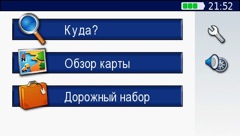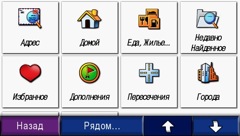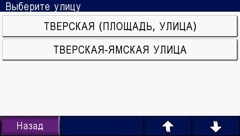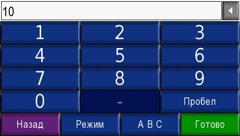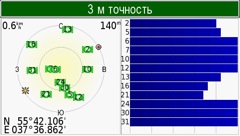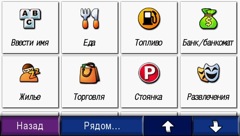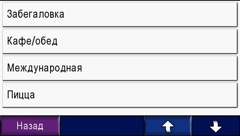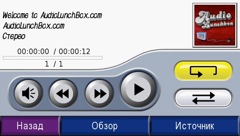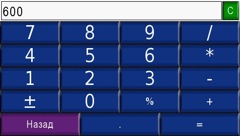–Ь—Л –≤–Њ–Ј–Њ–±–љ–Њ–≤–ї—П–µ–Љ –Њ—Б–≤–µ—Й–µ–љ–Є–µ —В–µ–Љ—Л GPS-–љ–∞–≤–Є–≥–∞—В–Њ—А–Њ–≤, –њ–Њ—В–Њ–Љ—Г —З—В–Њ —Б—З–Є—В–∞–µ–Љ —Н—В–Є —Г—Б—В—А–Њ–є—Б—В–≤–∞ –њ–Њ–ї–µ–Ј–љ—Л–Љ–Є. –°–љ–∞—З–∞–ї–∞ –Љ—Л –њ–Њ—А–∞—Б—Б—Г–ґ–і–∞–µ–Љ –љ–∞ —В–µ–Љ—Г —Н—Д—Д–µ–Ї—В–Є–≤–љ–Њ—Б—В–Є –љ–∞–≤–Є–≥–∞—В–Њ—А–Њ–≤, –Ј–∞—В–µ–Љ –њ–Њ–≤–µ—А—Е–љ–Њ—Б—В–љ–Њ —А–∞—Б—Б–Љ–Њ—В—А–Є–Љ –Њ—Б–љ–Њ–≤—Л —Д—Г–љ–Ї—Ж–Є–Њ–љ–Є—А–Њ–≤–∞–љ–Є—П GPS-—Г—Б—В—А–Њ–є—Б—В–≤, –∞ –њ–Њ—Б–ї–µ —Н—В–Њ–≥–Њ –њ–µ—А–µ–є–і–µ–Љ –љ–µ–њ–Њ—Б—А–µ–і—Б—В–≤–µ–љ–љ–Њ –Ї –≥–µ—А–Њ—О —Б–µ–≥–Њ–і–љ—П—И–љ–µ–≥–Њ –Љ–∞—В–µ—А–Є–∞–ї–∞ - –∞–≤—В–Њ–Љ–Њ–±–Є–ї—М–љ–Њ–Љ—Г –љ–∞–≤–Є–≥–∞—В–Њ—А—Г Garmin Nuvi 610.
GPS-–љ–∞–≤–Є–≥–∞—В–Њ—А: –∞ –љ—Г–ґ–µ–љ –ї–Є –≤–Њ–Њ–±—Й–µ?
–Ъ–∞–ґ–і—Л–є –Є–Ј –љ–∞—Б —Е–Њ—В—М —А–∞–Ј –≤ –ґ–Є–Ј–љ–Є –Ј–∞–±–ї—Г–і–Є–ї—Б—П. –Ю–Ї–∞–Ј–∞—В—М—Б—П –≤ –љ–µ–Ј–љ–∞–Ї–Њ–Љ–Њ–є –Љ–µ—Б—В–љ–Њ—Б—В–Є, –њ–µ—А–µ–і–≤–Є–≥–∞—П—Б—М –њ–µ—И–Ї–Њ–Љ, —Б–Њ —Б–Ї–Њ—А–Њ—Б—В—М—О –≤ –љ–µ—Б–Ї–Њ–ї—М–Ї–Њ –Ї–Є–ї–Њ–Љ–µ—В—А–Њ–≤ –≤ —З–∞—Б –і–Њ–≤–Њ–ї—М–љ–Њ –љ–µ—Б–ї–Њ–ґ–љ–Њ. –І—В–Њ —Г–ґ –≥–Њ–≤–Њ—А–Є—В—М –Њ —В–µ—Е, –Ї—В–Њ —Г–њ—А–∞–≤–ї—П–µ—В –∞–≤—В–Њ–Љ–Њ–±–Є–ї–µ–Љ. –°–Є—В—Г–∞—Ж–Є–Є, –Ї–Њ–≥–і–∞ –≤–∞–Љ –љ—Г–ґ–љ–Њ —З–µ—В–Ї–Њ —Б–Њ—А–Є–µ–љ—В–Є—А–Њ–≤–∞—В—М—Б—П –≤ –≥–µ–Њ–≥—А–∞—Д–Є—З–µ—Б–Ї–Њ–є –њ–ї–Њ—Б–Ї–Њ—Б—В–Є –±—Л–≤–∞—О—В —А–∞–Ј–љ—Л–µ. –Ш —А–µ—З—М –і–∞–ґ–µ –љ–µ –Є–і–µ—В –Њ —В–Њ–Љ, —З—В–Њ –≤—Л –Љ–Њ–ґ–µ—В–µ –Њ–Ї–∞–Ј–∞—В—М—Б—П –≤ —Б–Њ–≤—Б–µ–Љ –Њ—В–Њ—А–≤–∞–љ–љ–Њ–Љ –Њ—В —Ж–Є–≤–Є–ї–Є–Ј–∞—Ж–Є–Є –Љ–µ—Б—В–µ - —Н—В–Њ –і–Њ–≤–Њ–ї—М–љ–Њ —Б–ї–Њ–ґ–љ–Њ. –Ч–∞—В–Њ –Њ–Ї–∞–Ј–∞—В—М—Б—П –≤ –љ–µ–Ј–љ–∞–Ї–Њ–Љ–Њ–Љ –Љ–µ—Б—В–µ - –њ—А–Њ—Й–µ –њ—А–Њ—Б—В–Њ–≥–Њ. –Ю–і–љ–Њ –і–µ–ї–Њ, –Ї–Њ–≥–і–∞ –≤—Л —Б—В–∞–ї–Ї–Є–≤–∞–µ—В–µ—Б—М —Б —Б–∞–Љ—Л–Љ–Є –±–µ–Ј–Њ–±–Є–і–љ—Л–Љ–Є —Б–Є—В—Г–∞—Ж–Є—П–Љ–Є: –љ–∞–њ—А–Є–Љ–µ—А, –љ–∞ 200-300 –Љ–µ—В—А–Њ–≤ –њ—А–Њ–µ–Ј–ґ–∞–µ—В–µ –љ—Г–ґ–љ—Л–є –≤–∞–Љ –њ–Њ–≤–Њ—А–Њ—В, –љ–∞—Е–Њ–і—П—Б—М –љ–∞ –љ–µ–±–Њ–ї—М—И–Њ–є, —Б–њ–Њ–Ї–Њ–є–љ–Њ–є –і–Њ—А–Њ–≥–µ, —Б –Љ–Є–љ–Є–Љ—Г–Љ–Њ–Љ –і—А—Г–≥–Є—Е —Г—З–∞—Б—В–љ–Є–Ї–Њ–≤ –і–≤–Є–ґ–µ–љ–Є—П, –Њ—Б–Њ–Ј–љ–∞–µ—В–µ –Њ—И–Є–±–Ї—Г, –Њ—Б—В–∞–љ–∞–≤–ї–Є–≤–∞–µ—В–µ—Б—М, –і–Њ—Б—В–∞–µ—В–µ –Ї–∞—А—В—Г, –±–µ–Ј–Њ–њ–∞—Б–љ–Њ —А–∞–Ј–≤–Њ—А–∞—З–Є–≤–∞–µ—В–µ—Б—М –Є —Г–ґ–µ –Љ–µ–љ—М—И–µ, —З–µ–Љ —З–µ—А–µ–Ј –Љ–Є–љ—Г—В—Г —А–∞–і–Њ—Б—В–љ–Њ –і–≤–Є–≥–∞–µ—В–µ—Б—М –≤ –љ—Г–ґ–љ–Њ–Љ –≤–∞–Љ –љ–∞–њ—А–∞–≤–ї–µ–љ–Є–Є. –Э–Њ –≤–µ–і—М –±—Л–≤–∞—О—В —Б–Є—В—Г–∞—Ж–Є–Є –Ї—Г–і–∞ —Б–ї–Њ–ґ–љ–µ–µ. –Э–∞–њ—А–Є–Љ–µ—А, –і–≤–Є–≥–∞—П—Б—М –≤ –≥–Њ—А–Њ–і–µ –њ–Њ –љ–µ–Ј–љ–∞–Ї–Њ–Љ–Њ–є –Њ–ґ–Є–≤–ї–µ–љ–љ–Њ–є —В—А–∞—Б—Б–µ, –≤–∞–Љ –љ—Г–ґ–љ–Њ —Б–≤–µ—А–љ—Г—В—М –љ–∞ –Ї–∞–Ї—Г—О-—В–Њ —Г–ї–Є—Ж—Г –Є –≤—Л —Б–Њ–≤–µ—А—И–µ–љ–љ–Њ –љ–µ –Ј–љ–∞–µ—В–µ, –≥–і–µ –ґ–µ –љ–∞—З–љ–µ—В—Б—П —Н—В–Њ—В —Б—К–µ–Ј–і вАФ¬†–∞ –њ–Њ–Љ–Є–Љ–Њ –≤—Б–µ–≥–Њ —Н—В–Њ–≥–Њ –≤–∞–Љ –љ—Г–ґ–љ–Њ —Б–Љ–Њ—В—А–µ—В—М –Ј–∞ –і—А—Г–≥–Є–Љ–Є –∞–≤—В–Њ–Љ–Њ–±–Є–ї—П–Љ–Є, –Ј–љ–∞–Ї–∞–Љ–Є, —Б–≤–µ—В–Њ—Д–Њ—А–∞–Љ–Є. –Э–µ —Г—Б–њ–µ–є –≤—Л –њ–µ—А–µ—Б—В—А–Њ–Є—В—Б—П –Ј–∞—А–∞–љ–µ–µ, –≤–∞–Љ –њ—А–Є–і–µ—В—Б—П –≤—Б–µ –≤ —В–µ—Е –ґ–µ —Б–ї–Њ–ґ–љ—Л—Е —Г—Б–ї–Њ–≤–Є—П—Е –Є—Б–Ї–∞—В—М —А–∞–Ј–≤–Њ—А–Њ—В, —Б–љ–Њ–≤–∞ –љ–µ –њ—А–µ–і—Б—В–∞–≤–ї—П—П, –≥–і–µ –Њ–љ –љ–∞—Е–Њ–і–Є—В—Б—П, –Є –Љ–Њ–ґ–љ–Њ –ї–Є –±—Г–і–µ—В –њ–Њ–≤–µ—А–љ—Г—В—М –љ–∞ —Н—В—Г —Б–∞–Љ—Г—О —Г–ї–Є—Ж—Г —Г–ґ–µ —Б –і—А—Г–≥–Њ–є —Б—В–Њ—А–Њ–љ—Л –Љ–∞–≥–Є—Б—В—А–∞–ї–Є. –Ш —Н—В–Њ –≤—Б–µ —В–Њ–ї—М–Ї–Њ –Њ–і–Є–љ –њ–Њ–≤–Њ—А–Њ—В вАФ¬†–њ–Њ—В–Њ–Љ –≤–µ–і—М –љ—Г–ґ–љ–Њ –±—Г–і–µ—В –Є—Б–Ї–∞—В—М –і—А—Г–≥–Њ–є...
–Ъ–Њ–љ–µ—З–љ–Њ, —Б–Њ —Б—В–∞–ґ–µ–Љ –≤—Л –њ–Њ–љ–Є–Љ–∞–µ—В–µ –Њ—Б–Њ–±–µ–љ–љ–Њ—Б—В–Є –і–Њ—А–Њ–ґ–љ–Њ–є —Б–µ—В–Є, –љ–∞–±–Є—А–∞–µ—В–µ—Б—М –Њ–њ—Л—В–∞, –Њ—В–љ–Њ—Б–Є—В–µ—Б—М –Ї —В–∞–Ї–Є–Љ —Б–Є—В—Г–∞—Ж–Є—П–Љ –±–Њ–ї–µ–µ —Б–њ–Њ–Ї–Њ–є–љ–Њ, –њ—А–Є–љ–Є–Љ–∞–µ—В–µ –±–Њ–ї–µ–µ –≥—А–∞–Љ–Њ—В–љ—Л–µ —А–µ—И–µ–љ–Є—П. –Э–µ–Є–Ј–≤–µ–і–∞–љ–љ—Л—Е –Љ–µ—Б—В –Њ—Б—В–∞–µ—В—Б—П –Љ–µ–љ—М—И–µ, –∞ –µ—Б–ї–Є –≤–∞–Љ –≤—Б–µ-—В–∞–Ї–Є –љ—Г–ґ–љ–Њ –Њ—В–њ—А–∞–≤–Є—В—М—Б—П –≤ –Њ–і–љ–Њ –Є–Ј —В–∞–Ї–Є—Е, —В–Њ –≤—Л –Ј–∞—А–∞–љ–µ–µ –≤–љ–Є–Љ–∞—В–µ–ї—М–љ–Њ —Б–Љ–Њ—В—А–Є—В–µ –Ї–∞—А—В—Г, –Ј–∞–њ–Њ–Љ–Є–љ–∞–µ—В–µ –≤—Б–µ –њ–Њ–≤–Њ—А–Њ—В—Л –Є –љ–∞–Ј–≤–∞–љ–Є—П —Г–ї–Є—Ж. –Р –≤–Њ –≤—А–µ–Љ—П –і–≤–Є–ґ–µ–љ–Є—П –≤–љ—Г—В—А–µ–љ–љ–Є–є –Љ–Њ–љ–Њ–ї–Њ–≥ —Б–Ї–ї–∞–і—Л–≤–∞–µ—В—Б—П –њ—А–Є–Љ–µ—А–љ–Њ —Б–ї–µ–і—Г—О—Й–Є–Љ –Њ–±—А–∞–Ј–Њ–Љ: "—В–∞–Ї, –њ–Њ—Б–ї–µ –≤—Л–µ–Ј–і–∞ –љ–∞ —И–Њ—Б—Б–µ –њ—А–Є–Љ–µ—А–љ–Њ 2-3 –Ї–Є–ї–Њ–Љ–µ—В—А–∞ –і–≤–Є–≥–∞—О—Б—М –њ–Њ –њ—А—П–Љ–Њ–є, –њ–Њ—В–Њ–Љ –±—Г–і–µ—В —Б—К–µ–Ј–і –љ–∞–њ—А–∞–≤–Њ, –∞ —З–µ—А–µ–Ј 7 –Ї–Є–ї–Њ–Љ–µ—В—А–Њ–≤ –Љ–Њ—Б—В, –њ–Њ—Б–ї–µ –Ї–Њ—В–Њ—А–Њ–≥–Њ —П –і–Њ–ї–ґ–µ–љ –≤—Л–µ—Е–∞—В—М –љ–∞ –љ–∞–±–µ—А–µ–ґ–љ—Г—О, –њ–Њ –Ї–Њ—В–Њ—А–Њ–є...". –Ш, —Б—В–Њ–Є—В –Њ—В–Љ–µ—В–Є—В—М, —З—В–Њ –љ–Є—З–µ–≥–Њ –љ–µ–≤–Њ–Ј–Љ–Њ–ґ–љ–Њ–≥–Њ –≤ —Н—В–Њ–Љ —Б–ї—Г—З–∞–µ –љ–µ—В: –њ–∞–Љ—П—В—М –њ—А–Є —А–µ–≥—Г–ї—П—А–љ–Њ–є —В—А–µ–љ–Є—А–Њ–≤–Ї–µ —А–∞–±–Њ—В–∞–µ—В –ї—Г—З—И–µ, —Г–Ї–∞–Ј–∞—В–µ–ї–Є –њ–Њ–≤–Њ—А–Њ—В–Њ–≤ –Є –њ—А–Є–ї–µ–≥–∞—О—Й–Є—Е —Г–ї–Є—Ж (–µ—Б–ї–Є –Њ–љ–Є –µ—Б—В—М, –Ї–Њ–љ–µ—З–љ–Њ), —Г–ї–∞–≤–ї–Є–≤–∞—О—В—Б—П –Ј–Њ—А–Ї–Є–Љ –≤–Ј–≥–ї—П–і–Њ–Љ –Њ–њ—Л—В–љ–Њ–≥–Њ –≤–Њ–і–Є—В–µ–ї—П –њ—А–∞–Ї—В–Є—З–µ—Б–Ї–Є –Љ–≥–љ–Њ–≤–µ–љ–љ–Њ, –∞ –њ–µ—А–Є–Њ–і–Є—З–µ—Б–Ї–Є–µ –њ–Њ–≥–ї—П–і—Л–≤–∞–љ–Є—П –љ–∞ –Њ–і–Њ–Љ–µ—В—А –Є –љ–µ—Б–ї–Њ–ґ–љ—Л–µ –Љ–∞—В–µ–Љ–∞—В–Є—З–µ—Б–Ї–Є–µ –≤—Л—З–Є—Б–ї–µ–љ–Є—П –њ–Њ–Љ–Њ–≥–∞—О—В —Б–Њ—А–Є–µ–љ—В–Є—А–Њ–≤–∞—В—М—Б—П –µ—Й–µ –ї—Г—З—И–µ.
–Ю–і–љ–∞–Ї–Њ –µ—Б—В—М –≤–µ–і—М –Є –і—А—Г–≥–Њ–є —Б–њ–Њ—Б–Њ–±. –Т–µ–і—М –њ—А–Є–Њ–±—А–µ—В–µ–љ–Є–µ –≤–Њ–і–Є—В–µ–ї—М—Б–Ї–Њ–≥–Њ —Б—В–∞–ґ–∞ –Є –Њ–њ—Л—В–∞ вАФ –њ—А–Њ—Ж–µ—Б—Б –Њ—З–µ–љ—М –љ–µ–±—Л—Б—В—А—Л–є, –Њ–љ –Ј–∞–љ–Є–Љ–∞–µ—В –Љ–љ–Њ–≥–Є–µ –≥–Њ–і—Л, –∞ –Ї –±–µ–Ј–Њ–њ–∞—Б–љ–Њ—Б—В–Є –љ–∞ –і–Њ—А–Њ–≥–µ —Б–ї–µ–і—Г–µ—В –Њ—В–љ–Њ—Б–Є—В—М—Б—П –Њ—З–µ–љ—М –≤–љ–Є–Љ–∞—В–µ–ї—М–љ–Њ, –љ–µ —А–Є—Б–Ї—Г—П, —А–µ–Ј–Ї–Њ –њ–µ—А–µ—Б—В—А–∞–Є–≤–∞—П—Б—М –Є–Ј-–Ј–∞ –≤–љ–µ–Ј–∞–њ–љ–Њ –Њ–±–љ–∞—А—Г–ґ–µ–љ–љ–Њ–≥–Њ –њ–Њ–≤–Њ—А–Њ—В–∞, —Б—Г–і–Њ—А–Њ–ґ–љ–Њ –ї–Є—Б—В–∞—П –Ї–∞—А—В—Г –≤ –њ—А–Њ–±–Ї–∞—Е –Є –љ–∞ —Б–≤–µ—В–Њ—Д–Њ—А–∞—Е, –∞ —В–∞–Ї–ґ–µ –Њ—Б—В–∞–љ–∞–≤–ї–Є–≤–∞—П—Б—М –≤ –Љ–Њ–ґ–µ—В –±—Л—В—М –Є —А–∞–Ј—А–µ—И–µ–љ–љ—Л—Е, –љ–Њ –љ–µ —Б–Њ–≤—Б–µ–Љ —Г–і–Њ–±–љ—Л—Е –і–ї—П —Н—В–Њ–≥–Њ –Љ–µ—Б—В–∞—Е —Б —Ж–µ–ї—М—О –≤–і—Г–Љ—З–Є–≤–Њ–≥–Њ –Њ—Б–Љ—Л—Б–ї–µ–љ–Є—П —Б–≤–Њ–µ–≥–Њ —В–µ–Ї—Г—Й–µ–≥–Њ –Љ–µ—Б—В–Њ—А–∞—Б–њ–Њ–ї–Њ–ґ–µ–љ–Є—П –Є –љ–∞—Е–Њ–ґ–і–µ–љ–Є—П —Ж–µ–ї–Є. –Ъ—А–Њ–Љ–µ —Н—В–Њ–≥–Њ, –і–∞–ґ–µ –µ—Б–ї–Є –≤—Л –Ј–љ–∞–µ—В–µ –≤–µ—Б—М —Б–≤–Њ–є –≥–Њ—А–Њ–і –љ–∞–Є–Ј—Г—Б—В—М, –≤—Б–µ-—А–∞–≤–љ–Њ –µ—Б—В—М –≤–µ—А–Њ—П—В–љ–Њ—Б—В—М –і–∞–ї—М–љ–Є—Е –њ–Њ–µ–Ј–і–Њ–Ї, –≥–і–µ –Ї–Њ–ї–Є—З–µ—Б—В–≤–Њ –Њ—А–Є–µ–љ—В–Є—А–Њ–≤ –і–ї—П –≤–∞—Б —Б–љ–∞—З–∞–ї–∞ –Љ–Є–љ–Є–Љ–∞–ї—М–љ–Њ. –Т–Њ—В –Ј–і–µ—Б—М –Є –њ—А–Є—Е–Њ–і—П—В –љ–∞ –њ–Њ–Љ–Њ—Й—М –∞–≤—В–Њ–Љ–Њ–±–Є–ї—М–љ—Л–µ –љ–∞–≤–Є–≥–∞—В–Њ—А—Л.
–Ю—Б–Њ–±–µ–љ–љ–Њ —Б–ї–µ–і—Г–µ—В –Ј–∞–і—Г–Љ–∞—В—М—Б—П –Њ –њ—А–Є–Њ–±—А–µ—В–µ–љ–Є–Є –љ–∞–≤–Є–≥–∞—В–Њ—А–∞ –ї—О–і—П–Љ —Б –Љ–∞–ї—Л–Љ –≤–Њ–і–Є—В–µ–ї—М—Б–Ї–Є–Љ —Б—В–∞–ґ–µ–Љ. –†–µ—Д–ї–µ–Ї—Б—Л –µ—Й–µ –љ–µ –Њ—В—А–∞–±–Њ—В–∞–љ—Л (–і–∞–ґ–µ –µ—Б–ї–Є –Ї–∞–ґ–µ—В—Б—П –Њ–±—А–∞—В–љ–Њ–µ), —Б–∞–Љ–∞ –њ–Њ —Б–µ–±–µ –і–Њ—А–Њ–ґ–љ–∞—П —Б–Є—В—Г–∞—Ж–Є—П –≤—Л–Ј—Л–≤–∞–µ—В –Њ–њ—А–µ–і–µ–ї–µ–љ–љ—Л–є —Б—В—А–µ—Б—Б –Є –љ–µ–Њ–±—Е–Њ–і–Є–Љ–Њ —Г–і–µ–ї–Є—В—М –µ–є –Љ–∞–Ї—Б–Є–Љ–∞–ї—М–љ—Л–є –Њ–±—К–µ–Љ —Б–≤–Њ–µ–≥–Њ –≤–љ–Є–Љ–∞–љ–Є—П. –Р –њ–Њ–њ—Л—В–Ї–∞ –њ–∞—А–∞–ї–ї–µ–ї—М–љ–Њ –Ј–∞–і—Г–Љ–∞—В—М—Б—П –Њ –Љ–∞—А—И—А—Г—В–µ —Б–≤–Њ–µ–≥–Њ –і–≤–Є–ґ–µ–љ–Є—П –њ—А–Є–≤–Њ–і–Є—В –Ї –њ–µ—А–µ–љ–Њ—Б—Г —З–∞—Б—В–Є –≤–љ–Є–Љ–∞–љ–Є—П –љ–∞ —Н—В—Г –Ј–∞–і–∞—З—Г. –°–≤–Њ—О –Љ–љ–Њ–≥–Њ–Ј–∞–і–∞—З–љ–Њ—Б—В—М –ї—Г—З—И–µ –≤—Б–µ-—В–∞–Ї–Є —В—А–µ–љ–Є—А–Њ–≤–∞—В—М –і–Њ–Љ–∞ –Є–ї–Є –љ–∞ —А–∞–±–Њ—В–µ.
–Т–µ—Б—М–Љ–∞ —А–∞—Б–њ—А–Њ—Б—В—А–∞–љ–µ–љ–љ–Њ–µ –Ј–∞–±–ї—Г–ґ–і–µ–љ–Є–µ —Г –Љ–љ–Њ–≥–Є—Е –ї—О–і–µ–є, –Ї–Њ—В–Њ—А—Л–µ —В–Њ–ї—М–Ї–Њ —Б–Њ–±–Є—А–∞—О—В—Б—П —Б–µ—Б—В—М –Ј–∞ —А—Г–ї—М, –Ј–∞–Ї–ї—О—З–∞–µ—В—Б—П –≤ —В–Њ–Љ, —З—В–Њ —Г–ґ –Њ–љ–Є-—В–Њ —Б –њ—А–Њ–±–ї–µ–Љ–Њ–є –љ–∞–≤–Є–≥–∞—Ж–Є–Є —В–Њ—З–љ–Њ –љ–µ —Б—В–Њ–ї–Ї–љ—Г—В—М—Б—П, –њ–Њ—В–Њ–Љ—Г —З—В–Њ —Б–Њ–±–Є—А–∞—О—В—Б—П –µ–Ј–і–Є—В—М —В–Њ–ї—М–Ї–Њ –љ–∞ —А–∞–±–Њ—В—Г –Є –і–Њ–Љ–Њ–є. –ѓ –≤–њ–Њ–ї–љ–µ –і–Њ–њ—Г—Б–Ї–∞—О, —З—В–Њ —В–∞–Ї–Є–µ –ї—О–і–Є –і–µ–є—Б—В–≤–Є—В–µ–ї—М–љ–Њ —Б—Г—Й–µ—Б—В–≤—Г—О—В, –Њ–і–љ–∞–Ї–Њ, –Ї–∞–Ї –њ—А–∞–≤–Є–ї–Њ, —Б –љ–∞—З–∞–ї–Њ–Љ –≤–Њ–і–Є—В–µ–ї—М—Б–Ї–Њ–≥–Њ —Б—В–∞–ґ–∞ –Ї–Є–ї–Њ–Љ–µ—В—А–∞–ґ –љ–∞ –Њ–і–Њ–Љ–µ—В—А–µ —А–∞—Б—В–µ—В —В–µ–Љ–њ–∞–Љ–Є, –≥–Њ—А–∞–Ј–і–Њ –њ—А–µ–≤—Л—И–∞—О—Й–Є–Љ–Є –µ–ґ–µ–і–љ–µ–≤–љ–Њ–µ —А–∞—Б—Б—В–Њ—П–љ–Є–µ –Љ–µ–ґ–і—Г –і–Њ–Љ–Њ–Љ –Є —А–∞–±–Њ—В–Њ–є, —Г–Љ–љ–Њ–ґ–µ–љ–љ–Њ–µ –љ–∞ –і–≤–∞.
–Я—А–Є–љ—Ж–Є–њ –і–µ–є—Б—В–≤–Є—П GPS-–љ–∞–≤–Є–≥–∞—В–Њ—А–∞
–†–∞–Ј —Г–ґ –Љ—Л –Њ–±—И–Є—А–љ–Њ –Ј–∞—В—А–Њ–љ—Г–ї–Є —В–µ–Љ—Г —Ж–µ–ї–µ—Б–Њ–Њ–±—А–∞–Ј–љ–Њ—Б—В–Є –Є—Б–њ–Њ–ї—М–Ј–Њ–≤–∞–љ–Є—П GPS-–љ–∞–≤–Є–≥–∞—В–Њ—А–∞, —Б—В–Њ–Є—В –Њ—В–Љ–µ—В–Є—В—М –љ–µ–Ї–Њ—В–Њ—А—Л–µ –Њ–±—Й–Є–µ –њ—А–Є–љ—Ж–Є–њ—Л —Д—Г–љ–Ї—Ж–Є–Њ–љ–Є—А–Њ–≤–∞–љ–Є—П —Н—В–Є—Е —Г—Б—В—А–Њ–є—Б—В–≤. –Э–∞–≤–µ—А–љ—П–Ї–∞ –Љ–љ–Њ–≥–Є–Љ –љ–∞—И–Є–Љ —З–Є—В–∞—В–µ–ї—П–Љ —Д—Г–љ–і–∞–Љ–µ–љ—В–∞–ї—М–љ—Л–µ –Њ—Б–Њ–±–µ–љ–љ–Њ—Б—В–Є –Є–Ј–≤–µ—Б—В–љ—Л, –њ–Њ—Н—В–Њ–Љ—Г –Ј–љ–∞—О—Й–Є–µ –Њ—Б–љ–Њ–≤—Л —Н—В—Г —З–∞—Б—В—М –Љ–Њ–≥—Г—В —Б–Љ–µ–ї–Њ –њ—А–Њ–њ—Г—Б—В–Є—В—М.
–Ш—В–∞–Ї, –Ї–∞–Ї –ґ–µ –Њ–њ—А–µ–і–µ–ї—П—О—В—Б—П –≤–∞—И–Є –Ї–Њ–Њ—А–і–Є–љ–∞—В—Л? –Ю—Б–љ–Њ–≤–љ–∞—П –ї–Њ–≥–Є–Ї–∞ –Ј–∞–Ї–ї—О—З–∞–µ—В—Б—П –≤ —В–Њ–Љ, —З—В–Њ –Ј–љ–∞—П —А–∞—Б—Б—В–Њ—П–љ–Є–µ –і–Њ –љ–µ—Б–Ї–Њ–ї—М–Ї–Є—Е –Њ–±—К–µ–Ї—В–Њ–≤ (–Љ–Є–љ–Є–Љ—Г–Љ вАФ¬†—В—А–µ—Е) –Є –Є—Е –Љ–µ—Б—В–Њ—А–∞—Б–њ–Њ–ї–Њ–ґ–µ–љ–Є–µ, –≤—Л –Љ–Њ–ґ–µ—В–µ —Б –ї–µ–≥–Ї–Њ—Б—В—М—О –Њ–њ—А–µ–і–µ–ї–Є—В—М —В–Њ –Љ–µ—Б—В–Њ, –≥–і–µ –љ–∞—Е–Њ–і–Є—В–µ—Б—М –≤—Л —Б–∞–Љ–Є. –Т —А–Њ–ї–Є —Н—В–Є—Е –Њ–±—К–µ–Ї—В–Њ–≤ –≤—Л—Б—В—Г–њ–∞—О—В —Б–њ—Г—В–љ–Є–Ї–Є, –і–≤–Є–ґ—Г—Й–Є–µ—Б—П –њ–Њ 6 –Ї—А—Г–≥–Њ–≤—Л–Љ –Њ—А–±–Є—В–∞–ї—М–љ—Л–Љ —В—А–∞–µ–Ї—В–Њ—А–Є—П–Љ –љ–∞ –≤—Л—Б–Њ—В–µ 20180 –Ї–Љ –Є –Є–Ј–ї—Г—З–∞—О—Й–Є–µ —А–∞–і–Є–Њ—Б–Є–≥–љ–∞–ї—Л. 24 —Б–њ—Г—В–љ–Є–Ї–∞ –љ–µ–Њ–±—Е–Њ–і–Є–Љ—Л –і–ї—П —Б—В–Њ–њ—А–Њ—Ж–µ–љ—В–љ–Њ–≥–Њ —Д—Г–љ–Ї—Ж–Є–Њ–љ–Є—А–Њ–≤–∞–љ–Є—П —Б–Є—Б—В–µ–Љ—Л, –Њ–±—Й–µ–µ —З–Є—Б–ї–Њ —Б–њ—Г—В–љ–Є–Ї–Њ–≤ –љ–∞ 2006 –≥–Њ–і —Б–Њ—Б—В–∞–≤–ї—П–µ—В 29, —Н—В–Њ —Б–і–µ–ї–∞–љ–Њ –і–ї—П –±–Њ–ї–µ–µ —В–Њ—З–љ–Њ–≥–Њ –Њ–њ—А–µ–і–µ–ї–µ–љ–Є—П –Ї–Њ–Њ—А–і–Є–љ–∞—В –Є –≤ —Ж–µ–ї—П—Е —А–µ–Ј–µ—А–≤–∞. –Т —В–µ–Њ—А–Є–Є, –≤ NAVSTAR GPS –Њ–±—Й–µ–µ –Ї–Њ–ї–Є—З–µ—Б—В–≤–Њ —Б–њ—Г—В–љ–Є–Ї–Њ–≤ –Љ–Њ–ґ–µ—В —Б–Њ—Б—В–∞–≤–ї—П—В—М –і–Њ 31.
–Я–Њ—Б–ї–µ –Њ–њ—А–µ–і–µ–ї–µ–љ–Є—П –Ї–Њ–Њ—А–і–Є–љ–∞—В –љ–∞–≤–Є–≥–∞—В–Њ—А —Б–Њ–њ–Њ—Б—В–∞–≤–ї—П–µ—В –Є—Е —Б –Ї–∞—А—В–Њ–є –Є –Њ—В–Њ–±—А–∞–ґ–∞–µ—В –≤–∞—И–µ —В–µ–Ї—Г—Й–µ–µ –Љ–µ—Б—В–Њ–њ–Њ–ї–Њ–ґ–µ–љ–Є–µ.
Garmin Nuvi 610
–Ъ–Њ–Љ–њ–∞–љ–Є—П Garmin, –Њ—Б–љ–Њ–≤–∞–љ–љ–∞—П –≤ 1989 –≥–Њ–і—Г, —И–Є—А–Њ–Ї–Њ –Є–Ј–≤–µ—Б—В–љ–∞ —Б—А–µ–і–Є –њ—А–Њ–Є–Ј–≤–Њ–і–Є—В–µ–ї–µ–є GPS-–љ–∞–≤–Є–≥–∞—В–Њ—А–Њ–≤ –≤—Б–µ—Е –≤–Є–і–Њ–≤ (–∞–≤—В–Њ–Љ–Њ–±–Є–ї—М–љ—Л—Е, —В—Г—А–Є—Б—В–Є—З–µ—Б–Ї–Є—Е, —Б–њ–Њ—А—В–Є–≤–љ—Л—Е, –Љ–Њ—А—Б–Ї–Є—Е). –С–Њ–ї—М—И–Є–љ—Б—В–≤–Њ –ї—О–і–µ–є, –Ї–Њ–љ–µ—З–љ–Њ –ґ–µ, –Є–љ—В–µ—А–µ—Б—Г—О—В—Б—П –∞–≤—В–Њ–Љ–Њ–±–Є–ї—М–љ—Л–Љ–Є –љ–∞–≤–Є–≥–∞—В–Њ—А–∞–Љ–Є - —Н—В–Њ –љ–µ —Г–і–Є–≤–Є—В–µ–ї—М–љ–Њ, —Г—З–Є—В—Л–≤–∞—П –Ї–Њ–ї–Є—З–µ—Б—В–≤–Њ –∞–≤—В–Њ–ї—О–±–Є—В–µ–ї–µ–є –љ–∞ –і–Њ—А–Њ–≥–∞—Е. –° –њ–Њ–ї–љ—Л–Љ–Є —Б–њ–µ—Ж–Є—Д–Є–Ї–∞—Ж–Є—П–Љ–Є —Г—Б—В—А–Њ–є—Б—В–≤–∞ –≤—Л –Љ–Њ–ґ–µ—В–µ –Њ–Ј–љ–∞–Ї–Њ–Љ–Є—В—М—Б—П –Ј–і–µ—Б—М, –љ—Г –∞ –Љ—Л –њ–µ—А–µ–є–і–µ–Љ –Ї —А–∞—Б—Б–Љ–Њ—В—А–µ–љ–Є—О –µ–≥–Њ –≤–љ–µ—И–љ–µ–≥–Њ –≤–Є–і–∞.–Т–љ–µ—И–љ–Є–є –≤–Є–і

Garmin Nuvi 610, –њ–Њ —Б—А–∞–≤–љ–µ–љ–Є—О —Б–Њ –Љ–љ–Њ–≥–Є–Љ–Є –і—А—Г–≥–Є–Љ–Є –љ–∞–≤–Є–≥–∞—В–Њ—А–∞–Љ–Є, –і–Њ—Б—В–∞—В–Њ—З–љ–Њ –±–Њ–ї—М—И–Њ–є - –µ–≥–Њ –≥–∞–±–∞—А–Є—В—Л —Б–Њ—Б—В–∞–≤–ї—П—О—В 124 x 74 x 23 –Љ–Љ, –≤–µ—Б: 190 –≥—А–∞–Љ–Љ–Њ–≤. –Т—Б—О –њ–µ—А–µ–і–љ—О—О –њ–∞–љ–µ–ї—М –Ј–∞–љ–Є–Љ–∞–µ—В —Б–µ–љ—Б–Њ—А–љ—Л–є —Н–Ї—А–∞–љ, —Б–ї–µ–≤–∞ –≤–љ–Є–Ј—Г —А–∞—Б–њ–Њ–ї–∞–≥–∞–µ—В—Б—П –Љ–Є–Ї—А–Њ—Д–Њ–љ (–і–ї—П —А–∞–±–Њ—В—Л —Б —В–µ–ї–µ—Д–Њ–љ–Њ–Љ –≤ –Ї–∞—З–µ—Б—В–≤–µ –Ї–Њ–Љ–њ–ї–µ–Ї—В–∞ –≥—А–Њ–Љ–Ї–Њ–є —Б–≤—П–Ј–Є). –Ъ–љ–Њ–њ–Њ–Ї, –њ–Њ —Б—Г—В–Є, —В–Њ–ї—М–Ї–Њ –і–≤–µ - –љ–∞ –≤–µ—А—Е–љ–µ–є –њ–∞–љ–µ–ї–Є (–Ї–љ–Њ–њ–Ї–∞ Power –Њ—В–≤–µ—З–∞–µ—В –Ј–∞ –≤–Ї–ї—О—З–µ–љ–Є–µ/–≤—Л–Ї–ї—О—З–µ–љ–Є–µ —Г—Б—В—А–Њ–є—Б—В–≤–∞ –Є —А–µ–≥—Г–ї–Є—А–Њ–≤–Ї—Г –≥—А–Њ–Љ–Ї–Њ—Б—В–Є) –Є –Љ–∞–ї–µ–љ—М–Ї–∞—П –Ї–љ–Њ–њ–Ї–∞ Reset, —А–∞—Б–њ–Њ–ї–Њ–ґ–µ–љ–љ–∞—П –љ–∞ –Ј–∞–і–љ–µ–є –њ–∞–љ–µ–ї–Є –њ–Њ–і –∞–љ—В–µ–љ–љ–Њ–є.

–Р–љ—В–µ–љ–љ–∞ –≤—Л–і–≤–Є–≥–∞–µ—В—Б—П –≤—А—Г—З–љ—Г—О, –µ—Б–ї–Є –Њ–љ–∞ –љ–∞—Е–Њ–і–Є—В—Б—П –≤ –Ј–∞–Ї—А—Л—В–Њ–Љ —Б–Њ—Б—В–Њ—П–љ–Є–Є, —В–Њ –љ–∞–≤–Є–≥–∞—В–Њ—А –љ–µ –∞–Ї—В–Є–≤–Є—А—Г–µ—В –Њ–њ—А–µ–і–µ–ї–µ–љ–Є–µ –Ї–Њ–Њ—А–і–Є–љ–∞—В, —З—В–Њ —Н–Ї–Њ–љ–Њ–Љ–Є—В –Ј–∞—А—П–і –±–∞—В–∞—А–µ–Є. –Т —В–Њ –ґ–µ –≤—А–µ–Љ—П, –≤ —Н—В–Њ–Љ —А–µ–ґ–Є–Љ–µ –Љ–Њ–ґ–љ–Њ –њ–Њ–ї—М–Ј–Њ–≤–∞—В—М—Б—П –≤—Б–µ–Љ–Є –≤–Њ–Ј–Љ–Њ–ґ–љ–Њ—Б—В—П–Љ–Є —Г—Б—В—А–Њ–є—Б—В–≤–∞, –≤–Ї–ї—О—З–∞—П –њ—А–Њ—Б–Љ–Њ—В—А –Ї–∞—А—В—Л –Є –њ—А–Њ–Ї–ї–∞–і–Ї—Г –Љ–∞—А—И—А—Г—В–∞. –Ч–∞ –≤–∞—И–µ –Љ–µ—Б—В–Њ–њ–Њ–ї–Њ–ґ–µ–љ–Є–µ –±–µ—А–µ—В—Б—П –њ–Њ—Б–ї–µ–і–љ–µ–µ –Љ–µ—Б—В–Њ, –≥–і–µ –љ–∞–≤–Є–≥–∞—В–Њ—А –Њ–њ—А–µ–і–µ–ї–Є–ї –≤–∞—И–Є –Ї–Њ–Њ—А–і–Є–љ–∞—В—Л.
–Ф–Є—Б–њ–ї–µ–є –≤ –љ–∞–≤–Є–≥–∞—В–Њ—А–µ –Њ—З–µ–љ—М —П—А–Ї–Є–є, —Е–Њ—А–Њ—И–Њ –≤–Є–і–µ–љ –њ–Њ–і —А–∞–Ј–љ—Л–Љ–Є —Г–≥–ї–∞–Љ–Є. –Х–≥–Њ —А–∞–Ј—А–µ—И–µ–љ–Є–µ —Б–Њ—Б—В–∞–≤–ї—П–µ—В 480 x 272 –њ–Є–Ї—Б–µ–ї—П, —А–∞–Ј–Љ–µ—А—Л - 9.7 x 5.7 —Б–Љ, –і–Є–∞–≥–Њ–љ–∞–ї—М - 10.9 —Б–Љ. –Ч–∞ –≤—Б–µ –≤—А–µ–Љ—П –Є—Б–њ–Њ–ї—М–Ј–Њ–≤–∞–љ–Є—П –љ–∞–≤–Є–≥–∞—В–Њ—А–∞ –≤ —А–∞–Ј–љ–Њ–µ –≤—А–µ–Љ—П –і–љ—П –Є –љ–Њ—З–Є –њ—А–µ—В–µ–љ–Ј–Є–є –Ї –і–Є—Б–њ–ї–µ—О –љ–µ –≤–Њ–Ј–љ–Є–Ї–∞–ї–Њ –љ–Є–Ї–∞–Ї–Є—Е, –Њ–љ –Ј–∞—Б–ї—Г–ґ–Є–≤–∞–µ—В –≤—Л—Б–Њ–Ї–Њ–є –Њ—Ж–µ–љ–Ї–Є.
–£—Б—В–∞–љ–Њ–≤–Ї–∞ –≤ –∞–≤—В–Њ–Љ–Њ–±–Є–ї—М

–£—Б—В–∞–љ–Њ–≤–Ї–∞ GPS-–љ–∞–≤–Є–≥–∞—В–Њ—А–∞ –≤ –∞–≤—В–Њ–Љ–Њ–±–Є–ї—М —Б–≤–Њ–і–Є—В—Б—П –Ї –Ї—А–µ–њ–ї–µ–љ–Є—О –њ—А–Є—Б–Њ—Б–Ї–Є –љ–∞ –ї–Њ–±–Њ–≤–Њ–µ —Б—В–µ–Ї–ї–Њ, –љ–∞ –Ї–Њ—В–Њ—А—Г—О —Г—Б—В–∞–љ–∞–≤–ї–Є–≤–∞–µ—В—Б—П –љ–µ—З—В–Њ –≤—А–Њ–і–µ –і–Њ–Ї–∞ (–µ—Б–ї–Є —В–∞–Ї –≤–Њ–Њ–±—Й–µ –Љ–Њ–ґ–љ–Њ –Њ–њ–Є—Б–∞—В—М —Н—В—Г –≤–µ—Й—М), –≤ –Ї–Њ—В–Њ—А—Л–є –Є –≤—Б—В–∞–≤–ї—П–µ—В—Б—П —Б–∞–Љ –љ–∞–≤–Є–≥–∞—В–Њ—А. –Э–µ—Б–Њ–Љ–љ–µ–љ–љ—Л–Љ –њ–ї—О—Б–Њ–Љ —П–≤–ї—П–µ—В—Б—П —В–Њ, —З—В–Њ –Ј–∞—А—П–і–љ–Њ–µ —Г—Б—В—А–Њ–є—Б—В–≤–Њ (–Њ—В –њ—А–Є–Ї—Г—А–Є–≤–∞—В–µ–ї—П) –њ–Њ–і–Ї–ї—О—З–∞–µ—В—Б—П –Ї —Б–∞–Љ–Њ–Љ—Г –і–Њ–Ї—Г, –∞ –љ–µ –Ї –љ–∞–≤–Є–≥–∞—В–Њ—А—Г. –Ґ–∞–Ї–Є–Љ –Њ–±—А–∞–Ј–Њ–Љ, –њ—А–Є –≤—Л—Е–Њ–і–µ –Є–Ј –Љ–∞—И–Є–љ—Л (–µ—Б–ї–Є –≤—Л –љ–µ —Е–Њ—В–Є—В–µ –Њ—Б—В–∞–≤–ї—П—В—М –љ–∞–≤–Є–≥–∞—В–Њ—А –≤ –∞–≤—В–Њ–Љ–Њ–±–Є–ї–µ –љ–∞ –≤–Є–і–љ–Њ–Љ –Љ–µ—Б—В–µ, —В–∞–Ї –љ–∞–≤–µ—А–љ—П–Ї–∞ –њ–Њ—Б—В—Г–њ–Є—В –±–Њ–ї—М—И–Є–љ—Б—В–≤–Њ –њ–Њ–ї—М–Ј–Њ–≤–∞—В–µ–ї–µ–є) –≤–∞–Љ –і–Њ—Б—В–∞—В–Њ—З–љ–Њ –Њ—В–Ї—А–µ–њ–Є—В—М —Б–∞–Љ–Њ —Г—Б—В—А–Њ–є—Б—В–≤–Њ, –∞ –Ј–∞—А—П–і–љ–Њ–µ —Г—Б—В—А–Њ–є—Б—В–≤–Њ –Њ—Б—В–∞–љ–µ—В—Б—П –њ—А–Є—Б–Њ–µ–і–Є–љ–µ–љ–љ—Л–Љ –Ї —Н—В–Њ–Љ—Г –Љ–Є–љ–Є-–і–Њ–Ї—Г.
–Я—А–Є –≤–Ї–ї—О—З–µ–љ–Є–Є –Ј–∞–ґ–Є–≥–∞–љ–Є—П, –Ї–∞–Ї —В–Њ–ї—М–Ї–Њ –њ—А–Њ–Є—Б—Е–Њ–і–Є—В –њ–Њ–і–∞—З–∞ –њ–Є—В–∞–љ–Є—П, –љ–∞–≤–Є–≥–∞—В–Њ—А –∞–≤—В–Њ–Љ–∞—В–Є—З–µ—Б–Ї–Є –≤–Ї–ї—О—З–∞–µ—В—Б—П, –њ—А–µ–і—Г–њ—А–µ–ґ–і–∞—П –Њ —В–Њ–Љ, —З—В–Њ –љ–µ —Б—В–Њ–Є—В –Є–Љ —Г–њ—А–∞–≤–ї—П—В—М –≤–Њ –≤—А–µ–Љ—П –і–≤–Є–ґ–µ–љ–Є—П, —В–∞–Ї –Ї–∞–Ї —Н—В–Њ —Б–Є–ї—М–љ–Њ –Њ—В–≤–ї–µ–Ї–∞–µ—В –Њ—В —Г–њ—А–∞–≤–ї–µ–љ–Є—П –∞–≤—В–Њ–Љ–Њ–±–Є–ї–µ–Љ. –Т–Є–і–Є–Љ–Њ, —Н—В–Њ –Є–Ј–і–µ—А–ґ–Ї–Є –∞–Љ–µ—А–Є–Ї–∞–љ—Б–Ї–Њ–≥–Њ –њ–Њ–і—Е–Њ–і–∞ –Ї –њ–Њ—В—А–µ–±–Є—В–µ–ї—О - –≤–Њ–Ј–Љ–Њ–ґ–љ–Њ—Б—В–Є –Њ—В–Ї–ї—О—З–Є—В—М —Н—В–Њ —Г–≤–µ–і–Њ–Љ–ї–µ–љ–Є–µ –Љ—Л –љ–µ –Њ–±–љ–∞—А—Г–ґ–Є–ї–Є.
–Я—А–Є –≤—Л–Ї–ї—О—З–µ–љ–Є–Є –ґ–µ –±–Њ—А—В–Њ–≤–Њ–≥–Њ –њ–Є—В–∞–љ–Є—П, –≤ —В–µ—З–µ–љ–Є–µ 30 —Б–µ–Ї—Г–љ–і —Г –њ–Њ–ї—М–Ј–Њ–≤–∞—В–µ–ї—П –њ–Њ—П–≤–ї–µ—В—Б—П —Б–Њ–Њ–±—Й–µ–љ–Є–µ –Њ —В–Њ–Љ, –Ї–∞–Ї —Б–ї–µ–і—Г–µ—В –њ–Њ—Б—В—Г–њ–Є—В—М - –≤—Л–Ї–ї—О—З–Є—В—М –љ–∞–≤–Є–≥–∞—В–Њ—А, –Є–ї–Є –њ—А–Њ–і–Њ–ї–ґ–Є—В—М —А–∞–±–Њ—В—Г. –Х—Б–ї–Є –≤ —В–µ—З–µ–љ–Є–µ —Н—В–Њ–≥–Њ –≤—А–µ–Љ–µ–љ–Є –≤—Л –љ–Є–Ї—Г–і–∞ –љ–µ –љ–∞–ґ–Љ–µ—В–µ, –љ–∞–≤–Є–≥–∞—В–Њ—А –∞–≤—В–Њ–Љ–∞—В–Є—З–µ—Б–Ї–Є –≤—Л–Ї–ї—О—З–Є—В—Б—П. –Ф–ї—П —В–µ—Е –ї—О–і–µ–є, –Ї—В–Њ —Б–Њ–±–Є—А–∞–µ—В—Б—П –Њ—Б—В–∞–≤–ї—П—В—М –љ–∞–≤–Є–≥–∞—В–Њ—А –≤ –Љ–∞—И–Є–љ–µ –љ–∞ —Б–≤–Њ–µ–Љ –Љ–µ—Б—В–µ, —Н—В–Њ –±—Г–і–µ—В –њ–Њ–ї–µ–Ј–љ—Л–Љ.
–Т—А–µ–Љ—П —Б –Љ–Њ–Љ–µ–љ—В–∞ –≤–Ї–ї—О—З–µ–љ–Є—П –і–Њ –Њ–њ—А–µ–і–µ–ї–µ–љ–Є—П –≤–∞—И–Є—Е –Ї–Њ–Њ—А–і–Є–љ–∞—В, –Є, —Б–Њ–Њ—В–≤–µ—В—Б—В–≤–µ–љ–љ–Њ, –≤–∞—И–µ–≥–Њ –њ–Њ–ї–Њ–ґ–µ–љ–Є—П –љ–∞ –Ї–∞—А—В–µ, –Ј–∞–≤–Є—Б–Є—В –Њ—В —В–Њ–≥–Њ, –Ї–∞–Ї –і–∞–≤–љ–Њ –≤—Л –≤–Ї–ї—О—З–∞–ї–Є –љ–∞–≤–Є–≥–∞—В–Њ—А –≤ –њ—А–Њ—И–ї—Л–є —А–∞–Ј. –Я—А–Є –≤–Ї–ї—О—З–µ–љ–Є–Є –≤ –њ–µ—А–≤—Л–є —А–∞–Ј –Њ–љ–Њ —Б–Њ—Б—В–∞–≤–ї—П–µ—В –љ–µ—Б–Ї–Њ–ї—М–Ї–Њ –Љ–Є–љ—Г—В, –µ—Б–ї–Є –≤—Л –≤–Ї–ї—О—З–∞–ї–Є –µ–≥–Њ –≤—З–µ—А–∞, –Є–ї–Є –і–µ–љ—М-–і–≤–∞ –љ–∞–Ј–∞–і, —В–Њ, –Ї–∞–Ї –њ—А–∞–≤–Є–ї–Њ, –Ї–Њ–Њ—А–і–Є–љ–∞—В—Л –Њ–њ—А–µ–і–µ–ї—П—О—В—Б—П –і–Њ—Б—В–∞—В–Њ—З–љ–Њ –±—Л—Б—В—А–Њ, –≤ —В–µ—З–µ–љ–Є–µ –Љ–Є–љ—Г—В—Л. –Э—Г –∞ –њ–Њ—Б–ї–µ –љ–µ–±–Њ–ї—М—И–Є—Е –њ–µ—А–Є–Њ–і–Њ–≤ –≤—Л–Ї–ї—О—З–µ–љ–Є—П –љ–∞ –љ–µ—Б–Ї–Њ–ї—М–Ї–Њ —З–∞—Б–Њ–≤, –Ї–Њ–Њ—А–і–Є–љ–∞—В—Л –Њ–њ—А–µ–і–µ–ї—П—В—М—Б—П –Ј–∞ –љ–µ—Б–Ї–Њ–ї—М–Ї–Њ —Б–µ–Ї—Г–љ–і. –Ъ–Њ–љ–µ—З–љ–Њ –ґ–µ, –љ–µ —Б—В–Њ–Є—В –Ј–∞–±—Л–≤–∞—В—М –Њ —В–Њ–Љ, —З—В–Њ –Њ–њ—А–µ–і–µ–ї–µ–љ–Є–µ –Ї–Њ–Њ—А–і–Є–љ–∞—В –≤ –њ–Њ–Љ–µ—Й–µ–љ–Є–Є –њ—А–∞–Ї—В–Є—З–µ—Б–Ї–Є –љ–µ–≤–Њ–Ј–Љ–Њ–ґ–љ–Њ (—А–∞–Ј–≤–µ —В–Њ–ї—М–Ї–Њ —Г –Њ–Ї–љ–∞, –Є —В–Њ –њ–Њ–і –±–Њ–ї—М—И–Є–Љ –≤–Њ–њ—А–Њ—Б–Њ–Љ - –Ї–∞–Ї –њ–Њ–≤–µ–Ј–µ—В), –Є–Љ–µ–є—В–µ —Н—В–Њ –≤–≤–Є–і—Г, –µ—Б–ї–Є –≤—Л —Е–Њ—В–Є—В–µ –њ—А–Њ–≤–µ—А–Є—В—М —А–∞–±–Њ—В–Њ—Б–њ–Њ—Б–Њ–±–љ–Њ—Б—В—М —Г—Б—В—А–Њ–є—Б—В–≤–∞ –≤ –Љ–∞–≥–∞–Ј–Є–љ–µ.
–Р–≤—В–Њ–Љ–Њ–±–Є–ї—М–љ–Њ–µ –Ї—А–µ–њ–ї–µ–љ–Є–µ –љ–∞–≤–Є–≥–∞—В–Њ—А–∞ –њ—А–Є—П—В–љ–Њ —Г–і–Є–≤–Є–ї–Њ - –њ—А–Є—Б–Њ—Б–Ї–∞ –і–µ—А–ґ–Є—В –Њ—З–µ–љ—М —Е–Њ—А–Њ—И–Њ, –љ–∞–≤–Є–≥–∞—В–Њ—А –≤—Б—В–∞–≤–ї—П–µ—В—Б—П —Г–і–Њ–±–љ–Њ, –±–µ–Ј –ї–Є—И–љ–Є—Е —В–µ–ї–Њ–і–≤–Є–ґ–µ–љ–Є–є, –њ–Њ–≤–Њ—А–∞—З–Є–≤–∞—В—М –µ–≥–Њ –Љ–Њ–ґ–љ–Њ –≤–Њ –≤—Б–µ—Е –љ–∞–њ—А–∞–≤–ї–µ–љ–Є—П—Е. –Ю—В–Ї—А–µ–њ–ї—П–µ—В—Б—П –љ–∞–≤–Є–≥–∞—В–Њ—А —В–∞–Ї–ґ–µ –Њ—З–µ–љ—М —Г–і–Њ–±–љ–Њ - –і–Њ—Б—В–∞—В–Њ—З–љ–Њ –љ–∞–ґ–∞—В—М –љ–∞ –љ–Є–ґ–љ—О—О —З–∞—Б—В—М –Љ–Є–љ–Є-–і–Њ–Ї–∞, –Ї–∞–Ї –љ–∞–≤–Є–≥–∞—В–Њ—А –Њ–Ї–∞–ґ–µ—В—Б—П —Г –≤–∞—Б –≤ —А—Г–Ї–µ. –Я—А–Њ—Й–µ –њ–Њ–Ї–∞–Ј–∞—В—М, —З–µ–Љ –Њ–±—К—П—Б–љ–Є—В—М.
–Я–Њ—В–µ—А—П —Б–Є–≥–љ–∞–ї–Њ–≤ –Њ—В —Б–њ—Г—В–љ–Є–Ї–Њ–≤ –њ—А–Є –Њ–±—Л—З–љ–Њ–є —Н–Ї—Б–њ–ї—Г–∞—В–∞—Ж–Є–Є (—В–Њ –µ—Б—В—М –≤ –∞–≤—В–Њ–Љ–Њ–±–Є–ї–µ, –∞ –љ–µ –≤ –њ–Њ–Љ–µ—Й–µ–љ–Є–Є), –≤–Њ–Ј–љ–Є–Ї–∞–µ—В –Ї—А–∞–є–љ–µ —А–µ–і–Ї–Њ. –Ч–∞ –љ–µ—Б–Ї–Њ–ї—М–Ї–Њ –љ–µ–і–µ–ї—М –љ–∞—И–µ–≥–Њ —В–µ—Б—В–Є—А–Њ–≤–∞–љ–Є—П —Н—В–Њ —Б–ї—Г—З–∞–ї–Њ—Б—М —В–Њ–ї—М–Ї–Њ –≤ –Ї—А—Л—В—Л—Е –њ–∞—А–Ї–Њ–≤–Ї–∞—Е (–љ–µ –њ–Њ–і –љ–∞–≤–µ—Б–Њ–Љ, –Ї–∞–Ї –≤ –љ–µ–Ї–Њ—В–Њ—А—Л—Е –њ–ї–∞—В–љ—Л—Е —Б—В–Њ–љ–Ї–∞—Е, –∞ —В–∞–Љ, –≥–і–µ –Ї—А—Г–≥–Њ–Љ –±–µ—В–Њ–љ - –љ–∞–њ—А–Є–Љ–µ—А, –≤ –њ–Њ–і–Ј–µ–Љ–љ—Л—Е, –Є–ї–Є –љ–∞–і–Ј–µ–Љ–љ—Л—Е —Б—В–Њ–љ–∞—Е, –≤—А–Њ–і–µ –Р–®–Р–Э-–∞ –Є –У–Њ—А–±—Г—И–Ї–Є), –∞ —В–∞–Ї–ґ–µ –њ—А–Є –њ—А–Њ–µ–Ј–і–µ –і–ї–Є–љ–љ—Л—Е —В–Њ–љ–љ–µ–ї–µ–є, –Ї–Њ—В–Њ—А—Л–µ –≤—Б—В—А–µ—З–∞—О—В—Б—П, –љ–∞–њ—А–Є–Љ–µ—А, –љ–∞ –°–∞–і–Њ–≤–Њ–Љ –Є–ї–Є –Ґ—А–µ—В—М–µ–Љ –Ґ—А–∞–љ—Б–њ–Њ—А—В–љ–Њ–Љ –Ъ–Њ–ї—М—Ж–µ. –С–Њ–ї—М—И–Є–љ—Б—В–≤–Њ –Є–Ј —В–Њ–љ–љ–µ–ї–µ–є –њ—А–Њ–µ–Ј–ґ–∞—О—В—Б—П –±–µ–Ј –њ–Њ—В–µ—А–Є —Б–≤—П–Ј–Є, –∞ –≤ –і–µ–є—Б—В–≤–Є—В–µ–ї—М–љ–Њ –і–ї–Є–љ–љ—Л—Е —Б–Є–≥–љ–∞–ї—Л –≤ –Њ–њ—А–µ–і–µ–ї–µ–љ–љ—Л–є –Љ–Њ–Љ–µ–љ—В —В–µ—А—П—О—В—Б—П. –Т—Л–≥–ї—П–і–Є—В —Н—В–Њ —Б–ї–µ–і—Г—О—Й–Є–Љ –Њ–±—А–∞–Ј–Њ–Љ - –љ–∞ –Є–Ј–Њ–±—А–∞–ґ–µ–љ–Є–Є –∞–≤—В–Њ–Љ–Њ–±–Є–ї—П (–Ї—Г—А—Б–Њ—А–∞, –Љ–Њ—В–Њ—Ж–Є–Ї–ї–∞ - —З—В–Њ –≤—Л–±–µ—А–Є—В–µ) –њ–Њ—П–≤–ї—П–µ—В—Б—П –≤–Њ–њ—А–Њ—Б–Є—В–µ–ї—М–љ—Л–є –Ј–љ–∞–Ї, –Ї–∞–Ї –њ—А–Є –љ–∞—З–∞–ї—М–љ–Њ–Љ –њ–Њ–Є—Б–Ї–µ —Б–њ—Г—В–љ–Є–Ї–Њ–≤. –Э–∞ —Н–Ї—А–∞–љ–µ –њ–Њ—П–≤–ї—П–µ—В—Б—П —Б–Њ–Њ–±—Й–µ–љ–Є–µ –Њ —В–Њ–Љ, —З—В–Њ —Б–Є–≥–љ–∞–ї—Л –Њ—В —Б–њ—Г—В–љ–Є–Ї–Њ–≤ —Б–ї–∞–±—Л–µ, —Б–Њ–њ—А–Њ–≤–Њ–ґ–і–∞–µ–Љ–Њ–µ –Ј–≤—Г–Ї–Њ–≤–Њ–є –њ–Њ–і—Б–Ї–∞–Ј–Ї–Њ–є. –Ґ–Њ–ї—М–Ї–Њ –Ј–∞—З–µ–Љ —Г —Н—В–Њ–≥–Њ —Б–Њ–Њ–±—Й–µ–љ–Є—П –њ–Њ—П–≤–ї—П–µ—В—Б—П –Ї–љ–Њ–њ–Ї–∞ –Ю–Ъ –Є –Ј–∞—З–µ–Љ –Њ–љ–Њ –Ј–∞–љ–Є–Љ–∞–µ—В –≤–µ—Б—М —Н–Ї—А–∞–љ, –љ–µ –њ–Њ–љ—П—В–љ–Њ - –≤—Л–±–Њ—А–∞-—В–Њ —Г –њ–Њ–ї—М–Ј–Њ–≤–∞—В–µ–ї—П –љ–µ—В. –Ґ–∞–Ї —З—В–Њ –њ–Њ–Ї–∞ –≤—Л –љ–µ –љ–∞–ґ–Љ–µ—В–µ –Ю–Ъ –Є–ї–Є –љ–∞–≤–Є–≥–∞—В–Њ—А –љ–µ –њ–Њ–ї—Г—З–Є—В —Б–љ–Њ–≤–∞ —Б–Є–≥–љ–∞–ї—Л –Њ—В —Б–њ—Г—В–љ–Є–Ї–Њ–≤, –Ї–∞—А—В–∞ –љ–∞ —Н–Ї—А–∞–љ–µ –љ–µ –њ–Њ—П–≤–Є—В—Б—П - –і–Њ–≤–Њ–ї—М–љ–Њ –љ–µ–њ—А–Є—П—В–љ–Њ, –≤–µ–і—М –і–∞–ґ–µ –µ—Б–ї–Є –Ї–Њ–Њ—А–і–Є–љ–∞—В—Л –љ–µ –Њ–њ—А–µ–і–µ–ї–µ–љ—Л, –≤–∞–Љ –≤—Б–µ-—А–∞–≤–љ–Њ –Ї–∞—А—В–∞ –Љ–Њ–ґ–µ—В –њ–Њ–Љ–Њ—З—М —Б–Њ–Њ—А–Є–µ–љ—В–Є—А–Њ–≤–∞—В—М—Б—П –Є —Б–Њ–Њ–±—Й–µ–љ–Є–µ –љ–∞ –≤–µ—Б—М —Н–Ї—А–∞–љ —Б –µ–і–Є–љ—Б—В–≤–µ–љ–љ—Л–Љ –≤–∞—А–Є–∞–љ—В–Њ–Љ –Њ—В–≤–µ—В–∞ —Б–Њ–≤–µ—А—И–µ–љ–љ–Њ –љ–Є –Ї —З–µ–Љ—Г. –Э–∞–ї–Є—З–Є–µ –Ї–∞—А—В—Л –њ–Њ–Ј–≤–Њ–ї—П–µ—В –љ–µ —Б–≤–µ—А–љ—Г—В—М –≤ –Њ—И–Є–±–Њ—З–љ–Њ–µ –љ–∞–њ—А–∞–≤–ї–µ–љ–Є–µ –≤ —В–Њ–љ–љ–µ–ї–µ. –Ъ–∞–Ї —В–Њ–ї—М–Ї–Њ –≤—Л –≤—Л–µ–Ј–ґ–∞–µ—В–µ –Є–Ј —В–Њ–љ–љ–µ–ї—П, –≤—Б–µ –≤–Њ–Ј–≤—А–∞—Й–∞–µ—В—Б—П –љ–∞ –Ї—А—Г–≥–Є —Б–≤–Њ—П –Є –≤—Л –њ—А–Њ–і–Њ–ї–ґ–∞–µ—В–µ —Б–ї–µ–і–Њ–≤–∞–љ–Є–µ –њ–Њ –љ—Г–ґ–љ–Њ–Љ—Г –Љ–∞—А—И—А—Г—В—Г.
–Э–∞–≤–Є–≥–∞—Ж–Є—П
–Ш—В–∞–Ї, –і–∞–≤–∞–є—В–µ –њ—А–Њ—Б–ї–µ–і–Є–Љ –≤–µ—Б—М –њ—Г—В—М –Є—Б–њ–Њ–ї—М–Ј–Њ–≤–∞–љ–Є—П –љ–∞–≤–Є–≥–∞—Ж–Є–Њ–љ–љ—Л—Е –≤–Њ–Ј–Љ–Њ–ґ–љ–Њ—Б—В–µ–є —Г—Б—В—А–Њ–є—Б—В–≤–∞. –Э–∞–Љ –љ—Г–ґ–љ–Њ –њ–Њ–њ–∞—Б—В—М –Є–Ј —В–Њ—З–Ї–Є A, –≥–і–µ –Љ—Л –љ–∞—Е–Њ–і–Є–Љ—Б—П, –љ–µ –Є–Љ–µ—П –њ—А–µ–і—Б—В–∞–≤–ї–µ–љ–Є—П, –≥–і–µ —Н—В–Њ, –≤ —В–Њ—З–Ї—Г –С, –Њ –Љ–µ—Б—В–Њ–њ–Њ–ї–Њ–ґ–µ–љ–Є–Є –Ї–Њ—В–Њ—А–Њ–є –Љ—Л —В–∞–Ї–ґ–µ —Б–Њ–≤–µ—А—И–µ–љ–љ–Њ –љ–µ –і–Њ–≥–∞–і—Л–≤–∞–µ–Љ—Б—П. –Ф–Њ—Б—В–∞–µ–Љ –љ–∞–≤–Є–≥–∞—В–Њ—А –Є–Ј —Б—Г–Љ–Ї–Є (–±–∞—А–і–∞—З–Ї–∞) –Є –≤—Б—В–∞–≤–ї—П–µ–Љ –Ј–∞–Ї—А–µ–њ–ї—П–µ–Љ –µ–≥–Њ –љ–∞ –Љ–Є–љ–Є-–і–Њ–Ї–µ (–њ–Њ–і—Б—В–∞–≤–Ї–µ, –њ—А–Є–Ї—А–µ–њ–ї–µ–љ–љ–Њ–є –Ї –њ—А–Є—Б–Њ—Б–Ї–µ). –Х—Б–ї–Є –њ–Є—В–∞–љ–Є–µ –љ–∞ –њ—А–Є–Ї—Г—А–Є–≤–∞—В–µ–ї—М –њ–Њ–і–∞–µ—В—Б—П (–Є –Ї –љ–µ–Љ—Г –њ–Њ–і–Ї–ї—О—З–µ–љ–Њ –Ј–∞—А—П–і–љ–Њ–µ —Г—Б—В—А–Њ–є—Б—В–≤–Њ, –µ—Б—В–µ—Б—В–≤–µ–љ–љ–Њ), —В–Њ –љ–∞–≤–Є–≥–∞—В–Њ—А –≤–Ї–ї—О—З–∞–µ—В—Б—П, –њ–Њ–Ї–∞–Ј—Л–≤–∞–µ—В –љ–∞–Љ –њ—А–µ–і—Г–њ—А–µ–ґ–і–µ–љ–Є–µ –Њ —В–Њ–Љ, —З—В–Њ –љ–µ —Б—В–Њ–Є—В –Є–Љ —Г–њ—А–∞–≤–ї—П—В—М –≤–Њ –≤—А–µ–Љ—П –і–≤–Є–ґ–µ–љ–Є—П, —Б –Ї–Њ–Є–Љ –Љ—Л –±–µ–Ј—Г—Б–ї–Њ–≤–љ–Њ —Б–Њ–≥–ї–∞—И–∞–µ–Љ—Б—П, –љ–∞–ґ–∞–≤ —Б–Њ–Њ—В–≤–µ—В—Б—В–≤—Г—О—Й—Г—О –Ї–љ–Њ–њ–Ї—Г.
–Ф–∞–ї—М—И–µ (–Є–ї–Є –і–Њ —Н—В–Њ–≥–Њ) –њ–Њ–і–љ–Є–Љ–∞–µ–Љ –≤–≤–µ—А—Е –∞–љ—В–µ–љ–љ—Г. –Т –њ—А–Њ—В–Є–≤–љ–Њ–Љ —Б–ї—Г—З–∞–µ GPS –љ–µ –∞–Ї—В–Є–≤–Є—А—Г–µ—В—Б—П –Є —Б—З–Є—В–∞–µ—В—Б—П –≤—Л–Ї–ї—О—З–µ–љ–љ—Л–Љ - –≤—Л –Љ–Њ–ґ–µ—В–µ –њ–Њ–ї—М–Ј–Њ–≤–∞—В—М—Б—П –Њ—Б—В–∞–ї—М–љ—Л–Љ–Є –≤–Њ–Ј–Љ–Њ–ґ–љ–Њ—Б—В—П–Љ–Є, –Њ –Ї–Њ—В–Њ—А—Л—Е –Љ—Л –њ–Њ–≥–Њ–≤–Њ—А–Є–Љ —З—Г—В—М –њ–Њ–Ј–і–љ–µ–µ.
–Т—Б–µ, —В–µ–њ–µ—А—М –Љ—Л –≤ –≥–ї–∞–≤–љ–Њ–Љ –Љ–µ–љ—О. –Ю–љ–Њ —Б–Њ—Б—В–Њ–Є—В –Є–Ј —И–µ—Б—В–Є –Ї–љ–Њ–њ–Њ–Ї, —В—А–µ—Е –Ї—А—Г–њ–љ—Л—Е: "–Ъ—Г–і–∞?", "–Ю–±–Ј–Њ—А –Ї–∞—А—В—Л", "–Ф–Њ—А–Њ–ґ–љ—Л–є –љ–∞–±–Њ—А", –і–≤—Г—Е –њ–Њ–Љ–µ–љ—М—И–µ, —А–∞—Б–њ–Њ–ї–Њ–ґ–µ–љ–љ—Л—Е –љ–Є–ґ–µ: "–°—В–Њ–њ" –Є "–Ю–±—К–µ–Ј–і" –Є –і–≤—Г—Е —Б–њ—А–∞–≤–∞: "–Э–∞—Б—В—А–Њ–є–Ї–Є" –Є "–С—Л—Б—В—А—Л–µ —Г—Б—В–∞–љ–Њ–≤–Ї–Є". –Э–∞—З–љ–µ–Љ –њ–Њ-–њ–Њ—А—П–і–Ї—Г, —Б –њ—Г–љ–Ї—В–∞ "–Ъ—Г–і–∞?".
–Ъ —Н—В–Њ–Љ—Г –њ—Г–љ–Ї—В—Г –Љ–µ–љ—О –љ–µ–Њ–±—Е–Њ–і–Є–Љ–Њ –њ—А–Є–±–µ–≥–љ—Г—В—М –≤ —В–Њ–Љ —Б–ї—Г—З–∞–µ, –µ—Б–ї–Є –≤—Л —Е–Њ—В–Є—В–µ –≤–≤–µ—Б—В–Є –њ—Г–љ–Ї—В –љ–∞–Ј–љ–∞—З–µ–љ–Є—П. –Т—Л –Љ–Њ–ґ–µ—В–µ –≤—Л–±—А–∞—В—М –Њ–і–Є–љ –Є–Ј 10 –њ—А–µ–і–ї–Њ–ґ–µ–љ–љ—Л—Е –≤–∞—А–Є–∞–љ—В–Њ–≤ –≤–≤–Њ–і–∞:
–Р–і—А–µ—Б - —Б–∞–Љ—Л–є –Ї–ї–∞—Б—Б–Є—З–µ—Б–Ї–Є–є –≤–∞—А–Є–∞–љ—В. –Т—Л –≤–≤–Њ–і–Є—В–µ —Б—В—А–∞–љ—Г (–љ–∞–њ—А–Є–Љ–µ—А, –†–Њ—Б—Б–Є—П), –≥–Њ—А–Њ–і (–љ–∞–њ—А–Є–Љ–µ—А, –Ь–Њ—Б–Ї–≤–∞, –Є–ї–Є –≤—Л–±–Є—А–∞–µ—В–µ –њ—Г–љ–Ї—В "–Є—Б–Ї–∞—В—М –≤–µ–Ј–і–µ"). –Ѓ–Ј–∞–±–Є–ї–Є—В–Є –Є –Ј–∞–±–Њ—В–∞ –Њ –њ–Њ–ї—М–Ј–Њ–≤–∞—В–µ–ї–µ –љ–∞ —Н—В–Њ–Љ —Н—В–∞–њ–µ, –Ї–Њ–љ–µ—З–љ–Њ, –љ–µ –±–ї–Є—Б—В–∞–µ—В. –Т —Б–∞–Љ–Њ–Љ —Б–Њ–Ї—А–∞—Й–µ–љ–љ–Њ–Љ –≤–∞—А–Є–∞–љ—В–µ –≤–∞–Љ –љ—Г–ґ–љ–Њ –љ–∞–ґ–∞—В—М "–†–Њ—Б—Б–Є—П", –∞ –њ–Њ—В–Њ–Љ "–Ш—Б–Ї–∞—В—М –≤–µ–Ј–і–µ". –°—А–∞–Ј—Г –Є—Б–Ї–∞—В—М –≤–µ–Ј–і–µ –љ–µ–ї—М–Ј—П. –Ч–∞—А–∞–љ–µ–µ —Г–Ї–∞–Ј–∞—В—М –≤ –љ–∞—Б—В—А–Њ–є–Ї–∞—Е, —З—В–Њ —Б—В–Њ–Є—В –≤—Б–µ–≥–і–∞ –Є—Б–Ї–∞—В—М –∞–і—А–µ—Б, –љ–∞–њ—А–Є–Љ–µ—А, –≤ –Ь–Њ—Б–Ї–≤–µ, —В–Њ–ґ–µ –љ–µ–ї—М–Ј—П. –Ф–∞–ґ–µ –µ—Б–ї–Є —Г –≤–∞—Б –Њ–і–љ–∞ –Ї–∞—А—В–∞ –Њ–і–љ–Њ–≥–Њ –≥–Њ—А–Њ–і–∞. –І—Г–≤—Б—В–≤—Г–µ—В—Б—П, —З—В–Њ —Н—В–Њ—В –Љ–Њ–Љ–µ–љ—В —А–∞–Ј—А–∞–±–Њ—В—З–Є–Ї–Њ–Љ –љ–µ –њ—А–Њ—А–∞–±–∞—В—Л–≤–∞–ї—Б—П, —Е–Њ—В—П –≤–≤–µ—Б—В–Є –≤ –љ–∞—Б—В—А–Њ–є–Ї–∞—Е –њ—Г–љ–Ї—В "–Ш—Б–Ї–∞—В—М –њ–Њ —Г–Љ–Њ–ї—З–∞–љ–Є—О –≤:" –љ–µ —Б–Њ—Б—В–∞–≤–Є–ї –±—Л –Њ—Б–Њ–±–Њ–≥–Њ —В—А—Г–і–∞. –Р –µ—Б–ї–Є —Г–ґ —З–µ–ї–Њ–≤–µ–Ї –Њ—В–њ—А–∞–≤–Є–ї—Б—П –≤ –і—А—Г–≥–Њ–є –≥–Њ—А–Њ–і, –µ–Љ—Г –ї—Г—З—И–µ –Њ–і–Є–љ —А–∞–Ј –њ–Њ–Љ–µ–љ—П—В—М –≤ –љ–∞—Б—В—А–Њ–є–Ї–∞—Е –Њ–і–Є–љ –њ—Г–љ–Ї—В, —З–µ–Љ –Ї–∞–ґ–і—Л–є —А–∞–Ј –њ—А–Є –њ–Њ–Є—Б–Ї–µ –≤–≤–Њ–і–Є—В—М –≤—Б–µ –Ј–∞–љ–Њ–≤–Њ. –≠—В–Њ –Љ–Є–љ—Г—Б, –љ–Њ –љ–µ –њ—А–Є–љ—Ж–Є–њ–Є–∞–ї—М–љ—Л–є - –Њ—В–Ї–ї–Є–Ї –љ–∞ –≤—Л–±–Њ—А –њ—Г–љ–Ї—В–Њ–≤ –Љ–µ–љ—О —Г —Г—Б—В—А–Њ–є—Б—В–≤–∞ –Њ—З–µ–љ—М –±—Л—Б—В—А—Л–є, –њ–Њ—Н—В–Њ–Љ—Г "–†–Њ—Б—Б–Є—П" –Є "–Ш—Б–Ї–∞—В—М –≤–µ–Ј–і–µ" –≤–≤–Њ–і—П—В—Б—П –љ–∞ –∞–≤—В–Њ–Љ–∞—В–µ.
–Ф–∞–ї—М—И–µ –≤—Л –≤–≤–Њ–і–Є—В–µ —Г–ї–Є—Ж—Г. –Ъ–∞–Ј–∞–ї–Њ—Б—М –±—Л, —З—В–Њ –Љ–Њ–ґ–µ—В –±—Л—В—М –њ—А–Њ—Й–µ? –Э–Њ –Ї–∞–ґ–і—Л–є —А–∞–Ј –≤–∞–Љ –љ—Г–ґ–љ–Њ –±—Г–і–µ—В –љ–∞–ґ–Є–Љ–∞—В—М —Б–љ–∞—З–∞–ї–∞ "–†–µ–ґ–Є–Љ", –њ–Њ—В–Њ–Љ "–Р –С –Т", –њ–Њ—В–Њ–Љ –Ю–Ъ. –Я–Њ—В–Њ–Љ—Г —З—В–Њ –≤—Б–µ–≥–і–∞ –Ї–ї–∞–≤–Є–∞—В—Г—А–∞ –њ–Њ-—Г–Љ–Њ–ї—З–∞–љ–Є—О –∞–љ–≥–ї–Є–є—Б–Ї–∞—П. –Т—Б–µ–≥–і–∞. –Ъ–∞–Ј–∞–ї–Њ—Б—М –±—Л, —Н—В–Њ, –Ї–∞–Ї –Є –≥–Њ—А–Њ–і –њ–Њ–Є—Б–Ї–∞ - –±–∞–Ј–Њ–≤—Л–µ –љ–∞—Б—В—А–Њ–є–Ї–Є, –Ї–Њ—В–Њ—А—Л–µ –њ–Њ–ї—М–Ј–Њ–≤–∞—В–µ–ї—М –Љ–Њ–≥ –±—Л —Г—Б—В–∞–љ–Њ–≤–Є—В—М –Њ–і–Є–љ —А–∞–Ј. –Э–Њ, –Ї —Б–Њ–ґ–∞–ї–µ–љ–Є—О, —В–∞–Ї–Њ–є –≤–Њ–Ј–Љ–Њ–ґ–љ–Њ—Б—В–Є –љ–µ –њ—А–µ–і—Г—Б–Љ–Њ—В—А–µ–љ–Њ. –Я–Њ—Б–ї–µ –њ–∞—А—Л –і–љ–µ–є –Є—Б–њ–Њ–ї—М–Ј–Њ–≤–∞–љ–Є–Є –љ–∞–≤–Є–≥–∞—В–Њ—А–∞ –≤—Л –±—Г–і–µ—В–µ –∞–≤—В–Њ–Љ–∞—В–Є—З–µ—Б–Ї–Є –Є —Б –±–Њ–ї—М—И–Њ–є —Б–Ї–Њ—А–Њ—Б—В—М—О –і–µ–ї–∞—В—М —Н—В–Є –ї–Є—И–љ–Є–µ –і–≤–Є–ґ–µ–љ–Є—П, –њ—А–∞–Ї—В–Є—З–µ—Б–Ї–Є –љ–µ –Ј–∞–Љ–µ—З–∞—П –Є—Е, –љ–Њ –Љ—Л—Б–ї—М –Њ –љ–µ–і–Њ—А–∞–±–Њ—В–∞–љ–љ–Њ—Б—В–Є –Є–љ—В–µ—А—Д–µ–є—Б–∞ –≤ —Н—В–Њ–є –Њ–±–ї–∞—Б—В–Є —Г –≤–∞—Б –љ–∞–≤–µ—А–љ—П–Ї–∞ –Њ—Б—В–∞–љ–µ—В—Б—П.
–Я—А–Њ–і–Њ–ї–ґ–Є–Љ –љ–µ–±–Њ–ї—М—И—Г—О –Ї—А–Є—В–Є–Ї—Г - –њ—А–∞–Ї—В–Є—З–µ—Б–Ї–Є –≤—Б–µ–Љ –±–µ–Ј –Є—Б–Ї–ї—О—З–µ–љ–Є—П –њ–Њ–ї—М–Ј–Њ–≤–∞—В–µ–ї—П–Љ (—В–Њ—З–љ–µ–µ, –Є—Б–Ї–ї—О—З–µ–љ–Є–µ–Љ, –њ–Њ–ґ–∞–ї—Г–є, –±—Г–і—Г—В –ї—О–і–Є, –њ—А–∞–Ї—В–Є—З–µ—Б–Ї–Є –љ–µ –њ–Њ–ї—М–Ј—Г—О—Й–Є–µ—Б—П –љ–∞—Б—В–Њ–ї—М–љ—Л–Љ –Є–ї–Є –Ї–∞—А–Љ–∞–љ–љ—Л–Љ –Ї–Њ–Љ–њ—М—О—В–µ—А–Њ–Љ –≤–Њ–Њ–±—Й–µ) –±—Г–і–µ—В –љ–µ–њ—А–Є–≤—Л—З–љ–Њ, —З—В–Њ –Ї–ї–∞–≤–Є–∞—В—Г—А–∞ –љ–µ —В—А–∞–і–Є—Ж–Є–Њ–љ–љ–Њ–є —А–∞—Б–Ї–ї–∞–і–Ї–Є –Щ–¶–£–Ъ–Х–Э (QWERTY), –∞ –∞–ї—Д–∞–≤–Є—В–љ–Њ–є –Р–С–Т–У–Ф–Х (ABCDEF)! –≠–Ї—А–∞–љ–љ–Њ–≥–Њ –њ—А–Њ—Б—В—А–∞–љ—Б—В–≤–∞ —Г —Н—В–Њ–є –Љ–Њ–і–µ–ї–Є –±–Њ–ї—М—И–µ —З–µ–Љ –і–Њ—Б—В–∞—В–Њ—З–љ–Њ –Є —А–∞–Ј–Љ–µ—Б—В–Є—В—М –Ї–ї–∞–≤–Є–∞—В—Г—А—Г –≤ –њ—А–Є–≤—Л—З–љ–Њ–Љ –≤–Є–і–µ –±—Л–ї–Њ –±—Л –љ–µ —Б–ї–Њ–ґ–љ–Њ, –Њ–і–љ–∞–Ї–Њ –Є —В–∞–Ї–Њ–є –Њ–њ—Ж–Є–Є –≤ –љ–∞—Б—В—А–Њ–є–Ї–∞—Е –љ–µ—В. –Ъ–Њ–≥–Њ-—В–Њ –Љ–µ–љ—М—И–µ, –Ї–Њ–≥–Њ-—В–Њ –±–Њ–ї—М—И–µ, –љ–Њ —А–∞–Ј–і—А–∞–ґ–∞—В—М –Њ—В—Б—Г—В—Б—В–≤–Є–µ –Ї–ї–∞–≤–Є–∞—В—Г—А—Л —В—А–∞–і–Є—Ж–Є–Њ–љ–љ–Њ–≥–Њ –≤–Є–і–∞ –±—Г–і–µ—В –њ—А–∞–Ї—В–Є—З–µ—Б–Ї–Є –≤—Б–µ—Е.
–Ч–∞—В–Њ –µ—Б—В—М –њ–ї—О—Б, —З—В–Њ –љ–∞–Ј–≤–∞–љ–Є–µ —Г–ї–Є—Ж—Л –≤–≤–Њ–і–Є—В—М —Ж–µ–ї–Є–Ї–Њ–Љ –њ—А–Є—Е–Њ–і–Є—В—Б—П —А–µ–і–Ї–Њ - –і–Њ—Б—В–∞—В–Њ—З–љ–Њ –≤–≤–µ—Б—В–Є –љ–µ—Б–Ї–Њ–ї—М–Ї–Њ –±—Г–Ї–≤, –Ї–∞–Ї –љ–∞ —Н–Ї—А–∞–љ–µ –њ–Њ—П–≤–Є—В—Б—П –ї–Є–±–Њ –µ–і–Є–љ—Б—В–≤–µ–љ–љ—Л–є –≤–Њ–Ј–Љ–Њ–ґ–љ–Њ–є –≤–∞—А–Є–∞–љ—В, –ї–Є–±–Њ –њ—А–µ–і–ї–Њ–ґ–µ–љ–Є–µ –≤—Л–±—А–∞—В—М –љ—Г–ґ–љ—Г—О –Є–Ј –љ–µ—Б–Ї–Њ–ї—М–Ї–Є—Е —Г–ї–Є—Ж. –Ю—Б—В–∞–µ—В—Б—П –≤–≤–µ—Б—В–Є –љ–Њ–Љ–µ—А –і–Њ–Љ–∞, –њ–Њ–і—В–≤–µ—А–і–Є—В—М –≤—Л–±–Њ—А –Є –љ–∞–ґ–∞—В—М "–°—В–∞—А—В!". –Ь–Њ–ґ–љ–Њ —В–∞–Ї–ґ–µ –≤—Л–±—А–∞—В—М –Њ–њ—Ж–Є—О "–Э–∞ –Ї–∞—А—В–µ" (–і–ї—П –њ—А–Њ—Б–Љ–Њ—В—А–∞ —Н—В–Њ–≥–Њ –Љ–µ—Б—В–∞), –Є–ї–Є "–°–Њ—Е—А–∞–љ–Є—В—М" (–і–ї—П —Б–Њ—Е—А–∞–љ–µ–љ–Є—П –µ–≥–Њ –≤ –Є–Ј–±—А–∞–љ–љ–Њ–Љ).
–Я–Њ—Б–ї–µ –љ–∞–ґ–∞—В–Є—П –љ–∞ –Ї–љ–Њ–њ–Ї—Г "–°—В–∞—А—В!" –њ—А–Њ–Є—Б—Е–Њ–і–Є—В —А–∞—Б—З–µ—В –Њ–њ—В–Є–Љ–∞–ї—М–љ–Њ–≥–Њ –Љ–∞—А—И—А—Г—В–∞ (–њ–Њ –Љ–Є–љ–Є–Љ–∞–ї—М–љ–Њ–Љ—Г –≤—А–µ–Љ–µ–љ–Є –Є–ї–Є –Љ–Є–љ–Є–Љ–∞–ї—М–љ–Њ–Љ—Г —А–∞—Б—Б—В–Њ—П–љ–Є—О - —Н—В–Њ —Г–Ї–∞–Ј—Л–≤–∞–µ—В—Б—П –≤ –љ–∞—Б—В—А–Њ–є–Ї–∞—Е). –Э—Г–ґ–љ–Њ –Њ—В–і–∞—В—М –і–Њ–ї–ґ–љ–Њ–µ —Б–Ї–Њ—А–Њ—Б—В–Є —А–∞–±–Њ—В—Л - —А–∞—Б—З–µ—В –Љ–∞—А—И—А—Г—В–∞ –њ—А–Њ–Є–Ј–≤–Њ–і–Є—В—Б—П –Њ—З–µ–љ—М –±—Л—Б—В—А–Њ, –≤ —В–µ—З–µ–љ–Є–µ 3-7 —Б–µ–Ї—Г–љ–і. –Я–µ—А–µ–і –≤–∞–Љ–Є –њ–Њ—П–≤–ї—П–µ—В—Б—П —В—А–µ—Е–Љ–µ—А–љ–∞—П –Ї–∞—А—В–∞ –Љ–µ—Б—В–љ–Њ—Б—В–Є, –≥–і–µ –≤—Л –≤–Є–і–Є—В–µ —Б–≤–Њ–є –∞–≤—В–Њ–Љ–Њ–±–Є–ї—М —Б–≤–µ—А—Е—Г –Є —Б–Ј–∞–і–Є, –Ї–∞–Ї –±—Л —Б –≤—Л—Б–Њ—В—Л –њ—В–Є—З—М–µ–≥–Њ –њ–Њ–ї–µ—В–∞. –Т—Л –Љ–Њ–ґ–µ—В–µ –њ–µ—А–µ–є—В–Є –Ї –±–Њ–ї–µ–µ –Ї–ї–∞—Б—Б–Є—З–µ—Б–Ї–Њ–Љ—Г –≤–∞—А–Є–∞–љ—В—Г –Ї–∞—А—В—Л - –і–≤—Г—Е–Љ–µ—А–љ—Л–є —А–µ–ґ–Є–Љ, –њ—А–Є –Ї–Њ—В–Њ—А–Њ–Љ –Ї–∞—А—В–∞ –Љ–Њ–ґ–µ—В –і–≤–Є–≥–∞—В—М—Б—П –≤–Њ–Ї—А—Г–≥ —Б–≤–Њ–µ–є –Њ—Б–Є –Є –Њ—А–Є–µ–љ—В–Є—А–Њ–≤–∞—В—М—Б—П –њ–Њ –љ–∞–њ—А–∞–≤–ї–µ–љ–Є—О –і–≤–Є–ґ–µ–љ–Є—П, –Є–ї–Є –±—Л—В—М –Њ—А–Є–µ–љ—В–Є—А–Њ–≤–∞–љ–љ–Њ–є —В–Њ–ї—М–Ї–Њ –љ–∞ —Б–µ–≤–µ—А, –Ї–∞–Ї –≤—Л —Г—Б—В–∞–љ–Њ–≤–Є—В–µ. –Х—Б–ї–Є –≤—Л —Б—В–Њ–Є—В–µ –Є –љ–µ –і–≤–Є–≥–∞–µ—В–µ—Б—М, –љ–µ —Б—В–Њ–Є—В —В–∞–Ї–ґ–µ –Њ–±–Љ–∞–љ—Л–≤–∞—В—М—Б—П —Б—В—А–µ–ї–Ї–Њ–є –Є–ї–Є –љ–∞–њ—А–∞–≤–ї–µ–љ–Є–µ–Љ –∞–≤—В–Њ–Љ–Њ–±–Є–ї—П. –Я–Њ–Љ–љ–Є—В–µ –Њ —В–Њ–Љ, —З—В–Њ GPS-–њ—А–Є–µ–Љ–љ–Є–Ї –Њ–њ—А–µ–і–µ–ї—П–µ—В –≤–∞—И–Є –Ї–Њ–Њ—А–і–Є–љ–∞—В—Л –Є –і–Њ—Б—В–Њ–≤–µ—А–љ–Њ –Ј–љ–∞—В—М –Њ —В–Њ–Љ, –≤ –Ї–∞–Ї—Г—О —Б—В–Њ—А–Њ–љ—Г –љ–∞–њ—А–∞–≤–ї–µ–љ –≤–∞—И –Ї–∞–њ–Њ—В, —В–Њ –µ—Б—В—М –≥–і–µ –њ–µ—А–µ–і –∞–≤—В–Њ–Љ–Њ–±–Є–ї—П, –Њ–љ –Љ–Њ–ґ–µ—В —В–Њ–ї—М–Ї–Њ –Є—Б—Е–Њ–і—П –Є–Ј –Є–Ј–Љ–µ–љ–µ–љ–Є–є –Ї–Њ–Њ—А–і–Є–љ–∞—В, —В–Њ –µ—Б—В—М –≤–Њ –≤—А–µ–Љ—П –і–≤–Є–ґ–µ–љ–Є—П. –Ґ–∞–Ї —З—В–Њ –µ—Б–ї–Є –≤—Л —Г—В—А–Њ–Љ —Б–∞–і–Є—В–µ—Б—М –≤ –≤–∞—И –∞–≤—В–Њ–Љ–Њ–±–Є–ї—М –Є –њ–Њ–љ–Є–Љ–∞–µ—В–µ, —З—В–Њ GPS-–љ–∞–≤–Є–≥–∞—В–Њ—А –і—Г–Љ–∞–µ—В, —З—В–Њ –≤–∞—И –Ї–∞–њ–Њ—В –љ–∞–њ—А–∞–≤–ї–µ–љ –љ–∞ –°–µ–≤–µ—А, –∞ –Њ–љ –љ–∞–њ—А–∞–≤–ї–µ–љ –љ–∞ –Ѓ–≥ - –љ–µ –њ—Г–≥–∞–є—В–µ—Б—М, –Њ–љ –≤–Њ –≤—Б–µ–Љ —А–∞–Ј–±–µ—А–µ—В—Б—П, –Ї–∞–Ї —В–Њ–ї—М–Ї–Њ –≤—Л –љ–∞—З–љ–µ—В–µ –і–≤–Є–ґ–µ–љ–Є–µ. –Я–Њ —Н—В–Њ–є –ґ–µ –њ—А–Є—З–Є–љ–µ –љ–µ —Б—В–Њ–Є—В –і–µ–ї–∞—В—М –≤—Л–≤–Њ–і–Њ–≤ –Њ —В–Њ–Љ, –Ї—Г–і–∞ –≤–∞–Љ —Б—В–Њ–Є—В –њ–Њ–≤–Њ—А–∞—З–Є–≤–∞—В—М, –Ї–Њ–≥–і–∞ –≤—Л —Б—В–Њ–Є—В–µ –љ–∞ –Љ–µ—Б—В–µ. –Р —В–∞–Ї–ґ–µ, –µ—Б–ї–Є –≤—Л –њ–Њ–µ–і–µ—В–µ –Ј–∞–і–љ–Є–Љ —Е–Њ–і–Њ–Љ, –љ–∞–≤–Є–≥–∞—В–Њ—А –±—Г–і–µ—В –і—Г–Љ–∞—В—М, —З—В–Њ –≤—Л –µ–і–µ—В–µ –њ–µ—А–µ–і–Њ–Љ. –≠—В–Њ –∞–±—Б–Њ–ї—О—В–љ–Њ –љ–Њ—А–Љ–∞–ї—М–љ–Њ. –Т –њ—А–Њ–±–Ї–∞—Е —В–∞–Ї–Њ–є —Б–Љ–µ–љ—Л –Ї–Њ–Њ—А–і–Є–љ–∞—В –љ–µ –њ—А–Њ–Є—Б—Е–Њ–і–Є—В, –њ–Њ—В–Њ–Љ—Г —З—В–Њ –љ–∞–≤–Є–≥–∞—В–Њ—А –њ–Њ–Љ–љ–Є—В, –Ї–∞–Ї –≤—Л –і–≤–Є–≥–∞–ї–Є—Б—М –Є –і–µ–ї–∞–µ—В —Б–Њ–Њ—В–≤–µ—В—Б—В–≤—Г—О—Й–Є–µ –≤—Л–≤–Њ–і—Л.
–Ь—Л –Њ—В–≤–ї–µ–Ї–ї–Є—Б—М. –Ш—В–∞–Ї, –њ–Њ—Б–ї–µ —А–∞—Б—З–µ—В–∞ –Љ–∞—А—И—А—Г—В–∞ —Д–Є–Њ–ї–µ—В–Њ–≤—Л–Љ —Ж–≤–µ—В–Њ–Љ –±—Г–і–µ—В –њ–Њ–Ї–∞–Ј–∞–љ–∞ –і–Њ—А–Њ–≥–∞, –њ–Њ –Ї–Њ—В–Њ—А–Њ–є —Б–ї–µ–і—Г–µ—В –і–≤–Є–≥–∞—В—М—Б—П. –Т –≤–µ—А—Е–љ–µ–є —З–∞—Б—В–Є —Н–Ї—А–∞–љ–∞ —Б–њ—А–∞–≤–∞ –Є —Б–ї–µ–≤–∞ —А–∞—Б–њ–Њ–ї–∞–≥–∞—О—В—Б—П + –Є -, –Ї–Њ—В–Њ—А—Л–µ –њ–Њ–Ј–≤–Њ–ї—П—О—В –Љ–∞—Б—И—В–∞–±–Є—А–Њ–≤–∞—В—М –Ї–∞—А—В—Г. –Т –ї–µ–≤–Њ–є –љ–Є–ґ–љ–µ–є —З–∞—Б—В–Є —Г–Ї–∞–Ј–∞–љ–Њ –≤—А–µ–Љ—П –њ—А–Є–±—Л—В–Є—П, —А—П–і–Њ–Љ —Б –љ–µ–є - –≤—Е–Њ–і –≤ –Њ—Б–љ–Њ–≤–љ–Њ–µ –Љ–µ–љ—О, –∞ —Б–њ—А–∞–≤–∞ - —А–∞—Б—Б—В–Њ—П–љ–Є–µ –і–Њ –±–ї–Є–ґ–∞–є—И–µ–≥–Њ –њ–Њ–≤–Њ—А–Њ—В–∞, —А—П–і–Њ–Љ —Б –Ї–Њ—В–Њ—А—Л–Љ —А–∞—Б–њ–Њ–ї–∞–≥–∞–µ—В—Б—П –і–Њ—Б—В—Г–њ –Ї –Љ—Г–Ј—Л–Ї–∞–ї—М–љ–Њ–Љ—Г –њ–ї–µ–µ—А—Г. –Х—Б–ї–Є –≤—Л –њ–Њ–њ—Л—В–∞–µ—В–µ—Б—М "–њ–Њ–і–Њ–і–≤–Є–љ—Г—В—М" –Ї–∞—А—В—Г –Є –њ–Њ—Б–Љ–Њ—В—А–µ—В—М –љ–∞ —Б–Њ—Б–µ–і–љ–Є–µ —Г–ї–Є—Ж—Л, —В–Њ –≤–Є–і –Ї–∞—А—В—Л, –µ—Б–ї–Є –Њ–љ —Г –≤–∞—Б –±—Л–ї —В—А–µ—Е–Љ–µ—А–љ—Л–Љ, –Є–Ј–Љ–µ–љ–Є—В—Б—П –љ–∞ —В—А–∞–і–Є—Ж–Є–Њ–љ–љ—Л–є –і–≤—Г—Е–Љ–µ—А–љ—Л–є, —З—В–Њ –і–∞–µ—В –±–Њ–ї—М—И–µ –Ї–Њ–Љ—Д–Њ—А—В–∞ –њ—А–Є –∞–љ–∞–ї–Є–Ј–µ –і–∞–ї—М–љ–µ–є—И–µ–≥–Њ –Љ–∞—А—И—А—Г—В–∞. –Я–Њ–ї—Г—З–Є–≤ –љ—Г–ґ–љ—Г—О –≤–∞–Љ –Є–љ—Д–Њ—А–Љ–∞—Ж–Є—О, –≤—Л —Б–Љ–Њ–ґ–µ—В–µ –≤–µ—А–љ—Г—В—М—Б—П –Ї —В—А–µ—Е–Љ–µ—А–љ–Њ–Љ—Г –≤–Є–і—Г –Ї–∞—А—В—Л.
–°—В–Њ–Є—В –њ—А–Њ–µ—Е–∞—В—М –љ–µ—Б–Ї–Њ–ї—М–Ї–Њ –Љ–µ—В—А–Њ–≤ –≤ –ї—О–±–Њ–Љ –љ–∞–њ—А–∞–≤–ї–µ–љ–Є–Є, –Ї–∞–Ї –љ–∞–≤–Є–≥–∞—В–Њ—А –њ–Њ–є–Љ–µ—В, –Ї–∞–Ї –≤—Л –і–≤–Є–≥–∞–µ—В–µ—Б—М –Є –≤—Л –Љ–Њ–ґ–µ—В–µ —Б–Љ–µ–ї–Њ –Њ—А–Є–µ–љ—В–Є—А–Њ–≤–∞—В—М—Б—П –њ–Њ –Ї–∞—А—В–µ. –Т—Б–µ –њ–Њ–≤–Њ—А–Њ—В—Л –±—Г–і–µ—В –Њ–Ј–≤—Г—З–Є–≤–∞—В—М –ґ–µ–љ—Б–Ї–Є–є –≥–Њ–ї–Њ—Б, –љ–µ–Љ–љ–Њ–≥–Њ —А–Њ–±–Њ—В–Є–Ј–Є—А–Њ–≤–∞–љ–љ—Л–є, –љ–Њ –≤ —Ж–µ–ї–Њ–Љ, —Б–і–µ–ї–∞–љ–љ—Л–є –і–Њ—Б—В–∞—В–Њ—З–љ–Њ –Ї–∞—З–µ—Б—В–≤–µ–љ–љ–Њ –Є –љ–µ —А–∞–Ј–і—А–∞–ґ–∞—О—Й–Є–є. –≠—В–Њ—В –≥–Њ–ї–Њ—Б –±—Г–і–µ—В –і–∞–≤–∞—В—М –≤–∞–Љ —А–µ–Ї–Њ–Љ–µ–љ–і–∞—Ж–Є–Є –њ—А–Є–Љ–µ—А–љ–Њ —Б–ї–µ–і—Г—О—Й–µ–≥–Њ —Е–∞—А–∞–Ї—В–µ—А–∞: "—З–µ—А–µ–Ј 200 –Љ–µ—В—А–Њ–≤ –њ–Њ–≤–Њ—А–∞—З–Є–≤–∞–µ–Љ –љ–∞–њ—А–∞–≤–Њ", –њ—А–Є –њ—А–Є–±–ї–Є–ґ–µ–љ–Є–Є –Ї –њ–Њ–≤–Њ—А–Њ—В—Г "–њ–Њ–≤–Њ—А–∞—З–Є–≤–∞–µ–Љ –љ–∞–ї–µ–≤–Њ", –њ–Њ—Б–ї–µ –њ–Њ–≤–Њ—А–Њ—В–∞ –Є–ї–Є –њ–µ—А–µ–Ї—А–µ—Б—В–Ї–∞ "–і–≤–Є–≥–∞–µ–Љ—Б—П 7 –Ї–Є–ї–Њ–Љ–µ—В—А–Њ–≤, –Ј–∞—В–µ–Љ –њ–Њ–≤–Њ—А–∞—З–Є–≤–∞–µ–Љ –љ–∞–ї–µ–≤–Њ", "—З–µ—А–µ–Ј 2 –Ї–Є–ї–Њ–Љ–µ—В—А–∞ –і–µ—А–ґ–Є–Љ—Б—П –ї–µ–≤–µ–µ" –Є —В–∞–Ї –і–∞–ї–µ–µ. –Т 95 –њ—А–Њ—Ж–µ–љ—В–∞—Е —Б–ї—Г—З–∞–µ–≤ –≤—Б–µ –њ–Њ–≤–Њ—А–Њ—В—Л –љ–∞–Ј—Л–≤–∞—О—В—Б—П –њ—А–∞–≤–Є–ї—М–љ–Њ, –Њ–і–љ–∞–Ї–Њ –≤—Б—В—А–µ—З–∞—О—В—Б—П –Њ—В–Ї—А–Њ–≤–µ–љ–љ—Л–µ –Њ—И–Є–±–Ї–Є, –њ—А–Є—З–µ–Љ –Њ—И–Є–±–Ї–Є –љ–µ —А–∞—Б—З–µ—В–∞ –Љ–∞—А—И—А—Г—В–∞, –∞ –Є–Љ–µ–љ–љ–Њ –≥–Њ–ї–Њ—Б–Њ–≤—Л—Е –њ–Њ–і—Б–Ї–∞–Ј–Њ–Ї. –Ч–∞ –≤—А–µ–Љ—П —В–µ—Б—В–Є—А–Њ–≤–∞–љ–Є—П –њ–∞—А—Г —А–∞–Ј –≤–Љ–µ—Б—В–Њ –њ–Њ–≤–Њ—А–Њ—В–∞ –≤ –Њ–і–љ—Г —Б—В–Њ—А–Њ–љ—Г –ґ–µ–ї–µ–Ј–љ–∞—П –њ–Њ–Љ–Њ—Й–љ–Є—Ж–∞ –њ–Њ—А–µ–Ї–Њ–Љ–µ–љ–і–Њ–≤–∞–ї–∞ –њ–Њ–≤–µ—А–љ—Г—В—М –≤ –і—А—Г–≥—Г—О, —З–µ–Љ—Г –Љ—Л –і–Њ–≤–Њ–ї—М–љ–Њ —Б–Є–ї—М–љ–Њ —Г–і–Є–≤–Є–ї–Є—Б—М. –Р —В–∞–Ї–ґ–µ –љ–µ–њ–Њ–љ—П—В–µ–љ –Љ–µ—Е–∞–љ–Є–Ј–Љ –њ—А–µ–і—Г–њ—А–µ–ґ–і–µ–љ–Є—П –Њ —Б–ї–µ–і—Г—О—Й–µ–Љ –њ–Њ–≤–Њ—А–Њ—В–µ. –Т –љ–∞—З–∞–ї–µ –Њ–і–љ–Њ–≥–Њ –њ–Њ–≤–Њ—А–Њ—В–∞ –њ—А–Њ–≥—А–∞–Љ–Љ–∞ —Б–Њ–Њ–±—Й–∞–µ—В –Њ —Б–ї–µ–і—Г—О—Й–µ–Љ, –Ј–і–µ—Б—М –≤—Б–µ –њ–Њ–љ—П—В–љ–Њ. –Ю–і–љ–∞–Ї–Њ —А–∞—Б—Б—В–Њ—П–љ–Є–µ, –љ–∞ –Ї–Њ—В–Њ—А–Њ–Љ –Њ–љ–∞ "–Ї–Њ–љ—В—А–Њ–ї—М–љ—Л–є" —А–∞–Ј —Б–Њ–Њ–±—Й–∞–µ—В –Њ –њ–Њ–≤–Њ—А–Њ—В–µ, –њ—А–∞–Ї—В–Є—З–µ—Б–Ї–Є –≤—Б–µ–≥–і–∞ —А–∞–Ј–љ–Њ–µ. –Ґ–Њ –Ј–∞ 200 –Љ–µ—В—А–Њ–≤ –Њ–љ–∞ –≥–Њ–≤–Њ—А–Є—В "—З–µ—А–µ–Ј 200 –Љ–µ—В—А–Њ–≤ –њ–Њ–≤–Њ—А–∞—З–Є–≤–∞–µ–Љ –љ–∞–њ—А–∞–≤–Њ", —В–Њ –Ј–∞ 50 –Љ–µ—В—А–Њ–≤ –Њ–љ–∞ –≥–Њ–≤–Њ—А–Є—В "—З–µ—А–µ–Ј 50 –Љ–µ—В—А–Њ–≤ –њ–Њ–≤–Њ—А–∞—З–Є–≤–∞–µ–Љ –љ–∞–њ—А–∞–≤–Њ", –∞ —В–Њ –Ј–∞ 200 –Љ–µ—В—А–Њ–≤ –і–Њ –њ–Њ–≤–Њ—А–Њ—В–∞ –Њ–љ–∞ —Б–Њ–Њ–±—Й–∞–µ—В –њ—А–Њ—Й–µ: "–њ–Њ–≤–Њ—А–∞—З–Є–≤–∞–µ–Љ –љ–∞–њ—А–∞–≤–Њ" - —В–∞–Ї –Љ–Њ–ґ–љ–Њ –Є –њ–Њ–≤–Њ—А–Њ—В –љ—Г–ґ–љ—Л–є –њ—А–Њ–њ—Г—Б—В–Є—В—М. –Я–Њ—Н—В–Њ–Љ—Г –Љ—Л –љ–µ —А–µ–Ї–Њ–Љ–µ–љ–і—Г–µ–Љ –Њ—А–Є–µ–љ—В–Є—А–Њ–≤–∞—В—М—Б—П –Є—Б–Ї–ї—О—З–Є—В–µ–ї—М–љ–Њ –љ–∞ –≥–Њ–ї–Њ—Б–Њ–≤—Л–µ –њ–Њ–і—Б–Ї–∞–Ј–Ї–Є. –Ю–љ–Є –Њ—З–µ–љ—М –њ–Њ–Љ–Њ–≥–∞—О—В, –µ—Б–ї–Є –≤—Л –Ј–∞–і—Г–Љ–∞–ї–Є—Б—М –Є –Љ–Њ–ґ–µ—В–µ –њ—А–Њ–њ—Г—Б—В–Є—В—М –љ—Г–ґ–љ—Л–є –њ–Њ–≤–Њ—А–Њ—В, –љ–Њ –Ї–∞–Ї —В–Њ–ї—М–Ї–Њ —Б–ї—Л—И–Є—В–µ –њ–Њ–і—Б–Ї–∞–Ј–Ї—Г - –ї—Г—З—И–µ –њ–Њ—Б–Љ–Њ—В—А–Є—В–µ –љ–∞ –≤—Б—П–Ї–Є–є —Б–ї—Г—З–∞–є –љ–∞ —Н–Ї—А–∞–љ. –Ю–і–љ–Њ–≥–Њ –±—Л—Б—В—А–Њ–≥–Њ –≤–Ј–≥–ї—П–і–∞ –љ–∞ –Ї–∞—А—В—Г –≤—Б–µ–≥–і–∞ –і–Њ—Б—В–∞—В–Њ—З–љ–Њ –і–ї—П —В–Њ–≥–Њ, —З—В–Њ–±—Л –њ–Њ–љ—П—В—М, –Ї—Г–і–∞, –Ї–∞–Ї –Є —З–µ—А–µ–Ј –Ї–∞–Ї–Њ–µ —А–∞—Б—Б—В–Њ—П–љ–Є–µ –њ–Њ–≤–Њ—А–∞—З–Є–≤–∞—В—М. –Ю—А–Є–µ–љ—В–Є—А—Г—П—Б—М –њ–Њ –Ї–∞—А—В–µ, –≤—Б–µ –і–µ–є—Б—В–≤–Є—В–µ–ї—М–љ–Њ –Љ–∞–Ї—Б–Є–Љ–∞–ї—М–љ–Њ –њ–Њ–љ—П—В–љ–Њ, –±—Г–і—М —В–Њ –Ї—А—Г–≥–Њ–≤–Њ–µ –і–≤–Є–ґ–µ–љ–Є–µ, –≤—К–µ–Ј–і –љ–∞ —Н—Б—В–∞–Ї–∞–і—Г –Є–ї–Є –љ–∞ –Ї–Њ–ї—М—Ж–Њ.
–Э–µ–њ—А–Є—П—В–љ–Њ —Г–і–Є–≤–Є–ї –љ–∞—Б —А–∞—Б—З–µ—В –≤—А–µ–Љ–µ–љ–Є –њ—А–Є–±—Л—В–Є—П. –Ю–љ —А–∞–±–Њ—В–∞–µ—В –њ—А–Њ—Б—В–Њ –њ–Њ—А–∞–Ј–Є—В–µ–ї—М–љ—Л–Љ –Њ–±—А–∞–Ј–Њ–Љ - –≤ –∞–±—Б–Њ–ї—О—В–љ–Њ–є –љ–µ–Ј–∞–≤–Є—Б–Є–Љ–Њ—Б—В–Є –Њ—В —З–µ–≥–Њ –±—Л —В–Њ –љ–Є –±—Л–ї–Њ. –Ґ–Њ –µ—Б—В—М –і–∞–ґ–µ –µ—Б–ї–Є –≤—Л —Б—В–Њ–Є—В–µ –≤ –і–Є–Ї–Њ–є –њ—А–Њ–±–Ї–µ, –і–≤–Є–≥–∞—П—Б—М —Б–Њ —Б—А–µ–і–љ–µ–є —Б–Ї–Њ—А–Њ—Б—В—М—О –Њ–і–Є–љ –Ї–Є–ї–Њ–Љ–µ—В—А –≤ —З–∞—Б –Є –≤–∞–Љ –Њ—Б—В–∞–µ—В—Б—П –њ—А–Њ–µ—Е–∞—В—М –љ–µ—Б–Ї–Њ–ї—М–Ї–Њ –Ї–Є–ї–Њ–Љ–µ—В—А–Њ–≤ –і–Њ –њ—Г–љ–Ї—В–∞ –љ–∞–Ј–љ–∞—З–µ–љ–Є—П, –≤—Б–µ-—А–∞–≤–љ–Њ –њ–Њ –њ–Њ–Ї–∞–Ј–∞–љ–Є—П–Љ –љ–∞–≤–Є–≥–∞—В–Њ—А–∞ –≤—Л —З—Г–і–µ—Б–љ–Њ–Љ –Њ–±—А–∞–Ј–Њ–Љ –Њ–Ї–∞–ґ–µ—В–µ—Б—М –≤ –љ—Г–ґ–љ–Њ–Љ –Љ–µ—Б—В–µ —З–µ—А–µ–Ј –љ–µ—Б–Ї–Њ–ї—М–Ї–Њ –Љ–Є–љ—Г—В (–і–∞–ґ–µ –љ–µ –і–µ—Б—П—В–Ї–Њ–≤, –∞ –њ—А–Њ—Б—В–Њ –Љ–Є–љ—Г—В). –Ь—Л –і–Њ–ї–≥–Њ –Є—Б–Ї—А–µ–љ–љ–µ –њ—Л—В–∞–ї–Є—Б—М –њ–Њ–љ—П—В—М –Љ–µ—Е–∞–љ–Є–Ј–Љ –њ–Њ–і—Б—З–µ—В–∞ –≤—А–µ–Љ–µ–љ–Є –њ—А–Є–±—Л—В–Є—П, –љ–Њ –љ–∞–Љ —Н—В–Њ –љ–µ —Г–і–∞–ї–Њ—Б—М. –Я–Њ –≤—Б–µ–є –≤–Є–і–Є–Љ–Њ—Б—В–Є, –Ї–Њ–љ–µ—З–љ–Њ, –љ–∞–≤–Є–≥–∞—В–Њ—А —А–∞—Б—Б—З–Є—В—Л–≤–∞–µ—В –≤—А–µ–Љ—П –њ—А–Є–±—Л—В–Є—П –љ–µ –Є—Б—Е–Њ–і—П –Є–Ј —Б—А–µ–і–љ–µ–є —Б–Ї–Њ—А–Њ—Б—В–Є, –∞ –Њ—А–Є–µ–љ—В–Є—А—Г—П—Б—М –Є—Б–Ї–ї—О—З–Є—В–µ–ї—М–љ–Њ –љ–∞ —А–∞—Б—Б—В–Њ—П–љ–Є–µ –Є —Б—В–∞—В—Г—Б —В—А–∞—Б—Б—Л. –Э–Њ –њ–Њ –Є–і–µ–µ, –Њ–њ—А–µ–і–µ–ї–Є—В—М —Б—А–µ–і–љ—О—О —Б–Ї–Њ—А–Њ—Б—В—М —Б –Ї–Њ—В–Њ—А–Њ–є –Љ—Л –і–≤–Є–≥–∞–ї–Є—Б—М, –љ–∞–њ—А–Є–Љ–µ—А, –≤ —В–µ—З–µ–љ–Є–µ –±–ї–Є–ґ–∞–є—И–Є—Е –і–µ—Б—П—В–Є –Љ–Є–љ—Г—В –њ—А–Њ—Б—В–Њ —Н–ї–µ–Љ–µ–љ—В–∞—А–љ–Њ. –Ю—Б–Њ–±–µ–љ–љ–Њ –љ–µ –њ–Њ–љ—А–∞–≤–Є–ї–Њ—Б—М, —З—В–Њ –њ–Њ–ї–µ —Б –Њ–ґ–Є–і–∞–µ–Љ—Л–Љ –≤—А–µ–Љ–µ–љ–µ–Љ –њ—А–Є–±—Л—В–Є—П –љ–µ–ї—М–Ј—П –Ј–∞–Љ–µ–љ–Є—В—М –љ–∞ –і—А—Г–≥–Њ–µ. –Т–µ–і—М –≤ —Б–ї—Г—З–∞–µ –њ—А–Њ—Б—В–Њ–≥–Њ –і–≤–Є–ґ–µ–љ–Є—П –њ–Њ –Ї–∞—А—В–µ (–Ї–Њ–≥–і–∞ –≤—Л –љ–µ –Ј–∞–і–∞–µ—В–µ —В–Њ—З–Ї—Г –љ–∞–Ј–љ–∞—З–µ–љ–Є—П), –≤–Љ–µ—Б—В–Њ –≤—А–µ–Љ–µ–љ–Є –њ—А–Є–±—Л—В–Є—П (–µ–≥–Њ –≤–µ–і—М –љ–µ–ї—М–Ј—П –≤—Л—З–Є—Б–ї–Є—В—М, –µ—Б–ї–Є —Б–Є—Б—В–µ–Љ–µ –љ–µ–Є–Ј–≤–µ—Б—В–љ–Њ, –Ї—Г–і–∞ –≤—Л –љ–∞–њ—А–∞–≤–ї—П–µ—В–µ—Б—М) —Г–Ї–∞–Ј—Л–≤–∞–µ—В—Б—П —В–µ–Ї—Г—Й–∞—П —Б–Ї–Њ—А–Њ—Б—В—М, —З—В–Њ –Њ—З–µ–љ—М –њ–Њ–ї–µ–Ј–љ–Њ –і–ї—П –≤–Њ–і–Є—В–µ–ї—П (–і–Њ–њ–Њ–ї–љ–Є—В–µ–ї—М–љ—Л–є —Б–њ–Є–і–Њ–Љ–µ—В—А, –Ї–Њ—В–Њ—А—Л–є –Љ–Њ–ґ–µ—В –≤ –Є–љ–Њ–є —А–∞–Ј —Б–њ–∞—Б—В–Є –≤–Њ–і–Є—В–µ–ї—П –Њ—В –њ—А–µ–≤—Л—И–µ–љ–Є—П –Є–ї–Є –Њ—В –±–Њ–ї–µ–µ —Б–µ—А—М–µ–Ј–љ—Л—Е –њ–Њ—Б–ї–µ–і—Б—В–≤–Є–є). –С—Л–ї–Њ –±—Л –Ј–і–Њ—А–Њ–≤–Њ, –µ—Б–ї–Є –±—Л –±—Л–ї–∞ –≤–Њ–Ј–Љ–Њ–ґ–љ–Њ—Б—В—М –Є –≤–Њ –≤—А–µ–Љ—П –і–≤–Є–ґ–µ–љ–Є—П –Ї —Г–Ї–∞–Ј–∞–љ–љ–Њ–є —В–Њ—З–Ї–µ –љ–∞–Ј–љ–∞—З–µ–љ–Є—П –≤—Л–±—А–∞—В—М —Б–Њ–Њ—В–≤–µ—В—Б—В–≤—Г—О—Й–Є–є –њ—Г–љ–Ї—В –≤ –Љ–µ–љ—О, —А–∞–Ј —Г–ґ –њ–Њ–Ї–∞–Ј–∞—В–µ–ї—М –≤—А–µ–Љ–µ–љ–Є –њ—А–Є–±—Л—В–Є—П –∞–±—Б–Њ–ї—О—В–љ–Њ –±–µ—Б–њ–Њ–ї–µ–Ј–µ–љ.
–Т–Њ–Њ–±—Й–µ –ґ–µ, –љ–∞–ґ–∞–≤ –љ–∞ –≤—А–µ–Љ—П –њ—А–Є–±—Л—В–Є—П (–Є–ї–Є —Б–Ї–Њ—А–Њ—Б—В—М –і–≤–Є–ґ–µ–љ–Є—П, –µ—Б–ї–Є –≤—Л –љ–µ —Г–Ї–∞–Ј—Л–≤–∞–ї–Є –њ—Г–љ–Ї—В –љ–∞–Ј–љ–∞—З–µ–љ–Є—П), –≤—Л –њ–Њ–њ–∞–і–∞–µ—В–µ –≤ –і–Њ–≤–Њ–ї—М–љ–Њ –Є–љ—В–µ—А–µ—Б–љ—Л–є –Є–љ—В–µ—А—Д–µ–є—Б, –≤ –Ї–Њ—В–Њ—А–Њ–Љ –Њ—В–Њ–±—А–∞–ґ–∞–µ—В—Б—П —В–µ–Ї—Г—Й–∞—П —Б–Ї–Њ—А–Њ—Б—В—М –і–≤–Є–ґ–µ–љ–Є—П, —А–∞—Б—Б—В–Њ—П–љ–Є–µ –і–Њ —В–Њ—З–Ї–Є –љ–∞–Ј–љ–∞—З–µ–љ–Є—П (–Ї–∞–Ї –њ—А–Є –і–≤–Є–ґ–µ–љ–Є–Є –њ–Њ –і–Њ—А–Њ–≥–µ, —В–∞–Ї –Є –њ—А—П–Љ–Њ–µ), –љ–∞–њ—А–∞–≤–ї–µ–љ–Є–µ –і–≤–Є–ґ–µ–љ–Є—П (–°–µ–≤–µ—А, –Ѓ–≥, –Ч–∞–њ–∞–і, –Т–Њ—Б—В–Њ–Ї –Є –њ—А–Њ–Є–Ј–≤–Њ–і–љ—Л–µ), —Б—А–µ–і–љ—П—П —Б–Ї–Њ—А–Њ—Б—В—М –і–≤–Є–ґ–µ–љ–Є—П, –Љ–∞–Ї—Б–Є–Љ–∞–ї—М–љ–∞—П —Б–Ї–Њ—А–Њ—Б—В—М, –њ–Њ–ї–љ–Њ–µ –≤—А–µ–Љ—П, –≤—А–µ–і—П –і–≤–Є–ґ–µ–љ–Є—П, –≤—А–µ–Љ—П –Њ—Б—В–∞–љ–Њ–≤–Њ–Ї –Є —В–∞–Ї –і–∞–ї–µ–µ. –Ш–Љ–µ–µ—В—Б—П –≤–Њ–Ј–Љ–Њ–ґ–љ–Њ—Б—В—М —Б–±—А–Њ—Б–Є—В—М –њ–∞—А–∞–Љ–µ—В—А—Л –њ–Њ–µ–Ј–і–Њ–Ї –Є –Љ–∞–Ї—Б–Є–Љ–∞–ї—М–љ—Г—О —Б–Ї–Њ—А–Њ—Б—В—М (–Љ–∞–Ї—Б–Є–Љ–∞–ї—М–љ–∞—П —Б–Ї–Њ—А–Њ—Б—В—М —Б–і–µ–ї–∞–љ–∞ –Њ—В–і–µ–ї—М–љ–Њ –≤–Є–і–Є–Љ–Њ –і–ї—П —В–µ—Е, –Ї—В–Њ —Е–Њ—З–µ—В –і–Њ–Ї–∞–Ј–∞—В—М –і—А—Г–Ј—М—П–Љ, —З—В–Њ –і–µ–є—Б—В–≤–Є—В–µ–ї—М–љ–Њ "–≤—В–Њ–њ–Є–ї" –љ–∞ –Ь–Ъ–Р–Ф-–µ 180 –Ї–Љ/—З).
–Т–µ—А–љ–µ–Љ—Б—П –Ї –љ–∞—И–µ–є —В–µ–Ї—Г—Й–µ–є –њ–Њ–µ–Ј–і–Ї–µ. –Ю–±—А–∞—В–Є—В–µ –≤–љ–Є–Љ–∞–љ–Є–µ –љ–∞ —В–Њ, —З—В–Њ –љ–Њ–Љ–µ—А–Њ–≤ –і–Њ–Љ–Њ–≤ –љ–∞ –Ї–∞—А—В–µ –љ–µ—В—Г. –Ъ–∞–Ї, —Б–Њ–±—Б—В–≤–µ–љ–љ–Њ, –Є —Б–∞–Љ–Є—Е –і–Њ–Љ–Њ–≤. –Ґ–Њ—З–љ–µ–µ, –Њ–љ–Є –≥–і–µ-—В–Њ –≤–љ—Г—В—А–Є, –Ї–Њ–љ–µ—З–љ–Њ, –µ—Б—В—М (–Є–љ–∞—З–µ, –Ј–∞—З–µ–Љ –≤–≤–Њ–і–Є—В—М –≤ –њ—Г–љ–Ї—В–µ –љ–∞–Ј–љ–∞—З–µ–љ–Є—П –љ–Њ–Љ–µ—А –і–Њ–Љ–∞), –љ–Њ –љ–∞ –Ї–∞—А—В–µ –і–Њ–Љ–Њ–≤ –Љ—Л –љ–µ —Г–≤–Є–і–Є–Љ. –Я–Њ–і—К–µ–Ј–ґ–∞—П –Ї —Г–Ї–∞–Ј–∞–љ–љ–Њ–Љ—Г –і–Њ–Љ—Г –≤—Л —Г–≤–Є–і–Є—В–µ —Д–Є–љ–Є—И–љ—Л–є —Д–ї–∞–ґ–Њ–Ї –њ—А–Є–Љ–µ—А–љ–Њ –љ–∞ –µ–≥–Њ –Љ–µ—Б—В–µ, –∞ –ґ–µ–ї–µ–Ј–љ–∞—П –ґ–µ–љ—Й–Є–љ–∞ –њ–Њ–і—Б–Ї–∞–ґ–µ—В, —З—В–Њ "—В–Њ—З–Ї–∞ –љ–∞–Ј–љ–∞—З–µ–љ–Є—П –±—Г–і–µ—В —Б–њ—А–∞–≤–∞". –Ь—Л –њ–Њ –њ–Њ–≤–Њ–і—Г –Њ—В—Б—Г—В—Б—В–≤–Є—П –і–Њ–Љ–Њ–≤ –љ–∞ –Ї–∞—А—В–µ –љ–µ —Б–Є–ї—М–љ–Њ –њ–µ—А–µ–ґ–Є–≤–∞–ї–Є - –љ–∞–є—В–Є –љ—Г–ґ–љ—Л–є –і–Њ–Љ –Њ–Ї–∞–Ј–∞–ї–Њ—Б—М –љ–µ –њ—А–Њ–±–ї–µ–Љ–Њ–є.
–Т —Ж–µ–ї–Њ–Љ –љ–∞–≤–Є–≥–∞—В–Њ—А –њ–Њ–Ї–∞–Ј—Л–≤–∞–ї –Њ—З–µ–љ—М –≤—Л—Б–Њ–Ї—Г—О —В–Њ—З–љ–Њ—Б—В—М –Њ–њ—А–µ–і–µ–ї–µ–љ–Є—П –Ї–Њ–Њ—А–і–Є–љ–∞—В (—Б—Г–і—П –њ–Њ –µ–≥–Њ —Б–Њ–±—Б—В–≤–µ–љ–љ—Л–Љ –њ–Њ–Ї–∞–Ј–∞–љ–Є—П–Љ, —В–Њ—З–љ–Њ—Б—В—М –Њ–њ—А–µ–і–µ–ї–µ–љ–Є—П –Ї–Њ–Њ—А–і–Є–љ–∞—В –≤ –Њ—В–Ї—А—Л—В—Л—Е –њ—А–Њ—Б—В—А–∞–љ—Б—В–≤–∞—Е –і–Њ—Б—В–Є–≥–∞–ї–∞ 3 –Љ–µ—В—А–Њ–≤). –Ю–і–љ–Њ–≥–Њ –≤–Ј–≥–ї—П–і–∞ –љ–∞ –Ї–∞—А—В—Г –њ—А–∞–Ї—В–Є—З–µ—Б–Ї–Є –≤–Њ –≤—Б–µ—Е —Б–ї—Г—З–∞—П—Е –±—Л–ї–Њ –і–Њ—Б—В–∞—В–Њ—З–љ–Њ, —З—В–Њ–±—Л —А–∞–Ј–Њ–±—А–∞—В—М—Б—П, –Ї—Г–і–∞ –њ–Њ–≤–Њ—А–∞—З–Є–≤–∞—В—М –Є –≤ –Ї–∞–Ї–Њ–Љ –љ–∞–њ—А–∞–≤–ї–µ–љ–Є–Є –і–≤–Є–≥–∞—В—М—Б—П. –Ґ–Њ—З–љ–Њ—Б—В—М —А–∞—Б—Б—В–Њ—П–љ–Є—П –і–Њ –њ–Њ–≤–Њ—А–Њ—В–∞ –Њ–Ї–∞–Ј–∞–ї–∞—Б—М –Њ—З–µ–љ—М –≤—Л—Б–Њ–Ї–Њ–є. –Ґ–∞–Ї —З—В–Њ –≤ —Ж–µ–ї–Њ–Љ –Љ—Л –±—Л –Њ—Ж–µ–љ–Є–ї–Є —А–∞–±–Њ—В—Г –љ–∞–≤–Є–≥–∞—В–Њ—А–∞ –њ–Њ —Б–≤–Њ–µ–Љ—Г –Њ—Б–љ–Њ–≤–љ–Њ–Љ—Г –љ–∞–Ј–љ–∞—З–µ–љ–Є—О –Ї–∞–Ї –Њ—З–µ–љ—М —Е–Њ—А–Њ—И—Г—О. –Ю–і–љ–∞–Ї–Њ, –≤—Б—В—А–µ—З–∞–ї–Є—Б—М –Є –Њ—И–Є–±–Ї–Є, –Њ—Б–Њ–±–µ–љ–љ–Њ –Љ—Л –Њ–±—А–∞—В–Є–ї–Є –≤–љ–Є–Љ–∞–љ–Є–µ –љ–∞ –Њ–њ—А–µ–і–µ–ї–µ–љ–Є–µ –і–≤–Є–ґ–µ–љ–Є—П –њ–Њ –Њ–і–љ–Њ–є –і–Њ—А–Њ–≥–µ, –Ї–Њ–≥–і–∞ —А—П–і–Њ–Љ –њ–∞—А–∞–ї–ї–µ–ї—М–љ–Њ –±—Л–ї–∞ —В–∞–Ї–∞—П –ґ–µ. –Э–∞–њ—А–Є–Љ–µ—А, –≤—К–µ—Е–∞–≤ —Б–Њ –Ь–Ъ–Р–Ф–∞ –љ–∞ –†—Г–±–ї–µ–≤—Б–Ї–Њ–µ —И–Њ—Б—Б–µ –Љ—Л, —Б–∞–Љ–Є —В–Њ–≥–Њ –љ–µ –≤–µ–і–∞—П, –Њ–Ї–∞–Ј–∞–ї–Є—Б—М, –њ–Њ –Љ–љ–µ–љ–Є—О –љ–∞–≤–Є–≥–∞—В–Њ—А–∞, –љ–∞ –і—Г–±–ї–µ—А–µ –†—Г–±–ї–µ–≤—Б–Ї–Њ–≥–Њ —И–Њ—Б—Б–µ. –Я–Њ—Н—В–Њ–Љ—Г –≤–Љ–µ—Б—В–Њ –љ—Г–ґ–љ–Њ–≥–Њ –љ–∞–Љ —Б—К–µ–Ј–і–∞ –љ–∞–њ—А–∞–≤–Њ —Б–Є—Б—В–µ–Љ–∞ –њ—А–µ–і–ї–Њ–ґ–Є–ї–∞ –њ–Њ–≤–µ—А–љ—Г—В—М –љ–∞–ї–µ–≤–Њ. –Ю—И–Є–±–Ї–∞ –і–µ–є—Б—В–≤–Є—В–µ–ї—М–љ–Њ —Б—В—А–∞–љ–љ–∞—П, –њ–Њ—В–Њ–Љ—Г —З—В–Њ —А–∞—Б—Б—В–Њ—П–љ–Є–µ –Љ–µ–ґ–і—Г –†—Г–±–ї–µ–≤—Б–Ї–Є–Љ —И–Њ—Б—Б–µ –Є –і—Г–±–ї–µ—А–Њ–Љ –њ—А–Є–ї–Є—З–љ–Њ–µ, –∞ –і–≤–Є–≥–∞–ї–Є—Б—М –Љ—Л –љ–µ –≤ –ї–µ–≤–Њ–Љ —А—П–і—Г, –∞ –≤ —Б–∞–Љ–Њ–Љ –њ—А–∞–≤–Њ–Љ, —З—В–Њ –µ—Й–µ –±–Њ–ї–µ–µ —Г–≤–µ–ї–Є—З–Є–ї–Њ —А–∞—Б—Б—В–Њ—П–љ–Є–µ –Љ–µ–ґ–і—Г –і–≤—Г–Љ—П –і–Њ—А–Њ–≥–∞–Љ–Є. –Ґ–µ–Љ –љ–µ –Љ–µ–љ–µ–µ, –љ–∞–≤–Є–≥–∞—В–Њ—А –Њ—И–Є–±—Б—П. –Я–Њ—Е–Њ–ґ–Є–є —Б–ї—Г—З–∞–є –њ—А–Њ–Є–Ј–Њ—И–µ–ї –њ—А–Є –і–≤–Є–ґ–µ–љ–Є–Є –њ–Њ –≤–љ—Г—В—А–µ–љ–љ–µ–є —Б—В–Њ—А–Њ–љ–µ 3-–µ–≥–Њ —В—А–∞–љ—Б–њ–Њ—А—В–љ–Њ–≥–Њ –Ї–Њ–ї—М—Ж–∞. –Я—А–Њ–µ—Е–∞–≤ –Ф–Њ—А–Њ–≥–Њ–Љ–Є–ї–Њ–≤—Б–Ї–Є–є –Ь–Њ—Б—В (—Н—В–Њ –љ–∞ –Ч–∞–њ–∞–і–µ, –њ–Њ—Б–ї–µ –Ъ—Г—В—Г–Ј–Њ–≤—Б–Ї–Њ–≥–Њ –њ—А–Њ—Б–њ–µ–Ї—В–∞), –і–Њ—А–Њ–≥–∞ –Є–і–µ—В –њ–Њ –і–≤—Г–Љ –љ–∞–њ—А–∞–≤–ї–µ–љ–Є—П–Љ (–і–∞–ї—М—И–µ –њ–Њ 3-–µ–Љ—Г —В—А–∞–љ—Б–њ–Њ—А—В–љ–Њ–Љ—Г –Ї–Њ–ї—М—Ж—Г –Є —Б—К–µ–Ј–і –≤–љ–Є–Ј –љ–∞–њ—А–∞–≤–Њ). –Ь—Л –і–≤–Є–≥–∞–ї–Є—Б—М –њ–Њ —В—А–µ—В—М–µ–Љ—Г —В—А–∞–љ—Б–њ–Њ—А—В–љ–Њ–Љ—Г –Ї–Њ–ї—М—Ж—Г –њ–Њ –≤—В–Њ—А–Њ–Љ—Г —А—П–і—Г —Б–ї–µ–≤–∞, –∞ –љ–∞–≤–Є–≥–∞—В–Њ—А —А–µ—И–Є–ї, —З—В–Њ –Љ—Л —Б—К–µ—Е–∞–ї–Є –≤–љ–Є–Ј, –њ–Њ—Б–ї–µ —З–µ–≥–Њ –і–Њ–ї–≥–Њ –њ—А–µ–і–ї–∞–≥–∞–ї –љ–∞–Љ —А–∞–Ј–≤–µ—А–љ—Г—В—М—Б—П –≥–і–µ-—В–Њ –љ–∞ –Ї—А—Г–≥–Њ–≤–Њ–Љ –і–≤–Є–ґ–µ–љ–Є–Є.
–Т–Њ–Њ–±—Й–µ –ґ–µ, –µ—Б–ї–Є –њ—А–Њ–µ—Е–∞—В—М –љ—Г–ґ–љ—Л–є –њ–Њ–≤–Њ—А–Њ—В —Б–њ–µ—Ж–Є–∞–ї—М–љ–Њ –Є–ї–Є —Б–ї—Г—З–∞–є–љ–Њ, –≤ —В–µ—З–µ–љ–Є–µ –љ–µ—Б–Ї–Њ–ї—М–Ї–Є—Е —Б–µ–Ї—Г–љ–і, –≤—Л —Г—Б–њ–µ–µ—В–µ –Њ—В—К–µ—Е–∞—В—М —Б–Њ–≤—Б–µ–Љ –љ–µ–Љ–љ–Њ–≥–Њ, —Б–Є—Б—В–µ–Љ–∞ –њ–µ—А–µ—Б—З–Є—В–∞–µ—В –Љ–∞—А—И—А—Г—В (–Њ–Ј–≤—Г—З–Є–≤ —Н—В–Њ –і–µ–є—Б—В–≤–Є–µ) –Є –њ—А–µ–і–ї–Њ–ґ–Є—В –љ–Њ–≤—Л–є. –Р –≤–њ–Њ–ї–љ–µ –≤–Њ–Ј–Љ–Њ–ґ–љ–Њ, —З—В–Њ –њ—А–µ–і–ї–Њ–ґ–Є—В –њ—А–Њ—Б—В–Њ —А–∞–Ј–≤–µ—А–љ—Г—В—М—Б—П –Є –≤–µ—А–љ—Г—В—М—Б—П –Ї –њ—А–µ–і—Л–і—Г—Й–µ–Љ—Г - –Ј–∞–≤–Є—Б–Є—В –Њ—В —В–Њ–≥–Њ, –Ї–∞–Ї–Њ–є –≤–∞—А–Є–∞–љ—В –њ—А–µ–і–њ–Њ—З—В–Є—В–µ–ї—М–љ–µ–µ —Б –µ–µ —В–Њ—З–Ї–Є –Ј—А–µ–љ–Є—П. –Х—Б–ї–Є –ґ–µ –≤—Л –њ—А–µ–і–њ–Њ—З–Є—В–∞–µ—В–µ –≤–Њ–Њ–±—Й–µ –љ–µ —А–∞–Ј–≤–Њ—А–∞—З–Є–≤–∞—В—М—Б—П, —В–Њ –Љ–Њ–ґ–µ—В–µ –≤ –љ–∞—Б—В—А–Њ–є–Ї–∞—Е —Г–Ї–∞–Ј–∞—В—М, —З—В–Њ–±—Л –љ–∞–≤–Є–≥–∞—В–Њ—А –Є–Ј–±–µ–≥–∞–ї –Љ–∞—А—И—А—Г—В–Њ–≤ —Б —А–∞–Ј–≤–Њ—А–Њ—В–∞–Љ–Є.
–°—Г—Й–µ—Б—В–≤—Г–µ—В —В–∞–Ї–Њ–µ –њ–Њ–љ—П—В–Є–µ, –Ї–∞–Ї –Њ–±—К–µ–Ј–і. –Х—Б–ї–Є –≤—Л –љ–µ —Е–Њ—В–Є—В–µ –і–≤–Є–≥–∞—В—М—Б—П –њ–Њ –њ—А–µ–і–ї–Њ–ґ–µ–љ–љ–Њ–Љ—Г –љ–∞–њ—А–∞–≤–ї–µ–љ–Є—О, –≤—Л, –≤ —В–µ–Њ—А–Є–Є, –Љ–Њ–ґ–µ—В–µ –љ–∞–ґ–∞—В—М –Ї–љ–Њ–њ–Ї—Г "–Њ–±—К–µ–Ј–і" –≤ –≥–ї–∞–≤–љ–Њ–Љ –Љ–µ–љ—О –Є –љ–∞–≤–Є–≥–∞—В–Њ—А –њ—А–µ–і–ї–Њ–ґ–Є—В –і—А—Г–≥–Њ–є –≤–∞—А–Є–∞–љ—В –њ–µ—А–µ–і–≤–Є–ґ–µ–љ–Є—П. –Ю–і–љ–∞–Ї–Њ, –љ–∞ –њ—А–∞–Ї—В–Є–Ї–µ –њ—А–µ–ї–µ—Б—В–µ–є –Њ–±—К–µ–Ј–і–∞ –Љ—Л –љ–µ –њ–Њ—З—Г–≤—Б—В–≤–Њ–≤–∞–ї–Є. –Ш –њ—А–Њ–±–ї–µ–Љ–∞, –љ–∞ –љ–∞—И –≤–Ј–≥–ї—П–і, —Б–Њ—Б—В–Њ–Є—В –≤ —В–Њ–Љ, —З—В–Њ –Љ–Њ–ґ–љ–Њ –Њ–±—К–µ—Е–∞—В—М —З—В–Њ-—В–Њ –Ї–Њ–љ–Ї—А–µ—В–љ–Њ–µ, –∞ –љ–µ "–≤–Њ–Њ–±—Й–µ". –Э–∞–њ—А–Є–Љ–µ—А, –љ–∞–≤–Є–≥–∞—В–Њ—А –њ—А–µ–і–ї–∞–≥–∞–µ—В –≤–∞–Љ –Љ–∞—А—И—А—Г—В –Є –≤—Л, –њ—А–µ–і–≤–∞—А–Є—В–µ–ї—М–љ–Њ –њ—А–Њ—Б–Љ–∞—В—А–Є–≤–∞—П –µ–≥–Њ, –љ–µ —Е–Њ—В–Є—В–µ –µ—Е–∞—В—М –њ–Њ –Ї–∞–Ї–Њ–є-—В–Њ –љ–µ—Г–і–Њ–±–љ–Њ–є, –Љ–∞–ї–µ–љ—М–Ї–Њ–є –Є –њ–Њ–ї–љ–Њ–є –њ—А–Њ–±–Њ–Ї —Г–ї–Є—Ж. –С—Л–ї–Њ –±—Л –Ј–і–Њ—А–Њ–≤–Њ, –µ—Б–ї–Є –±—Л –≤—Л –Љ–Њ–≥–ї–Є –≤—Л–±—А–∞—В—М –Ї–Њ–љ–Ї—А–µ—В–љ–Њ–µ –Љ–µ—Б—В–Њ –Є –Њ–±—К—П—Б–љ–Є—В—М –љ–∞–≤–Є–≥–∞—В–Њ—А—Г, —З—В–Њ –≤–Њ—В –Є–Љ–µ–љ–љ–Њ —Б—О–і–∞ –µ—Е–∞—В—М –≤—Л –љ–µ —Е–Њ—В–Є—В–µ - –Є –Њ–љ –±—Л –њ—А–µ–і–ї–Њ–ґ–Є–ї –њ–Њ–і—Е–Њ–і—П—Й–Є–є –≤–∞—А–Є–∞–љ—В –Є–Ј –≤–Њ–Ј–Љ–Њ–ґ–љ—Л—Е.
–Ч–∞—В–Њ —Б—Г—Й–µ—Б—В–≤—Г–µ—В —В–∞–Ї–Њ–µ –њ–Њ–љ—П—В–Є–µ, –Ї–∞–Ї –њ—А–Њ–Љ–µ–ґ—Г—В–Њ—З–љ–∞—П —Ж–µ–ї—М. –Т—Л –љ–∞—Е–Њ–і–Є—В–µ—Б—М –≤ –њ—Г–љ–Ї—В–µ –Р, –≤—Л–±–Є—А–∞–µ—В–µ —Ж–µ–ї—М –Т, –љ–∞–ґ–Є–Љ–∞–µ—В–µ "–°—В–∞—А—В!" –Є –њ–Њ—Б–ї–µ —Н—В–Њ–≥–Њ –і–Њ–±–∞–≤–ї—П–µ—В–µ –љ–Њ–≤—Г—О —Ж–µ–ї—М –С, –њ–Њ—Б–ї–µ –≤—Л–±–Њ—А–∞ –Ї–Њ—В–Њ—А–Њ–є —Б–Є—Б—В–µ–Љ–∞ –њ—А–µ–і–ї–Њ–ґ–Є—В —Г—Б—В–∞–љ–Њ–≤–Є—В—М –µ–µ –Ї–∞–Ї –љ–Њ–≤—Г—О —Ж–µ–ї—М, –Є–ї–Є –Ї–∞–Ї –њ—А–Њ–Љ–µ–ґ—Г—В–Њ—З–љ—Г—О. –Т —Ж–µ–ї–Њ–Љ —Д—Г–љ–Ї—Ж–Є—П —Е–Њ—А–Њ—И–∞—П, –Њ–і–љ–∞–Ї–Њ –≤—Л–±–Є—А–∞—В—М —Ж–µ–ї–Є –Љ–Њ–ґ–љ–Њ —В–Њ–ї—М–Ї–Њ –≤ —В–∞–Ї–Њ–є –њ–Њ—Б–ї–µ–і–Њ–≤–∞—В–µ–ї—М–љ–Њ—Б—В–Є.
–Х—Й–µ —Б—В–Њ–Є—В —Б–Ї–∞–Ј–∞—В—М –њ–∞—А—Г —Б–ї–Њ–≤ –Њ –і–Є—Б–њ–ї–µ–µ. –°—Г—Й–µ—Б—В–≤—Г–µ—В –і–≤–∞ —А–µ–ґ–Є–Љ–∞ –Њ—В–Њ–±—А–∞–ґ–µ–љ–Є—П - –і–љ–µ–≤–љ–Њ–є –Є –љ–Њ—З–љ–Њ–є. –Э–∞ –љ–Њ—З–љ–Њ–є —А–µ–ґ–Є–Љ –љ–∞–≤–Є–≥–∞—В–Њ—А –њ–µ—А–µ—Е–Њ–і–Є—В –∞–≤—В–Њ–Љ–∞—В–Є—З–µ—Б–Ї–Є (–µ—Б–ї–Є –≤ –љ–∞—Б—В—А–Њ–є–Ї–∞—Е –љ–µ –Њ—В–Ї–ї—О—З–Є—В—М —Н—В–Њ—В "–∞–≤—В–Њ–Љ–∞—В"), –≤ –Њ–њ—А–µ–і–µ–ї–µ–љ–љ–Њ–µ –≤—А–µ–Љ—П —Б—Г—В–Њ–Ї –Љ–µ–љ—П—П —Ж–≤–µ—В–∞ –њ—А–∞–Ї—В–Є—З–µ—Б–Ї–Є –љ–∞ –љ–µ–≥–∞—В–Є–≤–љ—Л–µ. –Ґ–Њ –µ—Б—В—М, —Д–Њ–љ —Б—В–∞–љ–Њ–≤–Є—В—Б—П —З–µ—А–љ—Л–Љ, –∞ –љ–∞–і–њ–Є—Б–Є - –±–µ–ї—Л–Љ–Є. –≠—В–Њ —Б–і–µ–ї–∞–љ–Њ –і–ї—П —В–Њ–≥–Њ, —З—В–Њ–±—Л –≥–ї–∞–Ј–∞ –Љ–µ–љ—М—И–µ —Г—Б—В–∞–≤–∞–ї–Є –Њ—В —А–∞–Ј–љ–Є—Ж—Л –≤ –Ї–Њ–љ—В—А–∞—Б—В–∞—Е –Є —З—В–Њ–±—Л –љ–∞–≤–Є–≥–∞—В–Њ—А –Љ–µ–љ—М—И–µ –Њ—В–≤–ї–µ–Ї–∞–ї –≤–Њ–і–Є—В–µ–ї—П –Њ—В –і–≤–Є–ґ–µ–љ–Є—П.
–Ю—В –≤–≤–Њ–і–∞ –∞–і—А–µ—Б–∞ –Ї–∞–Ї –Њ–і–љ–Њ–≥–Њ –Є–Ј –≤–∞—А–Є–∞–љ—В–Њ–≤ —Г–Ї–∞–Ј–∞–љ–Є—П —Ж–µ–ї–Є –Љ–∞—А—И—А—Г—В–∞ –Љ—Л –Њ—Е–≤–∞—В–Є–ї–Є –Љ–∞—Б—Б—Г —Б–Њ–њ—Г—В—Б—В–≤—Г—О—Й–Є—Е –≤–Њ–њ—А–Њ—Б–Њ–≤, —Б–≤—П–Ј–∞–љ–љ—Л—Е —Б –љ–∞–≤–Є–≥–∞—Ж–Є–µ–є –Є –Є–љ—В–µ—А—Д–µ–є—Б–Њ–Љ. –Т—А–µ–Љ—П –њ—А–Њ–і–Њ–ї–ґ–Є—В—М —А–∞—Б—Б–Љ–Њ—В—А–µ–љ–Є–µ –≤–Њ–Ј–Љ–Њ–ґ–љ–Њ—Б—В–µ–є –≤—Л–±–Њ—А–∞ —Ж–µ–ї–Є.
–Ф–Њ–Љ–Њ–є - —Н—В–Њ—В –њ—Г–љ–Ї—В –љ–µ –љ—Г–ґ–і–∞–µ—В—Б—П –≤ –Њ–±—К—П—Б–љ–µ–љ–Є—П—Е. –Т—Л –Ј–∞–і–∞–µ—В–µ –∞–і—А–µ—Б –≤–∞—И–µ–≥–Њ –і–Њ–Љ–∞, –Є–ї–Є –љ–∞—Б—В—А–∞–Є–≤–∞–µ—В–µ –≤–∞—И–µ —В–µ–Ї—Г—Й–µ–µ –Љ–µ—Б—В–Њ–њ–Њ–ї–Њ–ґ–µ–љ–Є–µ –Є —Г–Ї–∞–Ј—Л–≤–∞–µ—В–µ —Б–Є—Б—В–µ–Љ–µ, —З—В–Њ —Н—В–Њ –Љ–µ—Б—В–Њ —Б–ї–µ–і—Г–µ—В –њ–Њ–љ–Є–Љ–∞—В—М –њ–Њ–і –і–Њ–Љ–Њ–Љ, –њ–Њ—Б–ї–µ —З–µ–≥–Њ –љ–∞—Б—В—А–Њ–є–Ї–∞ –і–Њ–Љ–∞ –Ї–∞–Ї —Ж–µ–ї–Є –њ–Њ–µ–Ј–і–Ї–Є –њ—А–Њ–Є—Б—Е–Њ–і–Є—В –Ј–љ–∞—З–Є—В–µ–ї—М–љ–Њ –њ—А–Њ—Й–µ.
–Х–і–∞, –ґ–Є–ї—М–µ... - —Н—В–Њ –Њ—З–µ–љ—М –Њ–±—И–Є—А–љ—Л–є –њ—Г–љ–Ї—В, –≤–Њ–Ј–Љ–Њ–ґ–љ–Њ—Б—В–Є –Ї–Њ—В–Њ—А–Њ–≥–Њ –њ—А–Њ–Є–Ј–≤–µ–ї–Є –љ–∞ –љ–∞—Б –њ–Њ–ї–Њ–ґ–Є—В–µ–ї—М–љ–Њ–µ –≤–њ–µ—З–∞—В–ї–µ–љ–Є–µ. –Ю–љ –Њ–Ї–∞–ґ–µ—В—Б—П –≤–µ—Б—М–Љ–∞ –њ–Њ–ї–µ–Ј–љ—Л–Љ –Љ–љ–Њ–≥–Є–Љ –Њ–±–ї–∞–і–∞—В–µ–ї—П–Љ –љ–∞–≤–Є–≥–∞—В–Њ—А–∞. –С–ї–∞–≥–Њ–і–∞—А—П –±–Њ–ї—М—И–Њ–є –±–∞–Ј–µ –≤—Б—В—А–Њ–µ–љ–љ—Л—Е –Њ–±—К–µ–Ї—В–Њ–≤, –≤—Л –Љ–Њ–ґ–µ—В–µ –њ—А–Њ—Б—В–Њ –≤—Л–±—А–∞—В—М —В–Є–њ –Њ–±—К–µ–Ї—В–∞, –≤ –Ї–Њ—В–Њ—А—Л–є –≤—Л —Е–Њ—В–Є—В–µ –њ–Њ–њ–∞—Б—В—М –Є –≤–∞–Љ –±—Г–і—Г—В –њ—А–µ–і–ї–Њ–ґ–µ–љ—Л –±–ї–Є–ґ–∞–є—И–Є–µ –Њ–±—К–µ–Ї—В—Л, —Б–Њ–Њ—В–≤–µ—В—Б—В–≤—Г—О—Й–Є–µ –≤–∞—И–µ–Љ—Г –Ј–∞–њ—А–Њ—Б—Г. –С—Г–і–µ–Љ —А–∞—Б—Б–Љ–∞—В—А–Є–≤–∞—В—М, –Ї–∞–Ї –њ–Њ–ї–∞–≥–∞–µ—В—Б—П, –њ–Њ –њ—Г–љ–Ї—В–∞–Љ:
- –Т–≤–µ—Б—В–Є –Є–Љ—П - –≤–Љ–µ—Б—В–Њ –≤—Л–±–Њ—А–∞ —В–Є–њ–∞ –Њ–±—К–µ–Ї—В–∞, –≤—Л –Љ–Њ–ґ–µ—В–µ –≤–≤–µ—Б—В–Є –µ–≥–Њ –љ–∞–Ј–≤–∞–љ–Є–µ –Є –≤–∞–Љ –±—Г–і—Г—В –њ—А–µ–і–ї–Њ–ґ–µ–љ—Л —Б–Њ–Њ—В–≤–µ—В—Б—В–≤—Г—О—Й–Є–µ –≤–∞—А–Є–∞–љ—В—Л. –Э–∞–њ—А–Є–Љ–µ—А, –≤–∞–Љ –љ—Г–ґ–љ–∞ –Ш–Ъ–Х–Р. –Т–≤–Њ–і–Є—В–µ —Н—В–Њ –љ–∞–Ј–≤–∞–љ–Є–µ, –њ–Њ–ї—Г—З–∞–µ—В–µ —Б–њ–Є—Б–Њ–Ї –Љ–∞–≥–∞–Ј–Є–љ–Њ–≤ –Ш–Ъ–Х–Р —Б —Г–Ї–∞–Ј–∞–љ–Є–µ–Љ —А–∞—Б—Б—В–Њ—П–љ–Є–є –і–Њ –Ї–∞–ґ–і–Њ–≥–Њ –Є–Ј –љ–Є—Е –Є, —З—В–Њ –Њ—Б–Њ–±–µ–љ–љ–Њ –њ–Њ–љ—А–∞–≤–Є–ї–Њ—Б—М, –љ–∞–њ—А–∞–≤–ї–µ–љ–Є–µ –і–Њ –љ–Є—Е. –Ґ–Њ –µ—Б—В—М, –µ—Б–ї–Є –≤—Л –µ–і–µ—В–µ –њ–Њ —И–Њ—Б—Б–µ –Є –≤—Л–±–Є—А–∞–µ—В–µ –Ї–∞–Ї–Њ–є-—В–Њ –Њ–±—К–µ–Ї—В, —А–∞—Б—Б—В–Њ—П–љ–Є–µ –і–Њ –љ–µ–≥–Њ –Љ–Њ–ґ–µ—В –±—Л—В—М –і–ї—П –≤–∞—Б –Љ–µ–љ–µ–µ –≤–∞–ґ–љ—Л–Љ, —З–µ–Љ –љ–∞–њ—А–∞–≤–ї–µ–љ–Є–µ. –Р–≤—В–Њ–Ј–∞–њ—А–∞–≤–Ї–∞ –Љ–Њ–ґ–µ—В –љ–∞—Е–Њ–і–Є—В—М—Б—П –≤ 10 –Ї–Є–ї–Њ–Љ–µ—В—А–∞—Е –њ—А—П–Љ–Њ –њ–Њ —И–Њ—Б—Б–µ, –Є –≤ 700 –Љ–µ—В—А–∞—Е –њ–Њ –і—А—Г–≥—Г—О –µ–≥–Њ —Б—В–Њ—А–Њ–љ—Г. –Х—Б—В–µ—Б—В–≤–µ–љ–љ–Њ, –Ј–љ–∞–є –≤—Л –љ–∞–њ—А–∞–≤–ї–µ–љ–Є–µ, –≤—Л —Б–Љ–Њ–ґ–µ—В–µ –≤—Л–±—А–∞—В—М –Њ–њ—В–Є–Љ–∞–ї—М–љ—Л–є –і–ї—П —Б–µ–±—П –≤–∞—А–Є–∞–љ—В. –Э–∞–њ—А–∞–≤–ї–µ–љ–Є–µ –њ–Њ–Ї–∞–Ј—Л–≤–∞–µ—В—Б—П —А–∞—Б—Б—В–Њ—П–љ–Є–µ–Љ –Є —Б—В—А–µ–ї–Њ—З–Ї–∞–Љ–Є: —Б—В—А–µ–ї–Ї–∞ –≤–≤–µ—А—Е - –Ј–љ–∞—З–Є—В –≤–њ–µ—А–µ–і–Є. –Ъ–Њ–љ–µ—З–љ–Њ, –≤—Л –Љ–Њ–ґ–µ—В–µ –≤—Л–±—А–∞—В—М –Њ–±—К–µ–Ї—В –Є –њ–Њ—Б–Љ–Њ—В—А–µ—В—М –µ–≥–Њ —А–∞—Б–њ–Њ–ї–Њ–ґ–µ–љ–Є–µ –љ–∞ –Ї–∞—А—В–µ, –љ–Њ –љ–∞–њ—А–∞–≤–ї–µ–љ–Є–µ –Њ—З–µ–љ—М –њ–Њ–Љ–Њ–≥–∞–µ—В. –Я—А–Є—З–µ–Љ, –µ—Б–ї–Є –∞–≤—В–Њ–Љ–Њ–±–Є–ї—М –љ–µ –і–≤–Є–≥–∞–µ—В—Б—П, —В–Њ –≤–Љ–µ—Б—В–Њ —Б—В—А–µ–ї–Њ—З–µ–Ї, –і–∞–±—Л –љ–µ –≤–≤–Њ–і–Є—В—М –≤ –Ј–∞–±–ї—Г–ґ–і–µ–љ–Є–µ –њ–Њ–ї—М–Ј–Њ–≤–∞—В–µ–ї—П, –њ–Њ–Ї–∞–Ј—Л–≤–∞–µ—В—Б—П –∞–±—Б–Њ–ї—О—В–љ–Њ–µ —А–∞—Б–њ–Њ–ї–Њ–ґ–µ–љ–Є–µ –Њ—В –≤–∞—Б - –Э–∞ –Ѓ–≥, –°–µ–≤–µ—А –Є —В–∞–Ї –і–∞–ї–µ–µ. –Я–Њ–Љ–Є–Љ–Њ –≤–≤–Њ–і–∞ –љ–∞–Ј–≤–∞–љ–Є—П –Љ–∞–≥–∞–Ј–Є–љ–∞, –Ј–∞–њ—А–∞–≤–Ї–Є, –Ї–Є–љ–Њ—В–µ–∞—В—А–∞ –Є –і—А—Г–≥–Є—Е –Њ–±—К–µ–Ї—В–Њ–≤, –≤—Л –Љ–Њ–ґ–µ—В–µ –≤—Л–±—А–∞—В—М —В–Є–њ –Њ–±—К–µ–Ї—В–∞. –Э–∞–њ—А–Є–Љ–µ—А, –µ—Б–ї–Є –≤—Л —Е–Њ—В–Є—В–µ –њ–Њ–µ—Б—В—М, –і–Њ—Б—В–∞—В–Њ—З–љ–Њ –≤—Л–±—А–∞—В—М —Б–ї–µ–і—Г—О—Й–Є–є –њ—Г–љ–Ї—В.
- –Х–і–∞ - –њ–Њ—Б–ї–µ –≤—Л–±–Њ—А–∞ —Н—В–Њ–≥–Њ –њ—Г–љ–Ї—В–∞ –≤–∞–Љ –±—Г–і–µ—В –њ—А–µ–і–ї–Њ–ґ–µ–љ —Б–њ–Є—Б–Њ–Ї –Є–Ј —В–Є–њ–Њ–≤ –Њ–±—К–µ–Ї—В–Њ–≤, –Ї–Њ—В–Њ—А—Л–µ –≤—Л –њ—А–µ–і–њ–Њ—З–Є—В–∞–µ—В–µ. –Ю–і–љ–Њ –і–µ–ї–Њ, –µ—Б–ї–Є –≤—Л —Е–Њ—В–Є—В–µ –±—Л—Б—В—А–µ–љ—М–Ї–Њ –њ–µ—А–µ–Ї—Г—Б–Є—В—М –Є —Б–Њ–≤—Б–µ–Љ –і—А—Г–≥–Њ–µ - –њ–Њ–Њ–±–µ–і–∞—В—М —Б –і–µ–≤—Г—И–Ї–Њ–є –≤ –і–Њ—А–Њ–≥–Њ–Љ —А–µ—Б—В–Њ—А–∞–љ–µ. –Ш—В–∞–Ї, –≤–∞–Љ –њ—А–µ–і–ї–∞–≥–∞—О—В—Б—П –њ—Г–љ–Ї—В—Л –≤—Л–±–Њ—А–∞: "–Т—Б–µ –њ—А–Њ–і—Г–Ї—В—Л", "–Р–Ј–Є–∞—В—Б–Ї–∞—П", "–Ч–∞–±–µ–≥–∞–ї–Њ–≤–Ї–∞", "–Ъ–∞—Д–µ/–Њ–±–µ–і", "–Ь–µ–ґ–і—Г–љ–∞—А–Њ–і–љ–∞—П", "–Я–Є—Ж—Ж–∞".
- –Ґ–Њ–њ–ї–Є–≤–Њ - –љ–µ–Њ–±—Е–Њ–і–Є–Љ–Њ—Б—В—М –љ–∞–ї–Є—З–Є—П –і–∞–љ–љ–Њ–≥–Њ –њ—Г–љ–Ї—В–∞ –Њ–±—К—П—Б–љ—П—В—М –љ–µ —Б—В–Њ–Є—В. –Я–Њ–і–њ—Г–љ–Ї—В–Њ–≤ —Г –љ–µ–≥–Њ –љ–µ—В - —Б—А–∞–Ј—Г –Ї —Б–њ–Є—Б–Ї—Г –Ј–∞–њ—А–∞–≤–Њ–Ї.
- –С–∞–љ–Ї/–±–∞–љ–Ї–Њ–Љ–∞—В - –±–µ–Ј –њ–Њ–і–њ—Г–љ–Ї—В–Њ–≤.
- –Ц–Є–ї—М–µ - —Б–њ–Є—Б–Ї–Њ–Ї –≥–Њ—Б—В–Є–љ–Є—Ж, –±–µ–Ј –њ–Њ–і–њ—Г–љ–Ї—В–Њ–≤.
- –Ґ–Њ—А–≥–Њ–≤–ї—П - –њ–Њ–і—А–∞–Ј–і–µ–ї—П–µ—В—Б—П –љ–∞ "–Т—Б–µ –Љ–∞–≥–∞–Ј–Є–љ—Л", "–Р–њ—В–µ–Ї–∞/—Д–∞—А–Љ–∞—Ж.", "–У–∞—Б—В—А–Њ–љ–Њ–Љ", "–†—Л–љ–Њ–Ї", "–Ґ–Њ—А–≥–Њ–≤—Л–є —Ж–µ–љ—В—А".
- –°—В–Њ—П–љ–Ї–∞ - –≤–Њ—В –∞–≤—В–Њ—Б—В–Њ—П–љ–Њ–Ї, –≤ –Њ—В–ї–Є—З–Є–µ –Њ—В –Њ—Б—В–∞–ї—М–љ—Л—Е –Њ–±—К–µ–Ї—В–Њ–≤, –≤ –±–∞–Ј–µ –Љ–∞–ї–Њ–≤–∞—В–Њ. –Ґ–∞–Ї —З—В–Њ, –њ—А–Є–µ—Е–∞–≤ –≤ –љ–µ–Ј–љ–∞–Ї–Њ–Љ—Л–є —А–∞–є–Њ–љ –Є —А–µ—И–Є–≤ –њ–Њ—Б—В–∞–≤–Є—В—М —А—П–і–Њ–Љ —Б –і–Њ–Љ–Њ–Љ –∞–≤—В–Њ–Љ–Њ–±–Є–ї—М –љ–∞ –Њ—Е—А–∞–љ—П–µ–Љ–Њ–є —Б—В–Њ—П–љ–Ї–µ, –≤—Л, —Б–Ї–Њ—А–µ–µ –≤—Б–µ–≥–Њ, –±—Г–і–µ—В–µ —А–∞–Ј–Њ—З–∞—А–Њ–≤–∞–љ—Л –Ї–Њ–ї–Є—З–µ—Б—В–≤–Њ–Љ –њ—А–µ–і–ї–Њ–ґ–µ–љ–Є–є.
- –†–∞–Ј–≤–ї–µ—З–µ–љ–Є—П - –њ–Њ–і—А–∞–Ј–і–µ–ї—П—О—В—Б—П –љ–∞ "–Т—Б–µ —А–∞–Ј–≤–ї–µ—З–µ–љ–Є—П", "–С–∞—А/–Ф–Є—Б–Ї–Њ—В–µ–Ї–∞", "–Ъ–Є–љ–Њ", "–Ґ–µ–∞—В—А".
- –°–њ–Њ—А—В/–Ю—В–і—Л—Е - –њ–Њ–і—А–∞–Ј–і–µ–ї—П–µ—В—Б—П –љ–∞ "–Т—Б–µ –Љ–µ—Б—В–∞ —Б–њ–Њ—А—В–∞/–Њ—В–і—Л—Е–∞", "–Я–∞—А–Ї/—Б–∞–і", "–°—В–∞–і–Є–Њ–љ".
- –Ш–љ—В–µ—А–µ—Б–љ—Л–µ –Љ–µ—Б—В–∞ - "–Т—Б–µ –Є–љ—В–µ—А–µ—Б–љ—Л–µ –Љ–µ—Б—В–∞", "–Ч–Њ–Њ–њ–∞—А–Ї/–Р–Ї–≤–∞—А–Є—Г–Љ", "–Ь—Г–Ј–µ–є", "–Ю—А–Є–µ–љ—В–Є—А", "–Я–∞—А–Ї/–°–∞–і", "–°—В–∞–і–Є–Њ–љ". –Ъ–∞–Ј–∞–ї–Њ—Б—М –±—Л, –≤—Б–µ –њ–Њ–љ—П—В–љ–Њ (—Е–Њ—В—П —Б—В–∞–і–Є–Њ–љ—Л –µ—Б—В—М –Є –≤ "–°–њ–Њ—А—В–µ/–Ю—В–і—Л—Е–µ –Є –Ј–і–µ—Б—М), –≤–Њ—В —В–Њ–ї—М–Ї–Њ –Ј–љ–∞—З–µ–љ–Є–µ "–Ю—А–Є–µ–љ—В–Є—А–∞" –Љ—Л –љ–µ —Б–Њ–≤—Б–µ–Љ –њ–Њ–љ—П–ї–Є - –њ—А–µ–і–ї–∞–≥–∞—О—В—Б—П —В–∞–Љ —А–µ–Ј–Є–і–µ–љ—Ж–Є–Є –Є —Г—Б–∞–і—М–±—Л.
- –У–Њ—Б. —Б–ї—Г–ґ–±—Л - "–Т—Б–µ –Њ–±—Й–µ—Б—В–≤–µ–љ–љ—Л–µ –Ј–∞–≤–µ–і–µ–љ–Є—П", "–С–∞–љ–Ї/–±–∞–љ–Ї–Њ–Љ–∞—В" (–Њ–њ—П—В—М –њ–Њ–≤—В–Њ—А?), "–У–Њ—Б. —Г—З—А–µ–ґ–і–µ–љ–Є—П" (—В–∞–Љ–Њ–ґ–µ–љ–љ—Л–µ —Г—Б–ї—Г–≥–Є, —В—А–∞–љ—Б–њ–Њ—А—В–љ–∞—П —Б–ї—Г–ґ–±–∞, –Є —В–∞–Ї –і–∞–ї–µ–µ), "–Ь–µ—Б—В–Њ –Ї—Г–ї—М—В—Г—А–∞" (–љ–∞–≤–µ—А–љ–Њ–µ, –њ—А–µ–і–њ–Њ–ї–∞–≥–∞–ї–Њ—Б—М –≤—Л—А–∞–ґ–µ–љ–Є–µ "–Ь–µ—Б—В–∞ –Ї—Г–ї—М—В—Г—А—Л". –Т—Е–Њ–і—П—В –≤ —Н—В–Њ—В –њ—Г–љ–Ї—В –≤ –Њ—Б–љ–Њ–≤–љ–Њ–Љ —Б–Њ–±–Њ—А—Л, —Ж–µ—А–Ї–≤–Є –Є –Љ–Њ–љ–∞—Б—В—Л—А–Є), "–Ь–Є–ї–Є—Ж–Є—П" (–Ю–Т–Ф –Љ–∞–ї–Њ, –≤ –Њ—Б–љ–Њ–≤–љ–Њ–Љ –У–Ш–С–Ф–Ф –Є –Я–Њ—Б—В—Л –Ф–Я–°), "–Я–Њ—З—В–∞", "–®–Ї–Њ–ї–∞".
- –С–Њ–ї—М–љ–Є—Ж—Л - –±–µ–Ј –њ–Њ–і–њ—Г–љ–Ї—В–Њ–≤.
- –Ґ—А–∞–љ—Б–њ–Њ—А—В - "–Т–µ—Б—М —В—А–∞–љ—Б–њ–Њ—А—В", "–Р–≤–Є–∞—В—А–∞–љ—Б–њ–Њ—А—В", "–Э–∞–Ј–µ–Љ–љ—Л–є —В—А–∞–љ—Б–њ–Њ—А—В" (–≤ –Њ—Б–љ–Њ–≤–љ–Њ–Љ - —Б—В–∞–љ—Ж–Є–Є –Ь–µ—В—А–Њ).
- –Р–≤—В–Њ—Б–µ—А–≤–Є—Б—Л - "–Т—Б–µ –∞–≤—В–Њ—Б–µ—А–≤–Є—Б—Л", "–Р–≤—В–Њ–Љ–Њ–є–Ї–∞", "–Ф–Є–ї–µ—А/–Р–≤—В–Њ–Ј–∞–њ—З–∞—Б—В–Є", "–†–µ–Љ–Њ–љ—В –∞–≤—В–Њ–Љ–Њ–±–Є–ї–µ–є", "–°—В–Њ—П–љ–Ї–∞" (–њ–Њ–≤—В–Њ—А).
–Ъ–∞–Ї –≤–Є–і–Є–Љ, –Ї–∞—В–µ–≥–Њ—А–Є–є –Њ–±—К–µ–Ї—В–Њ–≤ –і–Њ—Б—В–∞—В–Њ—З–љ–Њ, –∞ –±–∞–Ј–∞, –њ–Њ –љ–∞—И–Є–Љ —Б–Њ–±—Б—В–≤–µ–љ–љ—Л–Љ –Њ—Й—Г—Й–µ–љ–Є—П–Љ, –Њ—З–µ–љ—М –Њ–±—К–µ–Љ–љ–∞—П, –Ј–∞ —А–µ–і–Ї–Є–Љ–Є –Є—Б–Ї–ї—О—З–µ–љ–Є—П–Љ–Є. –Х—Б–ї–Є –Ј–∞—Е–Њ—В–Є—В–µ –њ–Њ–µ—Б—В—М - –≤–Њ—В –≤–∞–Љ –Є –Ь–∞–Ї–і–Њ–љ–∞–ї—М–і—Б, –†–Њ—Б—В–Є–Ї—Б, –°–±–∞—А—А–Њ, –Ь—Г-–Ь—Г, –Я–ї–∞–љ–µ—В–∞ –°—Г—И–Є, –ѓ–Ї–Є—В–Њ—А–Є—П, –®–Њ–Ї–Њ–ї–∞–і–љ–Є—Ж–∞, –Ъ–Њ—Д–µ –•–∞—Г–Ј, IL-–Я–∞—В–Є–Њ –Є —В–∞–Ї –і–∞–ї–µ–µ. –Ч–∞–њ—А–∞–≤–Є—В—М—Б—П - –њ–Њ–ґ–∞–ї—Г–є—Б—В–∞ –Є –і–∞–ї–µ–µ –њ–Њ —Б–њ–Є—Б–Ї—Г.
–Я—А–Њ–і—Г–Љ–∞–љ–љ–Њ—Б—В—М –Є–љ—В–µ—А—Д–µ–є—Б–∞ –Ј–і–µ—Б—М –Ї–∞–Ї —А–∞–Ј —А–∞–і—Г–µ—В - –≤—Л–±–Є—А–∞–µ—В–µ –њ—Г–љ–Ї—В, –µ—Б–ї–Є –љ—Г–ґ–љ–Њ - –њ–Њ–і–њ—Г–љ–Ї—В, –∞ —З–µ—А–µ–Ј –љ–µ—Б–Ї–Њ–ї—М–Ї–Њ —Б–µ–Ї—Г–љ–і –њ–Њ—П–≤–ї—П–µ—В—Б—П —Б–њ–Є—Б–Њ–Ї —Б –љ–∞–Ј–≤–∞–љ–Є—П–Љ–Є, –Њ—В—Б–Њ—А—В–Є—А–Њ–≤–∞–љ–љ—Л–є –њ–Њ —А–∞—Б—Б—В–Њ—П–љ–Є—О (—Б–∞–Љ–Њ —А–∞—Б—Б—В–Њ—П–љ–Є–µ –і–Њ –Њ–±—К–µ–Ї—В–Њ–≤ —В–∞–Ї–ґ–µ –Њ—В–Њ–±—А–∞–ґ–∞–µ—В—Б—П) –љ–∞–њ—А–∞–≤–ї–µ–љ–Є—П–Љ–Є –Њ—В–љ–Њ—Б–Є—В–µ–ї—М–љ–Њ –≤–∞—И–µ–≥–Њ –і–≤–Є–ґ–µ–љ–Є—П. –Т—Б–µ –Њ—З–µ–љ—М —Г–і–Њ–±–љ–Њ –Є –њ–Њ–љ—П—В–љ–Њ.
–Т–µ—А–љ–µ–Љ—Б—П –Ї –Њ–±—Й–µ–Љ—Г –њ–Њ–і–њ—Г–љ–Ї—В—Г –Љ–µ–љ—О "–Ъ—Г–і–∞?". "–Р–і—А–µ—Б", "–Ф–Њ–Љ–Њ–є" –Є "–Х–і–∞, –Ц–Є–ї—М–µ..." –Љ—Л —А–∞–Ј–Њ–±—А–∞–ї–Є. –Ю—Б—В–∞–µ—В—Б—П:
–Э–µ–і–∞–≤–љ–Њ –љ–∞–є–і–µ–љ–љ–Њ–µ - –±–µ–Ј –Ї–Њ–Љ–Љ–µ–љ—В–∞—А–Є–µ–≤, –Њ–±—И–Є—А–љ—Л–є —Б–њ–Є—Б–Њ–Ї –љ–µ–і–∞–≤–љ–Њ –љ–∞–є–і–µ–љ–љ—Л—Е –Њ–±—К–µ–Ї—В–Њ–≤. –Т –љ–∞—И–µ–Љ —Б–ї—Г—З–∞–µ –±—Л–ї–Њ 50 –њ–Њ–Ј–Є—Ж–Є–є, –љ–Њ –≤–Њ–Ј–Љ–Њ–ґ–љ–Њ, —З—В–Њ –Є —Н—В–Њ –љ–µ –њ—А–µ–і–µ–ї. –°–њ–Є—Б–Њ–Ї —В–∞–Ї–ґ–µ –Ї–Њ–Љ–њ–ї–µ–Ї—В—Г–µ—В—Б—П —А–∞—Б—Б—В–Њ—П–љ–Є—П–Љ–Є –і–Њ –±–ї–Є–ґ–∞–є—И–Є—Е –Њ–±—К–µ–Ї—В–Њ–≤ –Є –љ–∞–њ—А–∞–≤–ї–µ–љ–Є—П–Љ–Є.
–Ш–Ј–±—А–∞–љ–љ–Њ–µ - –Ї–∞–Ї –њ–Њ–љ—П—В–љ–Њ –Є–Ј –љ–∞–Ј–≤–∞–љ–Є—П, —Б—О–і–∞ –≤—Л –Љ–Њ–ґ–µ—В–µ –і–Њ–±–∞–≤–ї—П—В—М –љ–∞–Є–±–Њ–ї–µ–µ —З–∞—Б—В–Њ –Є—Б–њ–Њ–ї—М–Ј—Г–µ–Љ—Л–µ –≤–∞–Љ–Є –Њ–±—К–µ–Ї—В—Л –і–ї—П –±—Л—Б—В—А–Њ–≥–Њ –і–Њ—Б—В—Г–њ–∞. –Ъ–∞–Ї –≤ –Њ—Б—В–∞–ї—М–љ—Л—Е –Є –њ–Њ—Б–ї–µ–і—Г—О—Й–Є—Е —Б–ї—Г—З–∞—П—Е, —Б–њ–Є—Б–Њ–Ї –Ї–Њ–Љ–њ–ї–µ–Ї—В—Г–µ—В—Б—П —А–∞—Б—Б—В–Њ—П–љ–Є—П–Љ–Є –і–Њ –±–ї–Є–ґ–∞–є—И–Є—Е –Њ–±—К–µ–Ї—В–Њ–≤ –Є –љ–∞–њ—А–∞–≤–ї–µ–љ–Є—П–Љ–Є.
–Ф–Њ–њ–Њ–ї–љ–µ–љ–Є—П - —Б—О–і–∞ –≤—Л –Љ–Њ–ґ–µ—В–µ –Ј–∞–≥—А—Г–ґ–∞—В—М —Б —Б–∞–є—В–∞ garmin.com –і–Њ–њ–Њ–ї–љ–µ–љ–Є—П –≤ –≤–Є–і–µ —А–∞–Ј–ї–Є—З–љ—Л—Е –Ї–∞—В–∞–ї–Њ–≥–Њ–≤ –Њ–±—К–µ–Ї—В–Њ–≤, –∞ —В–∞–Ї–ґ–µ POI-–Љ–µ—Б—В (Point of Interest). –Я–Њ—Б–ї–µ–і–љ–Є–µ, –Ј–∞ –Ї—А–∞—Б–Є–≤—Л–Љ –љ–∞–Ј–≤–∞–љ–Є–µ–Љ, –њ—А–µ–і—Б—В–∞–≤–ї—П—О—В –Є–Ј —Б–µ–±—П –Љ–µ—Б—В–∞, –≥–і–µ –љ–µ–Њ–±—Е–Њ–і–Є–Љ–Њ —Б–љ–Є–Ј–Є—В—М —Б–Ї–Њ—А–Њ—Б—В—М (—И–Ї–Њ–ї—М–љ—Л–µ –Ј–Њ–љ—Л, –Ї–∞–Љ–µ—А—Л-—А–∞–і–∞—А—Л –Є —В–∞–Ї –і–∞–ї–µ–µ). –Т—Б–µ —Н—В–Њ –∞–Ї—В—Г–∞–ї—М–љ–Њ –і–ї—П –Х–≤—А–Њ–њ—Л –Є –Р–Љ–µ—А–Є–Ї–Є.
–Я–µ—А–µ—Б–µ—З–µ–љ–Є—П - –≤—Л –Љ–Њ–ґ–µ—В–µ –Ј–∞–і–∞—В—М –љ–∞–≤–Є–≥–∞—В–Њ—А—Г —Ж–µ–ї—М –љ–µ –≤ –≤–Є–і–µ —Г–ї–Є—Ж—Л –Є –і–Њ–Љ–∞, –Ї–∞–Ї –≤ —Б–ї—Г—З–∞–µ —Б–Њ –≤–≤–Њ–і–Њ–Љ –∞–і—А–µ—Б–∞, –∞ –≤ –≤–Є–і–µ –њ–µ—А–µ—Б–µ—З–µ–љ–Є—П –і–≤—Г—Е —Г–ї–Є—Ж. –°–Ї–Њ—А–µ–µ –≤—Б–µ–≥–Њ, —Н—В–Њ –њ–Њ—И–ї–Њ –Њ—В –∞–Љ–µ—А–Є–Ї–∞–љ—Б–Ї–Њ–є –Ї—Г–ї—М—В—Г—А—Л - –љ–∞–≤–µ—А–љ–Њ–µ, –≤—Б–µ —Б–ї—Л—И–∞–ї–Є, –Ї–∞–Ї –≥–µ—А–Њ–Є —Д–Є–ї—М–Љ–Њ–≤ –њ—А–Њ–Є–Ј–љ–Њ—Б–Є–ї–Є —В–∞–Ї—Б–Є—Б—В—Г –Є–ї–Є –±–Є–Ј–љ–µ—Б–Љ–µ–љ—Г (—З—В–Њ–±—Л –Њ–±—К—П—Б–љ–Є—В—М –Љ–µ—Б—В–Њ –≤—Б—В—А–µ—З–Є –Є–ї–Є –њ–Њ—Б–Њ–≤–µ—В–Њ–≤–∞—В—М, –≥–і–µ –Њ—Б—В–∞–≤–ї—П—В—М –Љ–µ—И–Њ–Ї —Б –і–µ–љ—М–≥–∞–Љ–Є) —Д—А–∞–Ј—Г –≤—А–Њ–і–µ "–љ–∞ –њ–µ—А–µ—Б–µ—З–µ–љ–Є–Є —В–∞–Ї–Њ–є-—В–Њ —Г–ї–Є—Ж—Л –Є —В–∞–Ї–Њ–≤–Њ –∞–≤–µ–љ—М—О". –£ –љ–∞—Б —Н—В–Њ –Љ–∞–ї–Њ —А–∞—Б–њ—А–Њ—Б—В—А–∞–љ–µ–љ–Њ, –Њ–і–љ–∞–Ї–Њ –Ї–Њ–Љ—Г-—В–Њ –Љ–Њ–ґ–µ—В –Є –њ—А–Є–≥–Њ–і–Є—В—Б—П.
–У–Њ—А–Њ–і–∞ - –і–ї—П –і–∞–ї—М–љ–Є—Е –њ—Г—В–µ—И–µ—Б—В–≤–µ–љ–љ–Є–Ї–Њ–≤ –Љ–µ–ґ–і—Г —А–∞–Ј–љ—Л–Љ–Є –≥–Њ—А–Њ–і–∞–Љ–Є, –≤–Њ–Ј–Љ–Њ–ґ–љ–Њ, –њ—А–Њ—Й–µ –±—Г–і–µ—В –љ–µ –≤–≤–Њ–і–Є—В—М –Ї–Њ–љ–Ї—А–µ—В–љ—Л–є –∞–і—А–µ—Б –Ї–Њ–љ–Ї—А–µ—В–љ–Њ–≥–Њ –≥–Њ—А–Њ–і–∞, –∞ –њ—А–Њ—Б—В–Њ —Г–Ї–∞–Ј–∞—В—М –љ–∞–Ј–≤–∞–љ–Є–µ –њ–Њ—Б–ї–µ–і–љ–µ–≥–Њ.
–Ю–±–Ј–Њ—А –Ї–∞—А—В—Л - –∞ —Н—В–Њ—В –њ—Г–љ–Ї—В —Г–ґ–µ –Ї –≤–≤–Њ–і—Г —Ж–µ–ї–Є –Њ—В–љ–Њ—И–µ–љ–Є—П –љ–µ –Є–Љ–µ–µ—В. –Т—Л–±—А–∞–≤ –µ–≥–Њ –≤—Л –Љ–Њ–ґ–µ—В–µ —Б–≤–Њ–±–Њ–і–љ–Њ –њ—А–Њ—Б–Љ–∞—В—А–Є–≤–∞—В—М –Ї–∞—А—В—Г (–њ—А–Є–Љ–µ—А–љ–Њ –Ї–∞–Ї –Є –≤ —Б–ї—Г—З–∞–µ —Б –Њ–±—Л—З–љ—Л–Љ —А–µ–ґ–Є–Љ–Њ–Љ –Њ—В–Њ–±—А–∞–ґ–µ–љ–Є—П, –Ї–Њ–≥–і–∞ –≤—Л –њ—Л—В–∞–µ—В–µ—Б—М "–њ–Њ–і–Њ–і–≤–Є–љ—Г—В—М" –Ї–∞—А—В—Г, –Ї–∞–Ї –Љ—Л —А–∞–љ—М—И–µ –Є —Б–Њ–Њ–±—Й–∞–ї–Є).
–Ъ–Њ–Њ—А–і–Є–љ–∞—В—Л - –≤—Л–±—А–∞–≤ —Н—В–Њ—В –њ—Г–љ–Ї—В, –≤—Л –њ–Њ–ї—Г—З–∞–µ—В–µ —В–Њ—З–љ—Л–µ –≥–µ–Њ–≥—А–∞—Д–Є—З–µ—Б–Ї–Є–µ –Ї–Њ–Њ—А–і–Є–љ–∞—В—Л —Б–≤–Њ–µ–≥–Њ —В–µ–Ї—Г—Й–µ–≥–Њ —А–∞—Б–њ–Њ–ї–Њ–ґ–µ–љ–Є—П. –Ь—Л –љ–µ –њ—А–Њ–≤–µ—А—П–ї–Є, —Г–µ–Ј–ґ–∞—П –Ј–∞ –њ—А–µ–і–µ–ї—Л —А–µ–≥–Є–Њ–љ–∞, –љ–Њ –љ–∞–≤–µ—А–љ—П–Ї–∞ —Н—В–∞ —Д—Г–љ–Ї—Ж–Є—П –њ—А–Њ–і–Њ–ї–ґ–∞–µ—В —А–∞–±–Њ—В–∞—В—М –Є –≤–љ–µ –Ј–Њ–љ—Л –і–µ–є—Б—В–≤–Є—П –Ї–∞—А—В—Л (–Є–љ–∞—З–µ –Ј–∞—З–µ–Љ –Њ–љ–∞?), –њ–Њ—Н—В–Њ–Љ—Г –≤—Л, –і–∞–ґ–µ –±–µ–Ј —Н–ї–µ–Ї—В—А–Њ–љ–љ—Л—Е –Ї–∞—А—В —А–µ–≥–Є–Њ–љ–∞, —Б–Ї–Њ—А–µ–µ –≤—Б–µ–≥–Њ –Љ–Њ–ґ–µ—В–µ –њ—Г—В–µ—И–µ—Б—В–≤–Њ–≤–∞—В—М —Б –≥–µ–Њ–≥—А–∞—Д–Є—З–µ—Б–Ї–Є–Љ–Є –Ї–∞—А—В–∞–Љ–Є, –њ–Њ –Ї–Њ—В–Њ—А—Л–Љ –Љ–Њ–ґ–µ—В–µ –Њ–њ—А–µ–і–µ–ї–Є—В—М —А–µ–≥–Є–Њ–љ –Є –њ–Њ–љ—П—В—М, –≥–і–µ –≤—Л –љ–∞—Е–Њ–і–Є—В–µ—Б—М –≤ –і–∞–љ–љ—Л–є –Љ–Њ–Љ–µ–љ—В. –Ш–ї–Є –њ–Њ–Ј–≤–Њ–љ–Є—В—М –Ї–Њ–Љ—Г-–љ–Є–±—Г–і—М, –љ–∞–Ј–≤–∞—В—М —В–Њ—З–љ—Л–µ –Ї–Њ–Њ—А–і–Є–љ–∞—В—Л –Є –њ–Њ–њ—А–Њ—Б–Є—В—М –≤–∞—Б —Б–Њ—А–Є–µ–љ—В–Є—А–Њ–≤–∞—В—М.
–Ґ–∞–Ї–ґ–µ –≤ –њ—Г–љ–Ї—В–µ "–Ъ—Г–і–∞?" –µ—Б—В—М –Ї–љ–Њ–њ–Ї–∞ "–†—П–і–Њ–Љ...", –Ї–Њ—В–Њ—А–∞—П –њ–Њ–Ј–≤–Њ–ї—П–µ—В –≤–∞–Љ –љ–∞—Б—В—А–Њ–Є—В—М –њ—А–Њ–≥—А–∞–Љ–Љ—Г —В–∞–Ї–Є–Љ –Њ–±—А–∞–Ј–Њ–Љ, —З—В–Њ–±—Л –Њ–љ–∞ –њ–Њ–Ї–∞–Ј—Л–≤–∞–ї–∞ —А–∞—Б–њ–Њ–ї–Њ–ґ–µ–љ–Є–µ –Њ–±—К–µ–Ї—В–Њ–≤ –љ–µ —А—П–і–Њ–Љ —Б –≤–∞—И–Є–Љ —В–µ–Ї—Г—Й–Є–Љ –Љ–µ—Б—В–Њ–њ–Њ–ї–Њ–ґ–µ–љ–Є–µ–Љ, –∞ —А—П–і–Њ–Љ —Б —Ж–µ–ї—М—О –њ–Њ–µ–Ј–і–Ї–Є, –≤–і–Њ–ї—М —В–µ–Ї—Г—Й–µ–≥–Њ –Љ–∞—А—И—А—Г—В–∞ –Є–ї–Є –і–∞–ґ–µ –≤ –і—А—Г–≥–Њ–Љ –≥–Њ—А–Њ–і–µ. –Ш—Б–њ–Њ–ї—М–Ј–Њ–≤–∞–љ–Є–µ –њ–Њ—Б–ї–µ–і–љ–µ–≥–Њ –љ–µ —Б–Њ–≤—Б–µ–Љ –њ–Њ–љ—П—В–љ–Њ.
–Т–µ—А–љ–µ–Љ—Б—П –≤ –≥–ї–∞–≤–љ–Њ–µ –Љ–µ–љ—О. –≠—В–Њ –≤—Б–µ –±—Л–ї –±—Л–ї –њ—Г–љ–Ї—В "–Ъ—Г–і–∞?". –Я–µ—А–µ—Е–Њ–і–Є–Љ –Ї –њ—Г–љ–Ї—В—Г –њ–Њ–і –љ–∞–Ј–≤–∞–љ–Є–µ–Љ "–Ю–±–Ј–Њ—А –Ї–∞—А—В—Л". –Ч–і–µ—Б—М –≤—Б–µ –њ—А–Њ—Б—В–Њ - –љ–∞–ґ–Є–Љ–∞–µ—В–µ –љ–∞ —Н—В—Г –Ї–љ–Њ–њ–Ї—Г –Є –Њ–Ї–∞–Ј—Л–≤–∞–µ—В–µ—Б—М –љ–∞ –Ї–∞—А—В–µ. –Х—Б–ї–Є –Ј–∞–і–∞–љ –Љ–∞—А—И—А—Г—В, —В–Њ –Њ–љ –≤—Л–і–µ–ї–µ–љ —Д–Є–Њ–ї–µ—В–Њ–≤—Л–Љ —Ж–≤–µ—В–Њ–Љ. –Х—Б–ї–Є –љ–µ –Ј–∞–і–∞–љ - –њ—А–Њ—Б—В–Њ —Г–Ї–∞–Ј–∞–љ–Њ –≤–∞—И–µ —В–µ–Ї—Г—Й–µ–µ –Љ–µ—Б—В–Њ–њ–Њ–ї–Њ–ґ–µ–љ–Є–µ. –Т—Б–µ –Њ—Б—В–∞–ї—М–љ–Њ–µ –Љ—Л —Г–ґ–µ —А–∞—Б—Б–Ї–∞–Ј–∞–ї–Є —А–∞–љ—М—И–µ, –њ–Њ—Б–ї–µ —В–Њ–≥–Њ, –Ї–∞–Ї –Њ–±—К—П—Б–љ–Є–ї–Є –њ—А–Њ –њ—Г–љ–Ї—В "–Т–≤–Њ–і –∞–і—А–µ—Б–∞".
–Ф–∞–ї–µ–µ —Б–ї–µ–і—Г–µ—В –њ—Г–љ–Ї—В –Ф–Њ—А–Њ–ґ–љ—Л–є –љ–∞–±–Њ—А. –Ч–і–µ—Б—М –љ–∞—Е–Њ–і—П—В—Б—П –≤—Б–µ –њ—А–Њ–≥—А–∞–Љ–Љ—Л –Є —Г—В–Є–ї–Є—В—Л, –Ї–Њ—В–Њ—А—Л–µ –љ–µ –Є–Љ–µ—О—В –њ—А—П–Љ–Њ–≥–Њ –Њ—В–љ–Њ—И–µ–љ–Є—П –Ї –љ–∞–≤–Є–≥–∞—Ж–Є–Њ–љ–љ—Л–Љ –≤–Њ–Ј–Љ–Њ–ґ–љ–Њ—Б—В—П–Љ, –љ–Њ —Б–Њ–Ј–і–∞–љ–Є–µ –Ї–Њ—В–Њ—А—Л—Е, –њ–Њ –≤—Б–µ–є –≤–Є–і–Є–Љ–Њ—Б—В–Є, –љ–µ –±—Л–ї–Њ –Њ—Б–Њ–±–µ–љ–љ–Њ —Б–ї–Њ–ґ–љ—Л–Љ, –∞ –њ–Њ–ї—М–Ј–Њ–≤–∞—В–µ–ї—П–Љ –Њ–љ–Є –Љ–Њ–≥—Г—В –і–Њ–±–∞–≤–Є—В—М –љ–µ–Ї–Њ—В–Њ—А–Њ–µ —Г–і–Њ–≤–Њ–ї—М—Б—В–≤–Є–µ –≤ –Є—Б–њ–Њ–ї—М–Ј–Њ–≤–∞–љ–Є–Є —Г—Б—В—А–Њ–є—Б—В–≤–∞.
MP3-–њ—А–Њ–Є–≥—А—Л–≤–∞—В–µ–ї—М. –Ю–љ –Љ–∞–Ї—Б–Є–Љ–∞–ї—М–љ–Њ –њ—А–Њ—Б—В–Њ–є, –Є–Љ–µ–µ—В –Љ–Є–љ–Є–Љ—Г–Љ –≤–Њ–Ј–Љ–Њ–ґ–љ–Њ—Б—В–µ–є. –Т—А—П–і –ї–Є –љ–∞–є–і–µ—В—Б—П –±–Њ–ї—М—И–Њ–µ –Ї–Њ–ї–Є—З–µ—Б—В–≤–Њ –ї—О–і–µ–є, –Ї—Г–њ–Є–≤—И–Є—Е GPS-–љ–∞–≤–Є–≥–∞—В–Њ—А –Є –љ–µ –Є–Љ–µ—О—Й–Є—Е MP3-–њ–ї–µ–µ—А–∞. –†–∞–Ј–≤–µ —З—В–Њ, –њ–Њ–ґ–∞–ї—Г–є, —З–µ–ї–Њ–≤–µ–Ї, –Ї—Г–њ–Є–≤—И–Є–є –∞–≤—В–Њ–Љ–Њ–±–Є–ї—М —Б–Њ –≤—Б—В—А–Њ–µ–љ–љ–Њ–є –∞—Г–і–Є–Њ—Б–Є—Б—В–µ–Љ–Њ–є, –љ–µ –њ–Њ–і–і–µ—А–ґ–Є–≤–∞—О—Й–µ–є MP3. –•–Њ—В—П –Є –≤ —В–∞–Ї–Њ–Љ —Б–ї—Г—З–∞–µ –љ–∞–≤–µ—А–љ—П–Ї–∞ –љ–∞–є–і–µ—В—Б—П –≤–Њ–Ј–Љ–Њ–ґ–љ–Њ—Б—В—М –≤–Њ—Б–њ—А–Њ–Є–Ј–≤–Њ–і–Є—В—М MP3-–Ї–Њ–Љ–њ–Њ–Ј–Є—Ж–Є–Є –љ–µ —З–µ—А–µ–Ј –≤—Б—В—А–Њ–µ–љ–љ—Л–є –Љ–Є–Ї—А–Њ—Д–Њ–љ GPS-–љ–∞–≤–Є–≥–∞—В–Њ—А–∞, –∞ —З–µ—А–µ–Ј –≤—Б—В—А–Њ–µ–љ–љ—Г—О –∞—Г–і–Є–Њ—Б–Є—Б—В–µ–Љ—Г –∞–≤—В–Њ–Љ–Њ–±–Є–ї—П.
–Я—А–Њ–Є–≥—А—Л–≤–∞—В–µ–ї—М –∞—Г–і–Є–Њ–Ї–љ–Є–≥ –њ—А–∞–Ї—В–Є—З–µ—Б–Ї–Є –њ–Њ–ї–љ–Њ—Б—В—М—О –Є–і–µ–љ—В–Є—З–µ–љ MP3-–њ—А–Њ–Є–≥—А—Л–≤–∞—В–µ–ї—О.
–Я—А–Њ—Б–Љ–Њ—В—А –Ї–∞—А—В–Є–љ–Њ–Ї. –Х—Й–µ –Њ–і–љ–∞ –Љ—Г–ї—М—В–Є–Љ–µ–і–Є–є–љ–∞—П –≤–Њ–Ј–Љ–Њ–ґ–љ–Њ—Б—В—М. –†–∞—Б—Б–Ї–∞–Ј–∞—В—М –Њ—Б–Њ–±–µ–љ–љ–Њ –љ–µ—З–µ–≥–Њ.
–Ъ–∞–ї—М–Ї—Г–ї—П—В–Њ—А –≤–њ–Њ–ї–љ–µ –Љ–Њ–ґ–µ—В –њ—А–Є–≥–Њ–і–Є—В—М—Б—П –≤ –і–Њ—А–Њ–≥–µ.
–ѓ–Ј—Л–Ї–Њ–≤–Њ–є –≥–Є–і. –Я—А–Њ—Й–µ –≥–Њ–≤–Њ—А—П - –Ї–∞—В–∞–ї–Њ–≥ —Б–ї–Њ–≤ (—Б–ї–Њ–≤–∞—А—М) –Є —Д—А–∞–Ј. –Я—А–µ–і—Б—В–∞–≤–ї–µ–љ–∞ –і–µ–Љ–Њ–љ—Б—В—А–∞—Ж–Є–Њ–љ–љ–∞—П –≤–µ—А—Б–Є—П.
–Я—Г—В–µ–≤–Њ–і–Є—В–µ–ї—М. –Ю–љ –≤–Њ–Њ–±—Й–µ –љ–µ —Г—Б—В–∞–љ–Њ–≤–ї–µ–љ - –µ–≥–Њ –љ—Г–ґ–љ–Њ –њ—А–Є–Њ–±—А–µ—В–∞—В—М –Њ—В–і–µ–ї—М–љ–Њ.
–Ь–Є—А–Њ–≤–Њ–µ –≤—А–µ–Љ—П. –Ф–ї—П –Њ—Б–Њ–±–µ–љ–љ–Њ —Г–≤–ї–µ—З–µ–љ–љ—Л—Е –њ—Г—В–µ—И–µ—Б—В–≤–µ–љ–љ–Є–Ї–Њ–≤ –њ—А–µ–і–ї–∞–≥–∞–µ—В—Б—П –і–∞–≤–љ–Њ –Є–Ј–≤–µ—Б—В–љ–∞—П –≤—Б–µ–Љ —Д—Г–љ–Ї—Ж–Є—П –Љ–Є—А–Њ–≤–Њ–≥–Њ –≤—А–µ–Љ–µ–љ–Є. –°–і–µ–ї–∞–љ–∞ –Њ–љ–∞, –≤–њ—А–Њ—З–µ–Љ, –і–Њ—Б—В–∞—В–Њ—З–љ–Њ —Б—В–Є–ї—М–љ–Њ, –њ—А–Є—Б—Г—В—Б—В–≤—Г–µ—В —В–∞–Ї–ґ–µ –≤–Њ–Ј–Љ–Њ–ґ–љ–Њ—Б—В—М —Г—Б—В–∞–љ–Њ–≤–Ї–Є –∞–≤—В–Њ–Љ–∞—В–Є—З–µ—Б–Ї–Њ–≥–Њ –Є–ї–Є —А—Г—З–љ–Њ–≥–Њ –њ–µ—А–µ—Е–Њ–і–∞ –љ–∞ –Ј–Є–Љ–љ–µ–µ –≤—А–µ–Љ—П, –∞ —В–∞–Ї–ґ–µ –Ј–∞–і–∞–љ–Є—П —З–∞—Б–Њ–≤–Њ–≥–Њ –њ–Њ—П—Б–∞.
–Ъ–Њ–љ–≤–µ—А—В–Њ—А –≤–∞–ї—О—В—Л. –≠—В–∞ —Д—Г–љ–Ї—Ж–Є—П –Љ–Њ–ґ–µ—В –њ—А–Є–≥–Њ–і–Є—В—М—Б—П –≤ –і–Њ—А–Њ–≥–µ, –Њ–і–љ–∞–Ї–Њ –љ–µ —Б—В–Њ–Є—В –Њ–±–Њ–ї—М—Й–∞—В—М—Б—П: –≤–≤–Њ–і–Є—В—М –Ї—Г—А—Б, –Ї–Њ–љ–µ—З–љ–Њ –ґ–µ, –љ–µ–Њ–±—Е–Њ–і–Є–Љ–Њ –≤—А—Г—З–љ—Г—О.
–Ъ–Њ–љ–≤–µ—А—В–µ—А –µ–і–Є–љ–Є—Ж. –Ґ–Є–њ–Є—З–љ—Л–є, –љ–Њ –і–Њ–±—А–Њ—В–љ–Њ —Б–і–µ–ї–∞–љ–љ—Л–є –Ї–Њ–љ–≤–µ—А—В–Њ—А –µ–і–Є–љ–Є—Ж –њ–Њ–Ј–≤–Њ–ї—П–µ—В —А–∞–±–Њ—В–∞—В—М —Б –њ–ї–Њ—Й–∞–і—М—О, —А–∞—Б—Б—В–Њ—П–љ–Є–µ–Љ, —Б–Ї–Њ—А–Њ—Б—В—М—О, —В–µ–Љ–њ–µ—А–∞—В—Г—А–Њ–є, –Њ–±—К–µ–Љ–Њ–Љ –Є –≤–µ—Б–Њ–Љ.
–Э–∞—Б—В—А–Њ–є–Ї–Є
–Ф–ї—П –њ–µ—А–µ—Е–Њ–і–∞ –≤ –Љ–µ–љ—О –љ–∞—Б—В—А–Њ–µ–Ї –љ–µ–Њ–±—Е–Њ–і–Є–Љ–Њ –љ–∞–ґ–∞—В—М –љ–∞ —Б–Њ–Њ—В–≤–µ—В—Б—В–≤—Г—О—Й–Є–є –Ј–љ–∞—З–Њ–Ї –Є–Ј –≥–ї–∞–≤–љ–Њ–≥–Њ –Љ–µ–љ—О. –Э–∞—Б—В—А–Њ–є–Ї–Є –≤–Ї–ї—О—З–∞—О—В –≤ —Б–µ–±—П –≤–Њ—Б–µ–Љ—М –њ—Г–љ–Ї—В–Њ–≤, –Њ—Е–≤–∞—В –Ї–Њ—В–Њ—А—Л—Е –Ј–∞—Б–ї—Г–ґ–Є–≤–∞–µ—В –≤—Л—Б–Њ–Ї–Њ–є –Њ—Ж–µ–љ–Ї–Є.
–Ъ–∞—А—В–∞. –Ч–і–µ—Б—М –≤—Л –Љ–Њ–ґ–µ—В–µ –≤—Л–±–Є—А–∞—В—М –і–µ—В–∞–ї–Є–Ј–∞—Ж–Є—О (–Њ—В –Љ–Є–љ–Є–Љ–∞–ї—М–љ–Њ–є –і–Њ –Љ–∞–Ї—Б–Є–Љ–∞–ї—М–љ–Њ–є, 5 —Б—В—Г–њ–µ–љ–µ–є - –Љ—Л –≤—Б–µ–≥–і–∞ –њ–Њ–ї—М–Ј–Њ–≤–∞–ї–Є—Б—М –Љ–∞–Ї—Б–Є–Љ–∞–ї—М–љ–Њ–є, —З–µ–≥–Њ –Є –≤–∞–Љ —Б–Њ–≤–µ—В—Г–µ–Љ: –і–∞–ґ–µ –љ–∞ —Н—В–Њ–Љ —Г—А–Њ–≤–љ–µ –Ї–Њ–ї–Є—З–µ—Б—В–≤–Њ –Њ–±—К–µ–Ї—В–Њ–≤ –љ–µ –Њ—З–µ–љ—М –≤–µ–ї–Є–Ї–Њ), –≤–Є–і –Ї–∞—А—В—Л (—В—А–µ—Е–Љ–µ—А–љ—Л–є, –і–≤—Г—Е–Љ–µ—А–љ—Л–є –Њ—В–љ–Њ—Б–Є—В–µ–ї—М–љ—Л–є –Є –Њ—А–Є–µ–љ—В–Є—А–Њ–≤–∞–љ–љ—Л–є –љ–∞ —Б–µ–≤–µ—А), –≥—А–∞–љ–Є—Ж—Л –Ї–∞—А—В—Л, —В—А–∞–љ—Б–њ–Њ—А—В–љ–Њ–µ —Б—А–µ–і—Б—В–≤–Њ (–Љ–∞—И–Є–љ–∞, –і–ґ–Є–њ —Б –Њ–≥—А–Њ–Љ–љ—Л–Љ–Є –Ї–Њ–ї–µ—Б–∞–Љ–Є –Є —Б—В—А–µ–ї–Њ—З–Ї–∞, –Ї–∞–Ї –љ–∞ –љ–∞—И–Є—Е —Б–Ї—А–Є–љ—И–Њ—В–∞—Е. –Ь—Л –≤—Л–±—А–∞–ї–Є –Є–Љ–µ–љ–љ–Њ –µ–µ, –њ–Њ—В–Њ–Љ—Г —З—В–Њ —Б–Љ–µ—И–љ–Њ –≤–Є–і–µ—В—М –і–Њ—Б—В–∞—В–Њ—З–љ–Њ –і–µ—В–∞–ї–Є–Ј–Є—А–Њ–≤–∞–љ–љ–Њ–µ –Є–Ј–Њ–±—А–∞–ґ–µ–љ–Є–µ –∞–≤—В–Њ–Љ–Њ–±–Є–ї—П –љ–∞ —Д–Њ–љ–µ –њ–Њ–ї–љ–Њ–≥–Њ –Њ—В—Б—Г—В—Б—В–≤–Є—П –і–∞–ґ–µ –Є–Ј–Њ–±—А–∞–ґ–µ–љ–Є–є –і–Њ–Љ–Њ–≤ –љ–∞ –Ї–∞—А—В–µ). –Т —Н—В–Њ–Љ –ґ–µ –Љ–µ–љ—О –≤—Л –Љ–Њ–ґ–µ—В–µ –њ–Њ—Б–Љ–Њ—В—А–µ—В—М, –Ї–∞–Ї–Є–µ –Ї–∞—А—В—Л —Г—Б—В–∞–љ–Њ–≤–ї–µ–љ–љ—Л–є –љ–∞ –љ–∞–≤–Є–≥–∞—В–Њ—А.
–°–Є—Б—В–µ–Љ–∞: WAAS/EGNOS (—Н—В–Њ —Б–Є—Б—В–µ–Љ—Л –њ–Њ–≤—Л—И–µ–љ–Є—П —В–Њ—З–љ–Њ—Б—В–Є –Њ–њ—А–µ–і–µ–ї–µ–љ–Є—П –Ї–Њ–Њ—А–і–Є–љ–∞—В. WAAS –Є—Б–њ–Њ–ї—М–Ј—Г–µ—В—Б—П –≤ –Њ—Б–љ–Њ–≤–љ–Њ–Љ –≤ –Р–Љ–µ—А–Є–Ї–µ, –∞ EGNOS - –≤ –Х–≤—А–Њ–њ–µ. –Т–Ї—А–∞—В—Ж–µ, –Є—Е —Б–Љ—Л—Б–ї —Б–≤–Њ–і–Є—В—Б—П –Ї –љ–∞–ї–Є—З–Є—О –љ–∞–Ј–µ–Љ–љ—Л—Е –±–∞–Ј–Њ–≤—Л—Е —Б—В–∞–љ—Ж–Є–є, –Ї–Њ—А—А–µ–Ї—В–Є—А—Г—О—Й–Є—Е –Ї–Њ–Њ—А–і–Є–љ–∞—В—Л —Б–Њ —Б–њ—Г—В–љ–Є–Ї–Њ–≤. –°–Њ–Њ—В–≤–µ—В—Б—В–≤–µ–љ–љ–Њ, –љ–∞–ї–Є—З–Є–µ —В–∞–Ї–Є—Е —Б–Є—Б—В–µ–Љ –Њ–њ—А–∞–≤–і–∞–љ–Њ –Є—Б–Ї–ї—О—З–Є—В–µ–ї—М–љ–Њ –≤ —В–µ—Е –Љ–µ—Б—В–∞—Е, –≥–і–µ —Н—В–Є –±–∞–Ј–Њ–≤—Л–µ —Б—В–∞–љ—Ж–Є–Є —Г—Б—В–∞–љ–Њ–≤–ї–µ–љ—Л).
–С–µ–Ј–Њ–њ–∞—Б–љ—Л–є —А–µ–ґ–Є–Љ. –Я—А–Є –∞–Ї—В–Є–≤–∞—Ж–Є–Є —Н—В–Њ–є —Д—Г–љ–Ї—Ж–Є –≤—Л –љ–µ —Б–Љ–Њ–ґ–µ—В–µ —Г–њ—А–∞–≤–ї—П—В—М —Г—Б—В—А–Њ–є—Б—В–≤–Њ–Љ –≤–Њ –≤—А–µ–Љ—П –і–≤–Є–ґ–µ–љ–Є—П. –≠—В–Њ —Б–і–µ–ї–∞–љ–Њ –≤ —Ж–µ–ї—П—Е –±–µ–Ј–Њ–њ–∞—Б–љ–Њ—Б—В–Є.
Garmin Lock. –≠—В–Њ —Б–Є—Б—В–µ–Љ–∞ –Ј–∞—Й–Є—В—Л –Њ—В –≤–Њ—А–Њ–≤, —Б—Г—В—М –Ї–Њ—В–Њ—А–Њ–є —Б–≤–Њ–і–Є—В—Б—П –Ї —Г—Б—В–∞–љ–Њ–≤–Ї–µ PIN-–Ї–Њ–і–∞ –і–ї—П –њ–Њ–ї—М–Ј–Њ–≤–∞–љ–Є—П —Г—Б—В—А–Њ–є—Б—В–≤–Њ–Љ. –Х—Б–ї–Є –≤—Л –Ј–∞–±—Г–і–µ—В–µ PIN-–Ї–Њ–і, —В–Њ —Б–Љ–Њ–ґ–µ—В–µ —А–∞–Ј–±–ї–Њ–Ї–Є—А–Њ–≤–∞—В—М —Г—Б—В—А–Њ–є—Б—В–≤–Њ, –µ—Б–ї–Є –њ—А–Є–≤–µ–Ј–µ—В–µ –µ–≥–Њ –≤ –Ј–∞—А–∞–љ–µ–µ —Г–Ї–∞–Ј–∞–љ–љ–Њ–µ "—Б–µ–Ї—А–µ—В–љ–Њ–µ" –Љ–µ—Б—В–Њ. –Х—Б–ї–Є –≤—Л –љ–µ —Б–і–µ–ї–∞–µ—В–µ –љ–Є —В–Њ–≥–Њ, –љ–Є –і—А—Г–≥–Њ–≥–Њ, —В–Њ –њ–Њ–Љ–Њ—З—М –≤–∞–Љ —Б–Љ–Њ–ґ–µ—В, –њ–Њ –Ј–∞—П–≤–ї–µ–љ–Є—О –њ—А–Њ–Є–Ј–≤–Њ–і–Є—В–µ–ї—П, —В–Њ–ї—М–Ї–Њ —Б–µ—А–≤–Є—Б-—Ж–µ–љ—В—А. –Т—А—П–і –ї–Є —Н—В–∞ —Д—Г–љ–Ї—Ж–Є—П –њ–Њ–Љ–Њ–ґ–µ—В –Є–Ј–±–µ–ґ–∞—В—М –Ї—А–∞–ґ–Є —Г—Б—В—А–Њ–є—Б—В–≤–∞ - –≤–Њ–Ј–Љ–Њ–ґ–љ–Њ –љ–µ—Б–Ї–Њ–ї—М–Ї–Њ —Г—Б–ї–Њ–ґ–љ–Є—В –ґ–Є–Ј–љ—М –≤–Њ—А–∞–Љ, –љ–µ –±–Њ–ї–µ–µ.
–Ъ–љ–Њ–њ–Њ—З–љ—Л–є –љ–∞–±–Њ—А. –Т –Њ—А–Є–≥–Є–љ–∞–ї–µ —Н—В–∞ —Д—Г–љ–Ї—Ж–Є—П –Ј–≤—Г—З–Є—В –Ї–∞–Ї "Touch tones", —З—В–Њ –і–µ–ї–∞–µ—В –µ–µ –њ—А–µ–і–љ–∞–Ј–љ–∞—З–µ–љ–Є–µ –±–Њ–ї–µ–µ –њ–Њ–љ—П—В–љ—Л–Љ. –≠—В–Њ –њ—А–Њ—Б—В–Њ —Г–њ—А–∞–≤–ї–µ–љ–Є–µ –Ј–≤—Г–Ї–Њ–≤—Л–Љ–Є —Б–Є–≥–љ–∞–ї–∞–Љ–Є –Њ—В –Ї–∞–ґ–і–Њ–≥–Њ –љ–∞–ґ–∞—В–Є—П. –°–Є–Љ—Г–ї—П—В–Њ—А. –Я—А–Є –∞–Ї—В–Є–≤–∞—Ж–Є–Є —Н—В–Њ–є —Д—Г–љ–Ї—Ж–Є–Є –Є –≤—Л–±–Њ—А–µ —В–Њ—З–Ї–Є –љ–∞–Ј–љ–∞—З–µ–љ–Є—П –љ–∞ –Ї–∞—А—В–µ —Г—Б—В—А–Њ–є—Б—В–≤–Њ –±—Г–і–µ—В –Љ–Њ–і–µ–ї–Є—А–Њ–≤–∞—В—М –і–≤–Є–ґ–µ–љ–Є–µ –Є –њ–Њ–Ї–∞–Ј—Л–≤–∞—В—М –≤–∞–Љ –њ–Њ–≤–Њ—А–Њ—В –Ј–∞ –њ–Њ–≤–Њ—А–Њ—В–Њ–Љ. –Ю–і–љ–∞–Ї–Њ, —Б–Ї–Њ—А–Њ—Б—В—М —Б–Є–Љ—Г–ї–Є—А–Њ–≤–∞–љ–Є—П –љ–∞–Љ –њ–Њ–Ї–∞–Ј–∞–ї–∞—Б—М –і–Њ–≤–Њ–ї—М–љ–Њ –Љ–µ–і–ї–µ–љ–љ–Њ–є.
–Ю –њ—А–Є–±–Њ—А–µ. –Ч–і–µ—Б—М –≤—Л –Љ–Њ–ґ–µ—В–µ –њ–Њ–ї—Г—З–Є—В—М –њ–Њ–і—А–Њ–±–љ—Г—О –Є–љ—Д–Њ—А–Љ–∞—Ж–Є—О –Њ–± —Г—Б—В—А–Њ–є—Б—В–≤–µ, –≤–Ї–ї—О—З–∞—П –≤–µ—А—Б–Є—О –њ—А–Њ—И–Є–≤–Ї–Є, ID –Є —В–∞–Ї –і–∞–ї–µ–µ.
–†–µ–≥–Є–Њ–љ–∞–ї—М–љ—Л–µ –љ–∞—Б—В—А–Њ–є–Ї–Є. –Ч–і–µ—Б—М –≤—Л —Г—Б—В–∞–љ–∞–≤–ї–Є–≤–∞–µ—В–µ —П–Ј—Л–Ї–Є, –≤—А–µ–Љ—П –Є —Д–Њ—А–Љ–∞—В —А–∞—Б—Б—В–Њ—П–љ–Є—П (–Ї–Є–ї–Њ–Љ–µ—В—А—Л –Є–ї–Є –Љ–Є–ї–Є).
–Т –љ–∞—Б—В—А–Њ–є–Ї–∞—Е –і–Є—Б–њ–ї–µ—П –≤—Л –Љ–Њ–ґ–µ—В–µ —А–µ–≥—Г–ї–Є—А–Њ–≤–∞—В—М —Ж–≤–µ—В–Њ–≤–Њ–є —А–µ–ґ–Є–Љ (–∞–≤—В–Њ–Љ–∞—В–Є—З–µ—Б–Ї–Є, –і–љ–µ–≤–љ–Њ–є –Є–ї–Є –љ–Њ—З–љ–Њ–є), –≤—А–µ–Љ—П –њ–Њ–і—Б–≤–µ—В–Ї–Є (–њ—А–Є—Б—Г—В—Б—В–≤—Г–µ—В, –Ї–Њ–љ–µ—З–љ–Њ –ґ–µ, –њ–Њ—Б—В–Њ—П–љ–љ—Л–є —А–µ–ґ–Є–Љ), –њ–µ—А–µ–Ї–∞–ї–Є–±—А–Њ–≤–∞—В—М –і–Є—Б–њ–ї–µ–є, –Є–Ј–Љ–µ–љ–Є—В—М –Ј–∞—Б—В–∞–≤–Ї—Г –Є –∞–Ї—В–Є–≤–Є—А–Њ–≤–∞—В—М —Д—Г–љ–Ї—Ж–Є—О —Б–Њ–Ј–і–∞–љ–Є—П —Б–љ–Є–Љ–Ї–Њ–≤ —Н–Ї—А–∞–љ–∞.
–Т –Љ–µ–љ—О –Э–∞–≤–Є–≥–∞—Ж–Є—П –≤—Л –Љ–Њ–ґ–µ—В–µ —Г—Б—В–∞–љ–Њ–≤–Є—В—М –њ–∞—А–∞–Љ–µ—В—А —А–∞—Б—З–µ—В–∞ –Љ–∞—А—И—А—Г—В–∞ (—А–∞—Б—З–µ—В –њ–Њ –Љ–Є–љ–Є–Љ–∞–ї—М–љ–Њ–Љ—Г –≤—А–µ–Љ–µ–љ–Є, –Љ–Є–љ–Є–Љ–∞–ї—М–љ–Њ–Љ—Г —А–∞—Б—Б—В–Њ—П–љ–Є—О –Є –љ–∞–њ—А—П–Љ–Є–Ї), —В—А–∞–љ—Б–њ–Њ—А—В–љ–Њ–µ —Б—А–µ–і—Б—В–≤–Њ (–Љ–∞—И–Є–љ–∞/–Љ–Њ—В–Њ—Ж–Є–Ї–ї, –њ–µ—И–µ—Е–Њ–і, –≤–µ–ї–Њ—Б–Є–њ–µ–і, –≥—А—Г–Ј–Њ–≤–Є–Ї, –∞–≤—В–Њ–±—Г—Б, —Б–ї—Г–ґ–±–∞ —Б–њ–∞—Б–µ–љ–Є—П, —В–∞–Ї—Б–Є - –Є—Б—Е–Њ–і—П –Є–Ј –≤—Л–±—А–∞–љ–љ–Њ–≥–Њ –њ—Г–љ–Ї—В–∞, –њ–Њ –Є–і–µ–µ, –Љ–∞—А—И—А—Г—В –і–Њ–ї–ґ–µ–љ –њ—А–µ–Њ–±—А–∞–Ј–Њ–≤—Л–≤–∞—В—М—Б—П —Б–Њ–Њ—В–≤–µ—В—Б—В–≤—Г—О—Й–Є–Љ –Њ–±—А–∞–Ј–Њ–Љ. –Ю–і–љ–∞–Ї–Њ, –Љ—Л –љ–µ –љ–∞—И–ї–Є –Њ—З–µ–љ—М —Б–Є–ї—М–љ—Л—Е –Є–Ј–Љ–µ–љ–µ–љ–Є–є –Љ–µ–ґ–і—Г —А–∞–Ј–љ—Л–Љ–Є —А–µ–ґ–Є–Љ–∞–Љ–Є, –∞ —А–µ–ґ–Є–Љ –њ–µ—И–µ—Е–Њ–і–∞ –≤–Њ–Њ–±—Й–µ –њ—А–∞–Ї—В–Є—З–µ—Б–Ї–Є –љ–µ –Њ—В–ї–Є—З–∞–µ—В—Б—П –Њ—В —А–µ–ґ–Є–Љ–∞ –∞–≤—В–Њ–Љ–Њ–±–Є–ї—П). "–Ю–±—К–µ–Ј–і—Л" –њ–Њ–Ј–≤–Њ–ї—П—В –≤–∞–Љ –≤—Л–±—А–∞—В—М –Љ–µ—Б—В–∞, –≥–і–µ –≤—Л –љ–µ —Е–Њ—В–Є—В–µ –њ—А–Њ–Ї–ї–∞–і—Л–≤–∞—В—М —Б–≤–Њ–є –Љ–∞—А—И—А—Г—В (–њ—А–Њ–±–Ї–Є, –≤ —Б–ї—Г—З–∞–µ –љ–∞–ї–Є—З–Є—П —Б–Њ–Њ—В–≤–µ—В—Б—В–≤—Г—О—Й–µ–є —Б–Є—Б—В–µ–Љ—Л –≤ —Б—В—А–∞–љ–µ, —А–∞–Ј–≤–Њ—А–Њ—В—Л, —И–Њ—Б—Б–µ, –≥—А—Г–љ—В–Њ–≤—Л–µ –і–Њ—А–Њ–≥–Є, –њ–ї–∞—В–љ—Л–µ –і–Њ—А–Њ–≥–Є, –њ–∞—А–Њ–Љ—Л, –њ–∞—Б—Б–∞–ґ–Є—А—Б–Ї–Є–µ –њ–Њ–ї–Њ—Б—Л). "–°–Є–≥–љ–∞–ї –њ—А–µ–і—Г–њ—А–µ–ґ–і–µ–љ–Є—П" –њ–Њ–Ј–≤–Њ–ї–Є—В –≤–∞–Љ –≤—Л–±—А–∞—В—М, –±—Г–і–µ—В –ї–Є –њ–µ—А–µ–і –≥–Њ–ї–Њ—Б–Њ–≤–Њ–є –њ–Њ–і—Б–Ї–∞–Ј–Ї–Њ–є –Ј–≤—Г—З–∞—В—М —Б–Њ–Њ—В–≤–µ—В—Б—В–≤—Г—О—Й–Є–є –Ј–≤—Г–Ї, –њ—А–Є–≤–ї–µ–Ї–∞—О—Й–Є–є –≤–љ–Є–Љ–∞–љ–Є–µ. –Т "–Я–Њ–і—Б–Ї–∞–Ј–Ї–∞—Е" –≤—Л —Б–Љ–Њ–ґ–µ—В–µ –≤—Л–±—А–∞—В—М, –Ї–Њ–≥–і–∞ –Њ–љ–Є –±—Г–і—Г—В –њ—А–Њ–Є–Ј–љ–Њ—Б–Є—В—М—Б—П - –љ–Є–Ї–Њ–≥–і–∞, —В–Њ–ї—М–Ї–Њ –њ–Њ –і–≤–Є–ґ–µ–љ–Є—О, –∞ —В–∞–Ї–ґ–µ –њ–Њ–і—Б–Ї–∞–Ј–Ї–Є –њ–Њ –і–≤–Є–ґ–µ–љ–Є—О –Є —Б—В–∞—В—Г—Б–љ–∞—П –Є–љ—Д–Њ—А–Љ–∞—Ж–Є—П.
Bluetooth. –Я—А–Є—П—В–љ–Њ –њ–Њ—А–∞–і–Њ–≤–∞–ї–∞ —Д—Г–љ–Ї—Ж–Є—П –≥—А–Њ–Љ–Ї–Њ–є —Б–≤—П–Ј–Є –і–ї—П –Љ–Њ–±–Є–ї—М–љ–Њ–≥–Њ —В–µ–ї–µ—Д–Њ–љ–∞. –Э–∞–≤–Є–≥–∞—В–Њ—А —Б–Њ–µ–і–Є–љ—П–µ—В—Б—П —Б –Љ–Њ–±–Є–ї—М–љ—Л–Љ —В–µ–ї–µ—Д–Њ–љ–Њ–Љ –њ–Њ Bluetooth –Є –њ–Њ–Ј–≤–Њ–ї—П–µ—В –Ї–∞–Ї –њ—А–Є–љ–Є–Љ–∞—В—М, —В–∞–Ї –Є —Б–Њ–≤–µ—А—И–∞—В—М –Ј–≤–Њ–љ–Ї–Є (–љ–∞–±–Є—А–∞—В—М –љ–Њ–Љ–µ—А –њ—А–Є —Н—В–Њ–Љ –Љ–Њ–ґ–љ–Њ –Є —Б —В–µ–ї–µ—Д–Њ–љ–∞, –Є —Б —Б–∞–Љ–Њ–≥–Њ –љ–∞–≤–Є–≥–∞—В–Њ—А–∞). –Ъ–∞—З–µ—Б—В–≤–Њ –Ј–≤—Г–Ї–∞ –љ–∞—Б –њ—А–Є—П—В–љ–Њ –њ–Њ—А–∞–і–Њ–≤–∞–ї–Њ - –Ї–Њ–љ–µ—З–љ–Њ, –µ–≥–Њ –љ–µ —Б—А–∞–≤–љ–Є—В—М —Б–Њ —Б–њ–µ—Ж–Є–∞–ї—М–љ–Њ —Г—Б—В–∞–љ–Њ–≤–ї–µ–љ–љ—Л–Љ–Є –Є –Є–љ—В–µ–≥—А–Є—А–Њ–≤–∞–љ–љ—Л–Љ–Є –≤ –∞–≤—В–Њ–Љ–Њ–±–Є–ї—М –Ї–Њ–Љ–њ–ї–µ–Ї—В–∞–Љ–Є –≥—А–Њ–Љ–Ї–Њ–є —Б–≤—П–Ј–Є, –љ–Њ —В–µ—Е –ї—О–і–µ–є, —Г –Ї–Њ—В–Њ—А—Л—Е –љ–µ—В —В–∞–Ї–Є—Е —Б–Є—Б—В–µ–Љ –≤ –∞–≤—В–Њ–Љ–Њ–±–Є–ї–µ, —Д—Г–љ–Ї—Ж–Є—П –≥—А–Њ–Љ–Ї–Њ–є —Б–≤—П–Ј–Є –Љ–Њ–ґ–µ—В –Њ—З–µ–љ—М –њ–Њ—А–∞–і–Њ–≤–∞—В—М.
–Ґ–Њ—З–Ї–Є —Б–±–ї–Є–ґ–µ–љ–Є—П. –Я—А–Є –љ–∞–ї–Є—З–Є–Є –њ—А–µ–і—Г—Б—В–∞–љ–Њ–≤–ї–µ–љ–љ—Л—Е —В–Њ—З–µ–Ї —Б–±–ї–Є–ґ–µ–љ–Є—П –љ–∞ –Ї–∞—А—В–µ, –≤—Л —Б–Љ–Њ–ґ–µ—В–µ –њ–Њ–ї—Г—З–∞—В—М –Ј–≤—Г–Ї–Њ–≤—Л–µ —Г–≤–µ–і–Њ–Љ–ї–µ–љ–Є—П –Њ –њ—А–Є–±–ї–Є–ґ–µ–љ–Є–Є –Ї –љ–Є–Љ (–љ–∞–њ—А–Є–Љ–µ—А, –њ—А–Є –њ—А–Є–±–ї–Є–ґ–µ–љ–Є–Є –Ї —А–∞–і–∞—А—Г).
–Э—Г –∞ –≤ –љ–∞—Б—В—А–Њ–є–Ї–∞—Е –Ј–≤—Г–Ї–∞ –≤—Л –Љ–Њ–ґ–µ—В–µ —Г—Б—В–∞–љ–∞–≤–ї–Є–≤–∞—В—М –≥—А–Њ–Љ–Ї–Њ—Б—В—М –љ–∞–≤–Є–≥–∞—Ж–Є–Њ–љ–љ—Л—Е –њ–Њ–і—Б–Ї–∞–Ј–Њ–Ї, –∞ —В–∞–Ї–ґ–µ MP3-–Ї–Њ–Љ–њ–Њ–Ј–Є—Ж–Є–є –Є –њ—А–Њ—З–µ–≥–Њ –∞—Г–і–Є–Њ.
–Ш—В–Њ–≥–Є
–Т —Ж–µ–ї–Њ–Љ, —А–∞–±–Њ—В–∞ –љ–∞–≤–Є–≥–∞—В–Њ—А–∞ –љ–∞–Љ –Њ—З–µ–љ—М –њ–Њ–љ—А–∞–≤–Є–ї–∞—Б—М. –Ъ–Њ–љ–µ—З–љ–Њ, –≤—Б—В—А–µ—З–∞—О—В—Б—П –љ–µ–Ї–Њ—В–Њ—А—Л–µ –љ–µ–і–Њ—Б—В–∞—В–Ї–Є, –Ї—Г–і–∞ –ґ–µ –±–µ–Ј –љ–Є—Е (–Є–љ—В–µ—А—Д–µ–є—Б–љ—Л–µ "–Њ—Б–Њ–±–µ–љ–љ–Њ—Б—В–Є" –≤ –љ–µ–Ї–Њ—В–Њ—А—Л—Е –Љ–µ—Б—В–∞—Е, –∞ —В–∞–Ї–ґ–µ –Њ—З–µ–љ—М —А–µ–і–Ї–Њ, –љ–µ—Б–Ї–Њ–ї—М–Ї–Њ —А–∞–Ј –Ј–∞ –Љ–µ—Б—П—Ж –∞–Ї—В–Є–≤–љ–Њ–≥–Њ —В–µ—Б—В–Є—А–Њ–≤–∞–љ–Є—П, –љ–Њ –≤—Б—В—А–µ—З–∞–ї–Њ—Б—М –љ–µ–њ—А–∞–≤–Є–ї—М–љ–Њ –Њ–њ—А–µ–і–µ–ї–µ–љ–Є–µ –і–Њ—А–Њ–≥–Є, –њ–Њ –Ї–Њ—В–Њ—А–Њ–є –Љ—Л –і–≤–Є–≥–∞–µ–Љ—Б—П –≤ –љ–∞—Б—В–Њ—П—Й–Є–є –Љ–Њ–Љ–µ–љ—В - –љ–∞–≤–Є–≥–∞—В–Њ—А –њ—Г—В–∞–ї –µ–µ —Б –њ–∞—А–∞–ї–ї–µ–ї—М–љ–Њ–є; —Н—В–Њ, –њ–Њ–ґ–∞–ї—Г–є, –≤—Б–µ –љ–∞–є–і–µ–љ–љ—Л–µ –Њ—И–Є–±–Ї–Є), –љ–Њ –≤ —Ж–µ–ї–Њ–Љ –љ–∞–≤–Є–≥–∞—В–Њ—А –Љ–Њ–ґ–љ–Њ —Б–Љ–µ–ї–Њ –њ–Њ–Ї—Г–њ–∞—В—М –Є –і–∞—А–Є—В—М –∞–≤—В–Њ–ї—О–±–Є—В–µ–ї—П–Љ.
–Э–∞–≤–Є–≥–∞—В–Њ—А Garmin nuvi 610 –±—Л–ї –њ—А–µ–і–Њ—Б—В–∞–≤–ї–µ–љ
–Ї–Њ–Љ–њ–∞–љ–Є–µ–є ¬Ђ–Э–∞–≤–Є–Ї–Њ–Љ¬ї